Polycom VIEWSTATION SP Manuel utilisateur
PDF
Télécharger
Document
Guide d'utilisation du ViewStation SP Guide d'utilisation du ViewStation SP Août 2001 Édition 3725-10755-002 Informations importantes © 2001 Polycom Inc. Tous droits réservés. Aucune partie de ce document ne peut être reproduite ou transmise, sous quelque forme ou moyen que ce soit, électroniquement ou mécaniquement, pour quelque raison que ce soit, sans la permission écrite explicite de Polycom, Inc. D'après la loi, la reproduction inclut la traduction dans une autre langue ou un autre format. Agissant entre les parties, Polycom, Inc. conserve le titre et la possession de tous les droits propriétaires du logiciel installé dans ses produits. Le logiciel est protégé par la législation des États-Unis sur le copyright et les dispositions des traités internationaux. Par conséquent, vous devez traiter le logiciel comme tout autre matériel protégé par des droits d'auteur (c'est à dire un livre ou un enregistrement audio). Avertissement Ce produit appartient à la Classe A. Dans un environnement résidentiel, ce produit risque de causer des perturbations de fréquence radio que l'utilisateur devra peut-être corriger. Autres restrictions Vous et toute autre tierce personne n'êtes pas autorisé, de quelque manière que ce soit, ni à 1) décompiler, désassembler, faire de la rétro-ingénierie ou essayer de reconstruire ou de découvrir le code source, les idées fondamentales ou les algorithmes du logiciel ni à 2) retirer un produit. Informations sur les marques Polycom®, ShowStation® et le design du logo Polycom sont des marques déposées et ViewStation SP™ est une marque de Polycom, Inc. aux États-Unis et dans d'autres pays. ADTRAN® est une marque déposée et Expert ISDN™ est une marque de ADTRAN, Inc. Microsoft®, Windows®, NetMeeting® et DirectX® sont soit des marques déposées, soit des marques de Microsoft Corporation. Adobe Acrobat ReaderTM est une marque de Adobe Systems Incorporated. Pentium® est une marque déposée Intel Corporation. Toutes les autres marques sont les biens de leurs propriétaires respectifs. Tous les efforts nécessaires ont été faits pour vérifier les informations contenues dans ce manuel. Polycom, Inc. n'est pas responsable des erreurs d'impression ou d'écriture. Les informations contenues dans ce document sont sujettes à modification sans préavis. Informations sur les brevets Le produit ci-joint est protégé par un ou plusieurs brevets américains et étrangers et par des brevets en attente détenus par Polycom, Inc. Garantie Polycom, Inc. garantit ses produits contre tout défaut de matériel et de fabrication en usine, pendant une période de douze (12) mois, à compter de la date d'achat. Cette garantie ne s'applique pas aux produits endommagés suite à un accident, un usage abusif, un entretien ou une modification effectuée par toute autre personne qu'un agent de maintenance ou un distributeur agréé par Polycom, Inc. La garantie n'est valable que pour l'acheteur original et n'est pas transférable. Toute responsabilité de Polycom, Inc. ou de ses fournisseurs vis à vis du produit ou de sa performance sous garantie, d'une négligence, d'une responsabilité de plein droit ou de toute autre théorie, sera limitée exclusivement à la réparation du produit ou à son remplacement tel qu'indiqué ci-après. Sauf pour les faits précités, le produit est fourni « tel quel » sans garantie d'aucune sorte, notamment, et ce, sans s'y limiter, les garanties de valeur marchande et d'adaptation à un usage particulier. Vous devez assumer tout risque concernant la qualité et la performance des logiciels contenus dans le système. Limitation des recours et des dommages Aucune responsabilité ne peut être engagée par Polycom, Inc., ses agents, ses employés, ses fournisseurs, distributeurs et autres agents agréés en ce qui concerne le produit ou tout autre élément sous contrat s'y rapportant, sur les négligences et la responsabilité de plein droit ou toute autre théorie pour tout dommage indirect, accidentel ou accessoire, notamment, mais s'y limiter, la perte d'informations, de commerce ou de profits. Dans les états ou les nations qui ne permettent pas la limitation ou l'exclusion des garanties tacites et des dommages accessoires, les limitations, dédits de responsabilité ou exclusions qui précèdent ne s'appliquent pas. Cette garantie vous donne des droits juridiques particuliers. Vous pouvez également disposer d'autres droits, qui varient selon les états et les nations. Précautions importantes Avant d'utiliser le système, lisez les instructions suivantes en essayant de bien les comprendre : • Une surveillance constante est nécessaire lorsque le système est utilisé par ou près des enfants. Ne laissez pas le système sans surveillance lorsqu'il fonctionne. • Utilisez uniquement des rallonges électriques supportant une puissance de courant au moins égale à celle du système. • Déconnectez toujours le système de l'alimentation avant de nettoyer et d'effectuer un entretien, de même que lorsque celui-ci n'est pas utilisé. • Lors du nettoyage, n'appliquez pas de liquides directement sur le système. Commencez toujours par humidifier un chiffon sans électricité statique. • Ne submergez pas le système dans un liquide et ne le mouillez pas. • Ne démontez pas ce système (sauf si indiqué dans les instructions du fabricant). Pour réduire le risque de décharge électrique et pour maintenir la garantie du système, seul un technicien qualifié doit effectuer l'entretien ou les réparations. • Raccordez cet appareil à une prise de terre. • En cas d'orage, débranchez le fil de téléphone du système et ne raccordez le système qu'à des prises de courant protégées contre les surtensions. • N'obstruez pas les ouvertures de ventilation. • CONSERVEZ CES INSTRUCTIONS. La prise fait office de dispositif de déconnexion La prise de courant à laquelle cet appareil se branche doit être installée à proximité de l'équipement et être toujours facile d'accès. Réglementation Réglementation FCC Cet appareil a été testé et trouvé conforme aux limitations établies pour les appareils numériques de la Classe A, en vertu de l'alinéa 15 de la réglementation de la FCC. Ces limitations sont conçues pour fournir une protection raisonnable contre les perturbations néfastes lorsque le matériel fonctionne dans un environnement commercial. Ce matériel génère, utilise et peut émettre de l'énergie de fréquence radio et, s'il n'est pas installé et utilisé comme indiqué dans le manuel d'instruction, peut causer des perturbations néfastes aux communications radio. Il est probable que l'utilisation de cet équipement dans un environnement résidentiel causera des perturbations néfastes que l'utilisateur se verra obligé de corriger à ses propres frais. Les changements ou modifications non approuvés explicitement par Polycom peuvent annuler le droit de l'utilisateur d'utiliser ce matériel. • Des fils de téléphone et des prises modulaires conforme aux normes FCC sont fournis avec cet équipement. Cet équipement est destiné à être connecté au réseau téléphonique ou à l'installation électrique des locaux à l'aide d'une prise modulaire compatible, conforme à la pièce 68. Consultez les instructions d'installation pour plus de détails. • Si votre ViewStation SP endommage le réseau téléphonique, la compagnie de téléphone vous avertira à l'avance que le service pourra être interrompu temporairement. Toutefois, si vous ne pouvez pas être prévenu à l'avance, vous serez notifié dès que possible. Vous serez informé de votre droit de déposer une réclamation auprès de la FCC si vous l'estimez utile. • • • • Votre compagnie de téléphone peut apporter des modifications à ses installations, son matériel, ses opérations ou ses procédures qui pourraient affecter l'exploitation de votre équipement. Si tel est le cas, vous serez notifié à l'avance afin de pouvoir prendre les mesures pour conserver un service ininterrompu. Si vous rencontrez des problèmes avec cet équipement, le ViewStation SP, veuillez contacter votre fournisseur pour obtenir des informations sur les réparations et la garantie. Si votre appareil perturbe le réseau téléphonique, la compagnie de téléphone peut exiger que le vous déconnectiez jusqu'à ce que le problème soit résolu. Aucune pièce ne peut être dépannée par l'utilisateur dans l'unité de vidéoconférence, la télécommande, le microphone ou le bloc d'alimentation. Cet équipement risque de ne pas pouvoir être utilisé avec un publiphone à pièces. La connexion aux lignes des parties est soumise à des tarifs du pays. Contactez vos services publics nationaux ou votre comité d'entreprise pour plus d'informations. Déclaration de Underwriters Laboratories Le système est conçu pour être alimenté exclusivement par le bloc d'alimentation fourni. Déclaration R&TEE du marquage CE : Cette ligne de produits ViewStation SP et ViewStation SP porte le marquage CE. Ce marquage indique la conformité aux normes 89/336/EEC, 73/23/EEC 1999/5/EC de l'Union européenne. Une copie intégrale de la Déclaration de conformité peut être obtenue auprès de Polyspan Ltd, Whichford House, Parkway Court, Oxford Business Park South, Oxford, OX4 2JY, UK. Declaration of Conformity : Hereby, Polyspan Ltd. declares that this ViewStation SP and ViewStation SP Product line is in compliance with the essential requirements and other relevant provisions of Directive 1999/5/EC. Konformitetserklæring : Hermed erklærer Polyspan Ltd., at indestående ViewStation SP and ViewStation SP Product line er i overensstemmelse med de grundlæggende krav og de relevante punkter i direktiv 1999/5/EF. Konformitätserklärung : Hiermit erklärt Polyspan Ltd., dass der ViewStation SP and ViewStation SP Product line die grundlegenden Anforderungen und sonstige maßgebliche Bestimmungen der Richtlinie 1999/5/EG erfüllt. Vaatimustenmukaisuusvakuutus : Polyspan Ltd. vakuuttaa täten, että ViewStation SP and ViewStation SP Product line on direktiivin 1999/5/EC keskeisten vaatimusten ja sen muiden tätä koskevien säännösten mukainen. Déclaration de conformité : Par la présente, Polyspan Ltd. déclare que la ligne de produits ViewStation SP et ViewStation SP est conforme aux conditions essentielles et à toute autre modalité pertinente de la Directive 1999/5/CE. Dichiarazione di conformità : Con la presente Polyspan Ltd. dichiara che il ViewStation SP and ViewStation SP Product line soddisfa i requisiti essenziali e le altre disposizioni pertinenti della direttiva 1999/5/CE. Verklaring van overeenstemming : Hierbij verklaart Polyspan Ltd. dat diens ViewStation SP and ViewStation SP Product line voldoet aan de basisvereisten en andere relevante voorwaarden van EG-richtlijn 1999/5/EG. Declaração de Conformidade : Através da presente, a Polyspan Ltd. declara que este ViewStation SP and ViewStation SP Product line se encontra em conformidade com os requisitos essenciais e outras disposições relevantes da Directiva 1999/5/CE. Declaración de conformidad : Por la presente declaración, Polyspan Ltd. declara que este ViewStation SP and ViewStation SP Product line cumple los requisitos esenciales y otras cláusulas importantes de la directiva 1999/5/CE. Överensstämmelseförklaring : Polyspan Ltd. förklarar härmed att denna ViewStation SP and ViewStation SP Product line överensstämmer med de väsentliga kraven och övriga relevanta stadganden i direktiv 1999/5/EG. Déclaration Omnitel LES PROGRAMMES LOGICIELS CONTENUS OU DÉCRITS PAR LA PRÉSENTE CONSTITUENT DES INFORMATIONS CONFIDENTIELLES ET DES PRODUITS PROPRIÉTAIRES DE POLYCOM OU DE SES ADMINISTRATEURS DE LICENCE. Déclaration VideoServer L'acquéreur n'a le droit ni d'octroyer de sous-licence, ni de distribuer les programmes du produit, sauf aux utilisateurs finaux et/ou aux revendeurs qui ont signé un accord de sous-licence. Dans le cadre de cet accord, un « accord de sous-licence » signifie un accord de licence écrit conclu entre l'acquéreur et son acheteur, ou, dans le cas d'une vente d'un acquéreur à un revendeur, entre ce revendeur et l'utilisateur final, qui soit 1) signé par l'utilisateur final ou 2) fourni dans la documentation, afin que l'utilisateur final indique raisonnablement son acceptation de l'accord de sous-licence en activant et en utilisant l'équipement informatique. VideoServer doit inclure des « licences logicielles à rupture de sceau » avec la documentation et l'acquéreur ne doit pas supprimer ou modifier ces accords de sous-licence ou les autocollants de notification ou d'avertissement s'y rapportant. L'acquéreur ne doit pas déroger à un accord de sous-licence, l'amender ou le modifier sans le consentement préalable de VideoServer. Le droit d'utiliser l'intégralité des programmes de l'objet doit à tous moments demeurer la propriété de VideoServer et être attribué uniquement à VideoServer et à ses administrateurs de licence. L'acquéreur reconnaît la requête de VideoServeur de conserver les programmes de l'objet comme son secret industriel et sa propriété confidentielle et s'engage à les traiter comme tels. L'acquéreur ne tentera pas de démonter, décompiler, faire de la rétro-ingénierie ou essayer de découvrir et de divulguer les méthodes et les concepts intégrés aux programmes de l'objet. Sauf si expressément autorisé dans le cadre de cet accord, l'acquéreur ne doit pas copier, modifier, transcrire, stocker, traduire, vendre, louer ou transférer ou distribuer l'intégralité ou une partie des programmes de l'objet sans l'autorisation écrite préalable de VideoServer. L'acquéreur ne doit ni retirer ou détruire les marquages de copyright, brevet, marque commerciale ou tout autre avis ou marquage de propriété apposé sur l'équipement informatique, ni reproduire ces marquages sur des copies des programmes de l'objet effectuées selon les modalités des présentes. Table des matières Préface - Comment utiliser ce guide Éléments de base du ViewStation SP.............................................................. xiv Conventions utilisées dans ce document............................................ xv Mise en route Ce dont vous avez besoin pour démarrer ........................................................ 1 Écrans de télévision ............................................................................ 1 Source d'alimentation.......................................................................... 1 Périphérique NT-1............................................................................... 2 Ce qu'il y a dans le carton................................................................................ 2 Utilisation de la télécommande ........................................................................ 3 Installation du ViewStation SP ......................................................................... 3 Connexion du ViewStation SP au réseau RNIS.................................. 4 ViewStation SP384 ................................................................ 5 ViewStation SP128 ................................................................ 5 Connexion du ViewStation SP à un LAN Ethernet.............................. 6 ViewStation SP384 ................................................................ 6 ViewStation SP128 ................................................................ 6 Configuration système initiale .......................................................................... 6 Configuration commune à tous les ViewStation SP............................ 7 Voyants d'état du réseau ................................................................................. 19 Utilisation de l'aide du ViewStation SP ............................................................ 20 Utilisation de l'écran Info/Aide ............................................................. 20 Support technique ............................................................................... 21 Configurations optionnelles Configuration utilisateur ................................................................................... 23 Configuration admin ......................................................................................... 26 Configuration générale........................................................................ 26 Réseau vidéo ...................................................................................... 30 ViewStation SP384 ................................................................ 31 IMUX (Multiplexeur inverse) ...................................... 31 Réseau vidéo RNIS................................................... 37 Préférence d'appel .................................................... 38 ViewStation SP128 ................................................................ 39 Vitesses de numérotation.......................................... 40 Réseau vidéo RNIS................................................... 40 Préférence d'appel .................................................... 42 © Polycom, Inc. vii Guide d'utilisation du ViewStation SP LAN/H.323........................................................................................... 44 LAN/Intranet ........................................................................... 45 Configuration H.323 ............................................................... 47 Configuration ............................................................. 48 Passerelle.................................................................. 50 Opérateur de contrôle d'appels ................................. 51 Vitesses de numérotation .......................................... 53 QoS (Qualité de service) et firewalls ......................... 54 SNMP ..................................................................................... 55 Carnet d'adresses global........................................................ 57 Serveur ...................................................................... 57 Préférences ............................................................... 59 NET privé .................................................................. 60 Numéro de passerelle ............................................... 60 Règles de numérotation 1 ......................................... 60 Règles 2 .................................................................... 62 Gestion globale ...................................................................... 63 Configuration du GMS ............................................... 64 Informations sur la gestion globale............................ 65 Conférence de données ...................................................................... 66 Audio ................................................................................................... 67 ViewStation SP384................................................................. 67 ViewStation SP128................................................................. 70 Vidéo/Caméra ..................................................................................... 72 Sécurité ............................................................................................... 75 Logiciel/Matériel .................................................................................. 76 Informations sur le logiciel ...................................................... 76 Informations sur le matériel .................................................... 76 Utilisation du ViewStation SP Faire des appels et y répondre......................................................................... 77 Écran Appel principal .......................................................................... 77 Voyants de ligne du ViewStation SP384 ................................ 78 Voyants de ligne du ViewStation SP128 ................................ 80 Effectuer un appel vidéo...................................................................... 80 En faisant un appel vidéo manuellement ............................... 80 Faire un appel vidéo en utilisant la numérotation abrégée ...................................................... 83 Effectuer un appel vidéo à partir de l'interface Web............... 85 Utilisation du carnet d'adresses ....................................................................... 85 Ajout d'une entrée dans le carnet d'adresses ..................................... 86 Modification d'une entrée du carnet d'adresses .................................. 87 Suppression d'une entrée du carnet d'adresses ................................. 88 Transfert d'un carnet d'adresses ......................................................... 88 Guide d'utilisation du ViewStation SP viii www.polycom.com Utilisation du carnet d'adresses global................................................ 89 Répondre à un appel vidéo ................................................................. 90 Manuellement......................................................................... 90 Par réponse automatique....................................................... 91 Réception d'un appel multipoints ........................................................ 91 Utilisation du Contrôle de présidence lors d'un appel multipoints .......................................................... 91 Actions pouvant être effectuées par n'importe quel site ......................................................... 93 Actions qui ne peuvent être effectuées que par le site qui dispose du contrôle de présidence ............... 94 Réglage des caméras et du son ...................................................................... 94 Sélection des caméras du ViewStation SP ......................................... 95 Panoramique, inclinaison et zoom pour la caméra du ViewStation SP............................................................................ 97 Paramétrage des éléments prédéfinis de la caméra........................... 97 Suivi automatique de la voix ............................................................... 98 Suivi automatique des éléments prédéfinis de la caméra................... 98 Réglage du son ................................................................................... 99 Positionnement du microphone........................................................... 99 Envoi de clichés ............................................................................................... 99 Durée d'affichage du cliché ................................................................. 100 Utilisation d'un équipement facultatif................................................................ 100 Utilisation du ViewStation SP avec un PC Connexion du ViewStation SP à un LAN ......................................................... 104 Connexion du ViewStation SP à un PC autonome .......................................... 105 Utilisation de l'interface Web du ViewStation SP ............................................. 107 Sélectionner et visualiser une présentation ........................................ 108 Sous-titrage......................................................................................... 114 Accès au sous-titrage et utilisation......................................... 114 Informations sur l'utilisation et restrictions sur le sous-titrage ................................................................ 115 Utilisation de Microsoft NetMeeting..................................................... 115 Partage d'applications de NetMeeting.................................... 117 Appels vidéo H.323 avec NetMeeting .................................... 117 Gestion à distance des informations système..................................... 118 Effectuer un appel depuis l'interface Web du ViewStation SP ............ 119 Icônes Interface Web ViewStation SP ................................................ 122 Logiciel du ViewStation SP .............................................................................. 133 Déclassement d'un logiciel.................................................................. 133 Mise à jour du logiciel.......................................................................... 133 Mise à jour du logiciel sur RNIS ............................................. 134 Mise à jour du logiciel sur le LAN........................................... 135 © Polycom, Inc. ix Guide d'utilisation du ViewStation SP Utilisation de PolySnap .................................................................................... 137 Utilisation de Visual Concert PC ...................................................................... 138 Informations système et diagnostics Informations système ....................................................................................... 139 Diagnostics....................................................................................................... 140 Statistiques réseau.............................................................................. 141 Statistiques avancées ......................................................................... 141 État de l'appel...................................................................................... 141 Mire ..................................................................................................... 142 Audio ................................................................................................... 142 Boucle proche ..................................................................................... 142 Boucle éloignée................................................................................... 143 Restaurer le système .......................................................................... 143 Dépannage Problèmes d'ordre général ............................................................................... 145 Audio ................................................................................................................ 146 Vidéo ................................................................................................................ 148 Réseau et communications .............................................................................. 150 IMUX ................................................................................................................ 152 LAN/Intranet ..................................................................................................... 153 Présentations ................................................................................................... 154 Configuration système...................................................................................... 156 Traducteur d'adresses réseau Avant de commencer à configurer un NAT ...................................................... 157 Configuration de la NAT ................................................................................... 158 Niveaux d'entrée et de sortie audio et vidéo Niveaux vidéo................................................................................................... 159 Niveaux de sortie vidéo ....................................................................... 159 Niveaux d'entrée vidéo ........................................................................ 159 Niveaux audio................................................................................................... 159 Niveaux de sortie audio....................................................................... 159 Niveaux d'entrée audio........................................................................ 160 Informations sur le RNIS Exemples de paramètres NT-1 ........................................................................ 161 Commutateurs RNIS ........................................................................................ 163 Erreurs de RNIS ............................................................................................... 163 Guide d'utilisation du ViewStation SP x www.polycom.com Glossaire ABC.................................................................................................................. 169 DEF .................................................................................................................. 172 GHIJK............................................................................................................... 174 LMN.................................................................................................................. 176 OPQ ................................................................................................................. 178 RST .................................................................................................................. 181 UVW................................................................................................................. 184 XYZ .................................................................................................................. 185 © Polycom, Inc. xi Guide d'utilisation du ViewStation SP Guide d'utilisation du ViewStation SP xii www.polycom.com Préface - Comment utiliser ce guide Préface - Comment utiliser ce guide Nous vous remercions d'avoir acheté un Polycom ViewStation SP ! Vous découvrirez bientôt que les communications vidéo réalisées à l'aide du ViewStation SP sont simples, plaisantes et productives. Les Polycom ViewStations constituent les systèmes de communication vidéo les plus simples d'utilisation qui soient disponibles à l'heure actuelle sur le marché. Ce guide d'utilisation fournit des informations sur la configuration et l'utilisation des produits Polycom ViewStation SP suivants : • ViewStation SP384 avec un module d'interface réseau BRI triple • ViewStation SP128. Si vous avez acheté un ViewStation ou un ViewStation FX/VS4000, consultez le Guide d'utilisation du ViewStation ou du ViewStation FX/VS4000. Si vous avez fait l'acquisition d'un ViewStation H.323 avec Quad BRI, d'un ViewStation H.323 avec Lucent DCP, d'un ViewStation MP ou d'un ViewStation 128, consultez le Guide d'utilisation du ViewStation. Chaque produit ViewStation SP comporte une carte Démarrage rapide fournie avec le ViewStation SP. La carte Démarrage rapide illustre la manière de connecter les câbles requis et de l'équipement facultatif au ViewStation SP. © Polycom, Inc. xiii Guide d'utilisation du ViewStation SP Préface - Comment utiliser ce guide Éléments de base du ViewStation SP L'interface d'utilisateur graphique (GUI) est conçue pour simplifier l'utilisation du produit. Le tableau suivant définit la fonction des principaux icônes : Icône Nom de l'icône Fonction Pour saisir des caractères alphabétiques, appuyez sur le bouton SELECT (Sélectionner) de la télécommande. Champ de texte Bouton de sélection Erreur de connectivité au réseau Voyants de vitesse d'appel Voyant de ligne de réseau Le champ de texte permet à l'utilisateur de saisir des caractères alphanumériques dans le ViewStation SP. Les numéros sont saisis avec la télécommande. Le bouton SÉLECTIONNER illustré se trouve sur la télécommande. Cet icône remplit la même fonction que la touche Entrée. L'icône Erreur de connectivité au réseau indique une perte importante de paquets entre le site rapproché et le site distant. Les voyants de vitesse d'appel illustrent la vitesse d'appel d'un ViewStation rapproché ou distant. Vous pouvez paramétrer les vitesses depuis l'écran Débits d'appel. Consultez la section “Vitesses de numérotation,” à la page 53. Les voyants de ligne de réseau s'affichent à la mise sous tension du ViewStation SP. Case jaune : Vérification de l'état de la ligne Flèche rouge vers le bas : Erreur dans la liaison au réseau Flèche verte vers le haut : La ligne est connectée Guide d'utilisation du ViewStation SP xiv www.polycom.com Préface - Comment utiliser ce guide Conventions utilisées dans ce document Ce guide utilise des conventions de navigation qui facilitent la configuration et le dépannage du ViewStation SP. Ces conventions sont indiquées en CARACTÈRES GRAS pour chaque écran, suivies du symbole supérieur (>). Le figure A représente un exemple de cette convention Pour afficher les options de configuration de l'utilisateur, allez à l'écran de Configuration de l'utilisateur (Infos système > Configuration de l'utilisateur) Figure A Conventions du flux © Polycom, Inc. xv Guide d'utilisation du ViewStation SP Préface - Comment utiliser ce guide Guide d'utilisation du ViewStation SP xvi www.polycom.com 1 Mise en route Ce chapitre décrit comment utiliser la télécommande, installer le ViewStation SP et le configurer pour une interface réseau spécifique. Ce dont vous avez besoin pour démarrer Vous aurez besoin des éléments suivant : • Un moniteur de télévision • Une connexion à un réseau • Une source d'alimentation. De plus, les éléments suivants sont requis pour chaque ViewStation SP comme indiqué ci-dessous : • ViewStation SP384 avec module d'interface réseau Triple BRI - Trois lignes RNIS du prestataire de services RNIS et une connexion LAN Ethernet facultative si la vidéoconférence H.323 est utilisée. • ViewStation SP128 - Une ligne RNIS pour des communications vidéo de 128 Kb/s pou moins et une connexion LAN Ethernet facultative si le H.323 est utilisé. Écrans de télévision Tout écran de télévision S-Vidéo ou composite doté de ports d'entrée RCA peut être utilisé avec le ViewStation SP. La taille de l'écran de télévision doit être proportionnelle à la taille de la pièce dans laquelle le ViewStation SP est utilisé. Source d'alimentation Le ViewStation SP dispose d'un bloc d'alimentation externe à détection automatique de 62 watts qui prend en charge des tensions de ligne comprises entre 100 et 240 VCA, 50 et 60 Hz. © Polycom, Inc. 1 Guide d'utilisation du ViewStation SP Chapitre 1 Mise en route Remarque Dans certaines régions, les prises murales en CA requièrent un adaptateur spécial pour être conformes aux normes locales. Périphérique NT-1 Vous aurez peut-être besoin d'un dispositif NT-1 (Network Termination [terminaison réseau]) RNIS entre la ligne RNIS et le ViewStation SP si votre système est connecté à un PBX ou à une ligne RNIS en Amérique du Nord, plus spécifiquement une interface U RNIS. Ce qu'il y a dans le carton Le carton contient les éléments suivants. Ces éléments sont compris avec tous les modèles ViewStation SP. Si un éIément manque ou est endommagé, contactez votre revendeur. Ce qu'il y a dans le carton Modèles ViewStation SP SP384 SP128 Unité ViewStation SP √ √ Microphone 1 1 Télécommande √ √ Bloc d'alimentation avec cordon √ √ Carte Démarrage rapide √ √ Document Lisez-moi d'abord √ √ Documentation pour l'utilisateur √ √ Câbles nécessaires 3 3 Câbles facultatifs 3 3 Autres paquets √ √ Câbles BRI RJ-45 transparents 3 Triple BRI (IMUX) √ Adaptateur de croisement RJ-45 √ Guide d'utilisation du ViewStation SP 2 √ www.polycom.com Chapitre 1 Mise en route Utilisation de la télécommande La télécommande fournie avec le ViewStation SP fait partie intégrante de l'unité. Utilisez la télécommande pour mettre en surbrillance et sélectionner des icônes sur l'écran de télévision, saisir des caractères alphanumériques dans les champs de texte, configurer le carnet d'adresses, déplacer la caméra, régler le volume et effectuer des appels vidéo. La fonctionnalité de la télécommande est décrite sur la carte Démarrage rapide du ViewStation SP. Installation du ViewStation SP L'installation du ViewStation SP est facile. Tout d'abord, repérez la carte Démarrage rapide dans l'emballage du ViewStation SP. Les connecteurs des câbles sont coordonnés par couleur avec les connecteurs correspondants à l'arrière du ViewStation SP. Pour connecter le ViewStation SP, utilisez la carte Démarrage rapide comme guide et suivez les étapes ci-dessous. 1. Placez l'unité ViewStation SP sur l'écran de télévision, comme l'indique la figure 1-1. Vérifiez que l'extrémité avant de l'unité du ViewStation SP dépasse du bord de l'écran de télévision. Remarque © Polycom, Inc. Vérifiez que la partie supérieure de l'écran est suffisamment solide pour supporter le ViewStation SP. Cette surface doit être suffisamment stable pour empêcher le ViewStation SP de glisser en retrait de l'écran. 3 Guide d'utilisation du ViewStation SP Chapitre 1 Mise en route Figure 1-1. Positionnement du ViewStation SP 2. Connectez les câbles requis à l'arrière du ViewStation SP comme l'indique la carte Démarrage rapide du ViewStation SP. 3. Placez le microphone sur une surface plane entre les participants et le ViewStation SP. 4. Connectez l'équipement facultatif, tel qu'un écran de télévision supplémentaire, un magnétoscope, un lecteur de DVD, un portable ou une caméra de transmission de documents, à l'arrière du ViewStation SP. Fixez tous les câbles à l'aide du serre-câble fourni. Cela les empêche de s'emmêler. Faites glisser une des extrémités du serre-câbles dans la pièce carrée en plastique. Puis fixez le connecteur carré à l'arrière de l'écran de télévision. Connexion du ViewStation SP au réseau RNIS La section suivante décrit comment connecter le ViewStation SP à un réseau RNIS et à un LAN Ethernet. Avant d'installer le ViewStation SP, testez et réglez tous les problèmes de connectivité réseau. Guide d'utilisation du ViewStation SP 4 www.polycom.com Chapitre 1 Mise en route ViewStation SP384 Le module d'interface réseau Triple BRI utilise jusqu'à trois lignes RNIS pour la connectivité réseau et nécessite un multiplexeur inversé Triple BRI Polycom qui fournit la connectivité nécessaire à la conduite d'une vidéoconférence à un débit de données maximal de 384 Kb/s. Effectuez les étapes suivantes pour connecter le ViewStation SP avec Triple BRI au réseau : 1. Raccordez trois lignes RNIS des prises murales RJ-45 du réseau RNIS aux connecteurs marqués ISDN S/T sur le module d'interface réseau BRI. 2. Raccordez le câble RJ-45 à bouts verts au port RJ-45 vert à l'arrière du ViewStation SP, comme l'indique la carte Démarrage rapide. 3. Raccordez l'autre extrémité du câble RJ-45 à bouts verts au port RJ-45 vert marqué xsur le module d'interface réseau Triple BRI. NT-1. Si vous êtes relié à un système téléphonique interne, appelé PBX, vous devez connecter les câbles RNIS du module d'interface réseau Triple BRI à un dispositif de terminaison réseau RNIS (NT-1), lui-même relié à la prise murale RNIS. Remarque Si vous connectez moins de trois lignes RNIS au module d'interface réseau Triple BRI, les voyants d'état situés sur l'écran de télévision s'affichent en rouge. Pour plus d'informations sur le RNIS, reportez-vous à l'annexe C, « Informations sur le RNIS », à la page 161. ViewStation SP128 Effectuez les étapes suivantes pour connecter le ViewStation SP128 à un réseau RNIS : 1. Connectez le câble RJ-45 à bouts verts au port RJ-45 vert à l'arrière du ViewStation SP. 2. Connectez l'extrémité opposée du câble à bouts verts à une prise murale RNIS. © Polycom, Inc. 5 Guide d'utilisation du ViewStation SP Chapitre 1 Mise en route Pour plus d'informations sur le RNIS, reportez-vous à l'annexe C, « Informations sur le RNIS », à la page 161. Une fois que l'interface est correctement connectée, le ViewStation SP est prêt à être configuré pour une connectivité LAN Ethernet. Connexion du ViewStation SP à un LAN Ethernet La section suivante décrit comment connecter le ViewStation SP à un LAN Ethernet. Avant d'installer le ViewStation SP, testez et réglez tous les problèmes de connectivité réseau. ViewStation SP384 Effectuez les étapes suivantes pour connecter le ViewStation SP384 à un réseau LAN Ethernet : 1. Connectez le câble RJ-45 à bouts oranges au port RJ-45 marqué LAN à l'arrière du ViewStation SP. 2. Connectez l'autre extrémité du câble RJ-45 à bouts oranges à une prise murale LAN Ethernet. 3. Si la prise murale LAN est active, un voyant vert apparaît sur le port RJ-45 orange à l'arrière du ViewStation SP384. ViewStation SP128 Effectuez les étapes suivantes pour connecter le ViewStation SP128 à un réseau LAN Ethernet : 1. Raccordez le câble RJ-45 à bouts oranges au port RJ-45 marqué LAN à l'arrière du ViewStation SP128. 2. Raccordez l'autre extrémité du câble RJ-45 à bouts oranges à une prise murale LAN Ethernet. 3. Si la prise murale LAN est active, un voyant vert apparaît sur le port RJ-45 orange à l'arrière du ViewStation SP128. Configuration système initiale Cette section décrit comment configurer le ViewStation SP. Sauf indication contraire, la section suivante s'applique aux deux modèles ViewStation SP. Guide d'utilisation du ViewStation SP 6 www.polycom.com Chapitre 1 Mise en route Configuration commune à tous les ViewStation SP La section suivante fournit des procédures de configuration générales valables pour tous les modèles ViewStation SP. Les informations spécifiques à chaque modèle ViewStation SP seront indiquées. 1. Allumez l'écran de télévision et le ViewStation SP. 2. Sur l'écran Welcome (Bienvenue), sélectionnez la langue d'affichage des écrans et des informations sur le ViewStation SP. Figure 1-2. Écran Sélectionner la langue du ViewStation 3. Il existe deux écrans Bienvenue sur le ViewStation SP. Le premier est l'écran Sélectionner la langue du ViewStation (illustré à la figure 1-2.) Le deuxième écran de Bienvenue (indiqué à la figure 1-3) est un message de bienvenue général dans la langue sélectionnée. Spécifiez le pays et la langue souhaités sur cet écran et appuyez sur le bouton SELECT (SÉLECTIONNER) de la télécommande pour continuer. © Polycom, Inc. 7 Guide d'utilisation du ViewStation SP Chapitre 1 Mise en route Figure 1-3. Écran principal de bienvenue ViewStation SP384 4. L'écran suivant est l'écran Comment sélectionner les éléments du menu illustré à la figure 1-4. Prenez un moment pour vous familiariser avec cet écran. Appuyez sur le bouton SÉLECTIONNER de la télécommande pour continuer. Figure 1-4. Écran Comment sélectionner les éléments du menu Guide d'utilisation du ViewStation SP 8 www.polycom.com Chapitre 1 Mise en route 5. L'écran Nom du système est l'écran d'attribution du nom du ViewStation SP. Mettez en surbrillance le champ de texte gris et appuyez sur le bouton SÉLECTIONNER de la télécommande. Vous pouvez saisir jusqu'à 34 caractères alphanumériques. Mettez en surbrillance l'icône Retour et appuyez sur le bouton SÉLECTIONNER de la télécommande. Sélectionnez l'icône Enregistrer pour continuer. Figure 1-5. Écran Nom du système ViewStation SP 6. Sélectionnez le pays dans lequel se trouve le ViewStation SP. Ce paramètre configure automatiquement les paramètres de communication du ViewStation SP. Utilisez les boutons fléchés pour faire défiler la liste. Mettez en surbrillance le pays et appuyez sur le bouton SÉLECTIONNER de la télécommande. © Polycom, Inc. 9 Guide d'utilisation du ViewStation SP Chapitre 1 Mise en route Figure 1-6. Écran Sélectionner le pays 7. L'écran Préférence d'appel sert à spécifier le type de préférence d'appel pour le ViewStation SP. Les choix sont : Appels vidéo RNIS (H.320) : • Sélectionné : Active la vidéoconférence RNIS pour le ViewStation SP. • Pas sélectionné : Désactive la vidéoconférence RNIS pour le ViewStation SP. Connexion LAN/Internet (H.323) • Sélectionné : Active la vidéoconférence H.323 pour le ViewStation SP. • Pas sélectionné : Désactive la vidéoconférence H.323 pour le ViewStation SP. Remarque Vous devez sélectionner au moins une préférence d'appel pour que les voyants d'état correspondants apparaissent sur l'écran principal. Afficher l'extension d'appel IP : L'extension de numérotation IP est utilisée si un ViewStation SP est configuré pour utiliser un GAB (Global Address Book [carnet d'adresses global]). Reportez-vous à la section « Carnet d'adresses global », à la page 57. Guide d'utilisation du ViewStation SP 10 www.polycom.com Chapitre 1 Mise en route • Sélectionné : L'extension de numérotation IP ou E.164 s'affiche lorsqu'un appel vidéo est lancé uniquement dans les appels H.323. • Pas sélectionné : L'extension de numérotation IP ou E.164 ne s'affiche pas lorsqu'un appel vidéo est lancé uniquement dans les appels H.323. Figure 1-7. Écran Préférence d'appel 8. L'écran Configuration H.323 sert à spécifier le nom et l'extension H.323. Cet écran n'apparaît que lorsque H.323 est activé pour le ViewStation SP. Figure 1-8. Écran Configuration H.323 © Polycom, Inc. 11 Guide d'utilisation du ViewStation SP Chapitre 1 Mise en route Une case à cocher Composition automatique H.323 apparaît sous l'extension H.323 (E.164). Effectuez les étapes suivantes pour saisir des informations dans l'écran Configuration H.323. 1. Saisissez un nom dans la zone de texte Nom H.323 en appel sur ce système. Sélectionnez un nom facile à se rappeler pour la salle de conférence. 2. Saisissez l'extension H.323 (E.164). E.164 est un schéma d'attribution de noms basé sur le numéro de série du ViewStation SP et il DOIT être différent pour chaque système ViewStation SP. 3. Désélectionnez la case Composition automatique H.323 si elle s'affiche. 9. Un opérateur de contrôle d'appels réseau fournit un enregistrement de la passerelle du terminal, des résolutions d'adresses, une bande passante et un contrôle des admissions. Il est souvent utilisé pour les appels vidéo Internet point-à-point. Un opérateur de contrôle d'appels n'est pas requis pour les appels vidéo Intranet point-à-point. Sélectionnez une des options d'opérateur de contrôle d'appels suivantes : Figure 1-9. Écran Gatekeeper du ViewStation SP • Off (Désactivé) - L'opérateur de contrôle d'appels n'est pas utilisé. • Specification (Spécifier) - Saisissez la Gatekeeper IP Adress (adresse IP de l'opérateur de contrôle d'appels. Guide d'utilisation du ViewStation SP 12 www.polycom.com Chapitre 1 Mise en route • Auto (Automatique) - Le ViewStation SP recherche automatiquement un opérateur de contrôle d'appels sur le LAN. Si aucun opérateur de contrôle d'appels n'est utilisé, le ViewStation SP continue à rechercher un opérateur de contrôle d'appels jusqu'à ce que ce paramètre soit modifié. Si le LAN comporte plusieurs opérateurs de contrôle d'appel, spécifiez l'opérateur de contrôle d'appels correct manuellement. 10. Dans l'écran Numéros vidéo RNIS, effectuez les tâches suivantes : • Saisissez l'indicatif local ou STD. • Saisissez les numéros RNIS attribués au ViewStation SP. Le prestataire de services RNIS aurait dû vous fournir ce numéro lors de l'installation de la ligne RNIS. Figure 1-10. Écran Numéros vidéo RNIS du ViewStation SP384 Saisissez les numéros RNIS du ViewStation SP384, comme l'indique la figure 1-10. Les numéros RNIS des canaux B1 et B2 sont généralement identiques. © Polycom, Inc. 13 Guide d'utilisation du ViewStation SP Chapitre 1 Mise en route Figure 1-11. Écran Numéros vidéo RNIS du ViewStation SP128 Saisissez les numéros RNIS du ViewStation SP128, comme l'illustre la figure 1-11. Les numéros RNIS des canaux B1 et B2 sont généralement identiques. 11. Détection automatique des SPID : • Dans l'écran Auto Detect SPIDs (Détection automatique des SPID), saisissez les numéros SPID (Service Profile ID [ID du profil de service]) pour le ViewStation SP. Si vous êtes relié à un système téléphonique interne (PBX) ou si le ViewStation SP n'est pas en Amérique du Nord, un SPID n'est peut-être pas nécessaire. OU • Sélectionner l'icône START (Démarrer) pour que le ViewStation SP détecte automatiquement les SPID. Remarque Guide d'utilisation du ViewStation SP Si le ViewStation SP n'arrive pas à détecter les SPID, vérifiez la connexion au réseau et assurez-vous que les numéros RNIS ont été correctement saisis. 14 www.polycom.com Chapitre 1 Mise en route Figure 1-12. Écran Détection automatique des SPID du ViewStation SP384 Pour saisir manuellement les numéros des SPID du ViewStation SP384 comme l'illustre la figure 1-12, mettez en surbrillance chaque ligne et chaque canal puis appuyez sur le bouton SÉLECTIONNER de la télécommande. Saisissez les numéros des SPID appropriés. Figure 1-13. Écran Détection automatique des SPID du ViewStation SP128 Pour saisir manuellement les numéros des SPID du ViewStation SP128, comme l'illustre la figure 1-13, mettez en surbrillance chaque ligne et chaque canal puis appuyez sur le bouton SÉLECTIONNER de la télécommande. Saisissez les numéros des SPID appropriés. © Polycom, Inc. 15 Guide d'utilisation du ViewStation SP Chapitre 1 Mise en route Remarque Si le ViewStation SP n'arrive pas à détecter les SPID, vérifiez la connexion au réseau et assurez-vous que les numéros RNIS ont été correctement saisis. 12. Protocole de commutation RNIS : Sélectionnez le protocole de commutation RNIS en fonction du type de commutateur RNIS utilisé avec le réseau RNIS, comme l'illustre la figure 1-14. Figure 1-14. Écran Protocole de commutation RNIS 13. Si PBX est sélectionné dans l'écran Détection automatique des SPID, l'écran suivant (illustré à la figure 1-15) requiert le numéro utilisé par le ViewStation SP pour obtenir une ligne extérieure. Figure 1-15. Écran Appels d'une ligne extérieure Guide d'utilisation du ViewStation SP 16 www.polycom.com Chapitre 1 Mise en route 14. L'écran N° de téléphone illustré à la figure 1-16 est l'écran dans lequel le numéro de téléphone du ViewStation SP (si utilisé) doit être saisi. Figure 1-16. Écran N° de téléphone 15. L'écran Caméra deux illustré à la figure 1-17 sert à sélectionner le type d'entrée de caméra reliée au ViewStation SP. Ces choix sont : © Polycom, Inc. • Caméra de transmission de documents : Illustrée dans la partie gauche de l'écran Caméra deux. Sélectionnez l'icône Caméra de transmission de documents si vous en utilisez une. • Magnétoscope : Illustré dans la partie droite de l'écran Caméra deux. Sélectionnez Magnétoscope si un magnétoscope, un DVD ou si un appareil de ce type est utilisé. 17 Guide d'utilisation du ViewStation SP Chapitre 1 Mise en route Figure 1-17. Écran Caméra deux Quand l'installation est terminée, le ViewStation SP affiche l'écran Appel principal. Figure 1-18. Écran Appel principal Guide d'utilisation du ViewStation SP 18 www.polycom.com Chapitre 1 Mise en route Voyants d'état du réseau À chaque mise sous tension du ViewStation SP, des icônes Réseau s'affichent sous l'icône Appel vidéo dans l'écran Appel principal. L'icône Réseau clignote sous forme d'une case numérotée jaune lorsque le ViewStation SP valide les lignes RNIS ou attend que le serveur DHCP (s'il est utilisé) lui attribue une adresse IP. Si le ViewStation SP utilise une adresse IP statique ou fixe, le ViewStation SP vérifie que l'IP n'est pas déjà utilisé. Icône Signification La ligne du réseau est OK. Flèche verte vers le haut Le ViewStation SP est prêt à effectuer un appel vidéo. Le ViewStation SP vérifie l'état de la ligne réseau. Case jaune La ligne réseau n'a pu être validée : Flèche rouge vers le bas © Polycom, Inc. Le câble RNIS ou LAN n'est pas connecté au réseau ou ne fonctionne pas correctement. Vérifiez la connexion du câble, contactez votre gestionnaire de réseau ou reportez-vous à la section « Réseau et communications », à la page 150 19 Guide d'utilisation du ViewStation SP Chapitre 1 Mise en route Utilisation de l'aide du ViewStation SP Pour accéder à l'écran Aide du ViewStation SP, appuyez sur le bouton Info de la télécommande. Si vous êtes connecté à un Global Management System (système de gestion globale), deux icônes apparaissent à l'écran. La première icône est l'écran Aide (noté ci-dessous). Le second écran représente la liaison du support technique GMS du Global Management System et n'apparaît que si vous utilisez un GMS. Figure 1-19. Écran Aide Utilisation de l'écran Info/Aide Pour accéder à l'écran Info/Aide, appuyez sur le bouton Info de la télécommande. L'écran Aide sert à obtenir des informations sur les éléments suivants : • Navigation à l'aide de la télécommande • Effectuer un appel vidéo • Connexion d'un PC • Utilisation de PowerPoint pour afficher des diapositives • Effectuer la sélection des caméras • Utilisation du suivi à la voix • Paramétrage des présélections caméra • Envoi de fréquences vocales téléphoniques. Guide d'utilisation du ViewStation SP 20 www.polycom.com Chapitre 1 Mise en route Figure 1-20. Écran Aide Pour choisir un thème dans l'écran Aide, mettez en surbrillance l'icône désirée et appuyez sur le bouton SÉLECTIONNER de la télécommande. Support technique L'icône Support Technique (illustré à la figure 1-19) n'est visible que lorsque le ViewStation SP utilise le GMS™ Polycom. Pour plus d'informations sur comment configurer le Polycom Global Management System, reportez-vous à la section « Gestion globale », à la page 63. Pour obtenir un support technique du Polycom Global Management System, mettez en surbrillance l'icône Support Technique et appuyez sur le bouton SÉLECTIONNER de la télécommande. Une boîte de dialogue apparaît (figure 1-21), vous invitant à saisir un numéro de téléphone. Pour une assistance dans les meilleurs délais, veuillez indiquer l'indicatif local avec votre numéro de téléphone. Une fois que vous avez saisi votre numéro de téléphone, un écran de confirmation apparaît. Cet écran fournit également le numéro de téléphone du support technique à contacter vocalement. © Polycom, Inc. 21 Guide d'utilisation du ViewStation SP Chapitre 1 Mise en route Figure 1-21. Écran Aide du Support technique Guide d'utilisation du ViewStation SP 22 www.polycom.com 2 Configurations optionnelles Ce chapitre fournit des informations de configuration avancées pour le ViewStation SP384 et le ViewStation SP128. Configuration utilisateur L'écran Configuration utilisateur (Infos système > Configuration utilisateur) sert d'outil de configuration rapide permettant à l'administrateur ViewStation SP ou au gestionnaire du LAN de définir les options de base du ViewStation SP (illustré à la figure 2-1). Figure 2-1. Écran Configuration utilisateur Réponse automatique : L'option Réponse automatique permet au ViewStation SP de répondre automatiquement aux appels vidéo entrants. © Polycom, Inc. • Sélectionnée : Le ViewStation SP répond automatiquement aux appels vidéo entrants. • Pas sélectionnée : Les appels vidéo entrants sonnent jusqu'à ce qu'il y soit répondu manuellement ou jusqu'à ce que le site distant se déconnecte. 23 Guide d'utilisation du ViewStation SP Chapitre 2 Configurations optionnelles Couper le son des appels en réponse automatique : Cette option éteint le microphone et empêche le site distant d'entendre le site rapproché lorsque le ViewStation SP répond automatiquement aux appels vidéo entrants. • Sélectionnée : Le ViewStation SP coupe le son du site rapproché pour les appels vidéo entrants auxquels le ViewStation SP répond automatiquement. • Pas sélectionnée : Le ViewStation SP transmet le son au site distant comme à l'ordinaire. Lorsque le son du ViewStation SP est coupé, les deux sites en sont informés au moyen d'une image de microphone située dans la partie inférieure gauche de l'écran principal. Un voyant rouge s'allume sur le microphone lorsque le son du site rapproché est coupé. PiP (Picture-in-Picture) ou Incrustation d'image : La fonction PiP permet au site rapproché de régler les prises de vue de la caméra rapprochée au cours d'une vidéoconférence. Dans cette configuration, l'icône Caméra dans le coin supérieure droit disparaît lorsque la télécommande est placée sur une surface plane. • Auto (Automatique) : Le ViewStation SP affiche une fenêtre PiP au moment de la connexion de l'appel et lorsque la télécommande ne repose pas sur une surface plane. • Activé : Le ViewStation SP affiche une fenêtre PiP qui demeure dans le coin inférieur droit jusqu'à ce que l'appel vidéo soit terminé. • Désactivé : Le ViewStation SP n'affiche pas de fenêtre PiP. Commande à distance de la caméra rapprochée : L'option Far Control of Near Camera (Contrôle à distance de la caméra rapprochée) permet aux utilisateurs du site distant de contrôler la caméra du site rapproché. • Sélectionné : Un utilisateur du site distant peut contrôler le cadrage et l'angle de la caméra du site rapproché en appuyant sur le bouton DISTANT de la télécommande. • Pas sélectionné : Un utilisateur ne peut pas modifier l'angle et le cadrage de la caméra. Lorsqu'un utilisateur du site distant appuie sur le bouton DISTANT ou ZOOM de la télécommande, toutes les tentatives de modification de l'orientation de la caméra sont ignorées. Guide d'utilisation du ViewStation SP 24 www.polycom.com Chapitre 2 Configurations optionnelles Compensation par rétroéclairage : La compensation par rétroéclairage est utilisée dans les salles de conférence dans lesquelles le sujet est plus sombre que l'arrière-plan. Utilisez la compensation par rétroéclairage si les participants de la réunion sont mal éclairés. • Sélectionnée : La caméra se règle automatiquement pour offrir un arrière-plan clair. • Pas sélectionnée : Désélectionnez la compensation par rétroéclairage si un éclairage modéré est utilisé pour le ViewStation SP. Autoriser le contrôle à distance: Le contrôle à distance permet à un utilisateur de visualiser une salle de conférence à distance avant la réunion à l'aide de l'interface Web du ViewStation SP. Consultez aussi la section « Utilisation de l'interface Web du ViewStation SP », à la page 107. • Sélectionnée : Le ViewStation SP envoie des images sur la page Web du ViewStation SP toutes les 10 secondes. • Pas sélectionnée : Le ViewStation SP n'envoie pas d'images. Mot de passe de la conférence : Le mot de passe de la conférence est utilisé pour autoriser ou limiter l'accès non restreint aux fonctions non administratives de l'interface Web du ViewStation SP. Consultez aussi la section « Utilisation de l'interface Web du ViewStation SP », à la page 107. • Champ de texte vide : Il n'y a pas besoin de mot de passe. • Champ de texte peuplé : Lorsque le champ de texte du mot de passe de réunion contient un mot de passe, celui-ci est utilisé pour autoriser ou restreindre l'accès aux fonctions non administratives de l'interface Web ViewStation SP. Temps d'affichage du nom du site distant : Le temps d'affichage du nom du site distant affiche le nom du site distant pendant un nombre de secondes défini. © Polycom, Inc. • 15 secondes : Le nom du site distant s'affiche pendant 15 secondes. C'est le réglage par défaut. • Vide : Affiche le nom du site distant jusqu'à la fin de l'appel. 25 Guide d'utilisation du ViewStation SP Chapitre 2 Configurations optionnelles Configuration admin L'écran Configuration admin (Infos système > Configuration admin) sert à accéder aux fonctions de configuration avancées du ViewStation SP. Figure 2-2. Écran Configuration Admin Configuration générale L'écran Configuration (Infos système > Configuration admin > Configuration) sert à accéder aux fonctions de configuration avancées du ViewStation SP qui ne figurent pas sur l'écran Configuration utilisateur. L'écran Configuration générale présente les sept champs configurables par l'utilisateur suivants : Guide d'utilisation du ViewStation SP • Pays : Définit le pays dans lequel ViewStation SP est utilisé. • Langue : Définit une des langues utilisées pour le ViewStation SP. • Nom système : Définit le nom qui sera affiché lors d'un appel pour le ViewStation SP. • Réponse auto : Définit la fonction de réponse automatique lorsque le ViewStation SP reçoit un appel entrant. • Appel autorisé : Permet ou refuse d'effectuer un appel vidéo depuis le ViewStation SP. 26 www.polycom.com Chapitre 2 Configurations optionnelles • Permettre les changements (Autoriser la configuration utilisateur) : Autorise ou refuse l'accès à l'écran Configuration utilisateur. • Durée maximale de l'appel : Définit la durée maximale d'un appel vidéo. Figure 2-3. Écran de configuration Pays : Le champ Pays de l'écran Configuration (illustré à la figure 2-3) vous permet de spécifier des paramètres d'appel spécifiques au pays où vous vous trouvez. Cliquez sur le champ Pays pour accéder à l'écran Configuration du pays (figure 2-4). Figure 2-4. Écran Configuration du pays © Polycom, Inc. 27 Guide d'utilisation du ViewStation SP Chapitre 2 Configurations optionnelles Les champs de l'écran Configuration du pays vous permettent de définir les paramètres d'appel locaux : • Pays : Pour sélectionner un pays, mettez en surbrillance le champ de texte du pays et appuyez sur le bouton SÉLECTIONNER de la télécommande. Parcourez la liste des pays et mettez en surbrillance le pays désiré. Le code du pays apparaît avec le pays correspondant. • Code régional requis : • • Sélectionnée : Le ViewStation SP ajoute automatiquement l'indicatif du pays au préfixe de numérotation ISDN des appels effectués à partir du ViewStation. • Pas sélectionnée : Le ViewStation SP compose tous les numéros, comme si les appels étaient des appels locaux. Accès téléphonique international : L'indicatif international est 011 pour l'Amérique du Nord et 00 pour les pays européens. Le préfixe par défaut dépend du pays. Mettez en surbrillance le champ de texte bleu du champ Accès téléphonique international. Entrez l'indicatif attribué pour effectuer des appels internationaux. Une fois que vous avez terminé, mettez en surbrillance l'icône Menu et appuyez sur le bouton SÉLECTIONNER de la télécommande. Langue : Le champ Langue sélectionne la langue utilisée pour le ViewStation SP (reportez-vous à la section « Écran Sélectionner la langue du ViewStation », à la page 7.) Mettez en surbrillance le drapeau associé à la langue et appuyez sur le bouton SÉLECTIONNER de la télécommande. Nom système : Le nom du système est le nom que l'utilisateur a attribué au ViewStation SP pour l'identifier. Il peut se composer de n'importe quelle combinaison de caractères alphanumériques et contenir jusqu'à 34 caractères. Guide d'utilisation du ViewStation SP 28 www.polycom.com Chapitre 2 Configurations optionnelles Réponse automatique L'option Réponse automatique permet au ViewStation SP de répondre automatiquement aux appels vidéo entrants. • Sélectionnée : Le ViewStation SP répond automatiquement aux appels vidéo entrants. • Pas sélectionnée : Les appels vidéo entrants sonnent jusqu'à ce qu'il y soit répondu manuellement ou jusqu'à ce que le site distant déconnecte l'appel. Autoriser la numérotation : L'option Autoriser la numérotation active ou désactive la numérotation et l'accès au carnet d'adresses sur le ViewStation SP. • Sélectionnée : Le ViewStation SP permet l'accès au carnet d'adresses. • Pas sélectionnée : Le ViewStation SP empêche la numérotation et refuse l'accès au carnet d'adresses. La figure 2-5 montre le message qui s'affiche lorsque la fonction Autoriser la numérotation n'est pas sélectionnée. Figure 2-5. Écran Autoriser la numérotation désactivée © Polycom, Inc. 29 Guide d'utilisation du ViewStation SP Chapitre 2 Configurations optionnelles Autoriser la configuration utilisateur : L'option Autoriser la configuration utilisateur autorise les utilisateurs à modifier la Configuration utilisateur en retirant l'icône de l'écran Informations sur le système comme l'illustre la figure 2-6 ou les en empêche. Cette fonction est généralement utilisée lorsque la politique de configuration utilisateur a été définie par le gestionnaire LAN ou l'administrateur du ViewStation SP. • Sélectionnée : Autorise la modification des paramètres de la Configuration utilisateur. • Pas sélectionnée : Interdit la modification des paramètres de la Configuration utilisateur. Figure 2-6. Écran Autoriser la configuration utilisateur désactivée pour les informations système Durée maximale d'appel : La durée maximale par défaut d'appel est de 480 minutes. La Durée maximale d'appel est utilisée pour limiter la durée d'un appel. Lorsque la durée d'appel maximale est atteinte, le ViewStation SP affiche une boîte de dialogue jaune stipulant que la durée d'appel a été dépassée et vous demandant si vous souhaitez poursuivre l'appel. Si vous prolongez l'appel, la durée d'extension de l'appel est égale à la durée maximale d'appel définie. Réseau vidéo Le Réseau vidéo sert à réaliser les configurations RNIS pour le ViewStation SP. Guide d'utilisation du ViewStation SP 30 www.polycom.com Chapitre 2 Configurations optionnelles ViewStation SP384 L'écran Paramètres réseau (Infos système > Configuration admin > Réseau vidéo) illustré à la figure 2-7 fournit trois icônes qui : • Configurent les propriétés IMUX • Configurent les propriétés de réseau vidéo • Définissent la préférence d'appel. Figure 2-7. Écran réseau vidéo (Triple BRI seulement) IMUX (Multiplexeur inverse) Sur l'écran IMUX (Infos système > Configuration admin > Réseau vidéo > IMUX), les cinq icônes sont, conformément à la figure 2-8 : Numéros : Définir les numéros de vidéo RNIS. SPID : Définir les ID de profil de service. Les numéros de SPID sont attribués à chaque périphérique terminal par le fournisseur RNIS. Cette fonction n'est généralement utilisée qu'en Amérique du Nord. Qualité audio : Ajuster la qualité du son d'un appel vidéo. Appel avancé : Définir la façon dont un canal est numéroté. Débits d'appel (Vitesses de numérotation) : Définir la vitesse de numérotation disponible lorsqu'un appel est composé. © Polycom, Inc. 31 Guide d'utilisation du ViewStation SP Chapitre 2 Configurations optionnelles Figure 2-8. Écran Informations sur le multiplexeur inversé Numéros L'écran Numéros (Infos système > Configuration admin > Réseau vidéo > IMUX > Numéros) permet à l'administrateur du ViewStation SP ou au gestionnaire du LAN d'entrer l'indicatif régional ou STD et les numéros vidéo RNIS pour chaque ligne RNIS. Figure 2-9. Écran Numéros de vidéo RNIS Guide d'utilisation du ViewStation SP 32 www.polycom.com Chapitre 2 Configurations optionnelles 1. Entrez l'indicatif régional ou STD et appuyez sur le bouton fléché vers le bas de la télécommande pour passer à la ligne suivante. 2. Entrez le numéro de téléphone RNIS utilisé pour chaque ligne. 3. Une fois que vous avez terminé, mettez en surbrillance l'icône Enregistrer et appuyez sur le bouton SÉLECTIONNER de la télécommande. Identificateur de profil du service (SPID) L'écran Identificateurs de profil du service (Infos système > Config Admin > Réseau vidéo > IMUX > SPID) ou SPIDs n'apparaît que si l'Amérique du Nord ou le Canada est sélectionné pour le champ du pays. Si le ViewStation est relié à un système téléphonique interne (PBX), le SPID n'est peut-être pas nécessaire. Remarque • Entrez les numéros de SPID fournis par le prestataire de services RNIS. • Si le ViewStation SP est relié à un PBX, sélectionnez l'icône PBX, car vous n'aurez peut-être pas besoin de détecter les SPID. • Pour détecter automatiquement les numéros de SPID, mettez en surbrillance l'icône Démarrer et appuyez sur le bouton SÉLECTIONNER de la télécommande. Remarque © Polycom, Inc. Si le ViewStation SP n'arrive pas à détecter les SPID, vérifiez la connexion au réseau et assurez-vous que les numéros RNIS ont été saisis correctement. Si ce processus est annulé, le ViewStation SP redémarre et toute la procédure de réinitialisation doit être recommencée. 33 Guide d'utilisation du ViewStation SP Chapitre 2 Configurations optionnelles Figure 2-10. Écran Détection automatique des SPID Qualité de l'audio L'écran Préférence de qualité audio (Infos système > Configuration Admin > Réseau vidéo > IMUX > Qualité audio) permet la sélection d'un protocole audio. Le protocole audio G.722 fournit une meilleure qualité sonore que le protocole G.728 et utilise 48 Kb/s de la bande passante de l'appel. Le G.728 fournit un son de qualité téléphonique et n'utilise que 16 Kb/s de la bande passante de l'appel. Le G.728 est généralement utilisé pour des débits de données plus faibles. Pour définir le protocole audio, utilisez les boutons de zoom + et - de la télécommande pour déplacer le curseur dans la barre de défilement. Remarque Guide d'utilisation du ViewStation SP Vous ne pouvez modifier les préférences en matière de qualité audio que sur un appel H.320. Vous ne pouvez effectuer aucun changement sur un appel H.323. 34 www.polycom.com Chapitre 2 Configurations optionnelles Figure 2-11. Écran Qualité de l'audio Numérotation avancée Sur l'écran Numérotation avancée (Infos système > Configuration admin > Réseau vidéo > IMUX > Numérotation avancée) vous pouvez définir la manière dont chaque canal RNIS est appelé. Par défaut, les canaux sont appelés en parallèle. © Polycom, Inc. • Appeler les canaux en parallèle : Lorsque cette option est sélectionnée, le ViewStation SP appelle tous les canaux RNIS simultanément. • Appeler les canaux un par un : Lorsque cette option est sélectionnée, le ViewStation SP appelle chaque canal RNIS séparément jusqu'à ce que ce canal soit connecté puis il appelle le canal suivant, et ainsi de suite jusqu'à ce que tous les canaux soient connectés. Cette fonction est utilisée pour éviter les problèmes de réseau local. 35 Guide d'utilisation du ViewStation SP Chapitre 2 Configurations optionnelles Figure 2-12. Écran Numérotation avancée Vitesse de numérotation L'écran Débits d'appel (Infos système > Configuration admin > Réseau vidéo > IMUX > Débits d'appel) spécifie les vitesses de numérotation qui sont disponibles lorsque vous effectuez un appel. Figure 2-13. Écran Débits d'appel • Guide d'utilisation du ViewStation SP Mettez en surbrillance le cercle situé à droite de chaque vitesse et appuyez sur le bouton SÉLECTIONNER pour sélectionner une vitesse. Une marque de sélection rouge apparaît sur l'écran Numérotation lorsqu'une vitesse est sélectionnée. 36 www.polycom.com Chapitre 2 Configurations optionnelles Réseau vidéo RNIS L'écran Réseau RNIS (Infos système > Configuration admin > Réseau vidéo > Réseau RNIS) contient les informations entrées au cours de la configuration du système. Les cinq champs définissables par l'utilisateur sont : Code pays : Choisissez le Code du pays associé au pays où vous utilisez le ViewStation SP Indicatif : Choisissez l'Indicatif régional ou l'Indicatif STD du pays où vous utilisez le ViewStation SP Numéro A : Entrez le numéro RNIS principal attribué au ViewStation SP. Numéro B : Entrez le numéro RNIS secondaire attribué au ViewStation SP. Protocole RNIS : Sélectionnez les protocoles de commutateurs RNIS appropriés. Contactez le fournisseur RNIS pour déterminer le protocole de commutateur RNIS. Préfixe composition RNIS : Le préfixe de composition RNIS est utilisé pour accéder à une ligne extérieure si le ViewStation SP est connecté à un PBX. Figure 2-14. Écran Réseau RNIS © Polycom, Inc. 37 Guide d'utilisation du ViewStation SP Chapitre 2 Configurations optionnelles Préférence d'appel L'écran Préférence d'appel (Infos système > Configuration admin > Réseau vidéo > Préférence d'appel), illustré à figure 2-15, détermine la façon dont un appel vidéo est effectué. Les deux types d'appel effectués sont : Appels vidéo RNIS (H.320) : • Sélectionnée : Active le système de vidéoconférence RNIS sur le ViewStation SP. • Pas sélectionnée : Désactive la capacité de vidéoconférence RNIS sur le ViewStation SP. Figure 2-15. Écran Préférence d'appel Connexion LAN/Internet ou H.323 : • Sélectionnée : Active le système de vidéoconférence H.323 sur le ViewStation SP. • Pas sélectionnée : Désactive le système de vidéoconférence H.323 sur le ViewStation SP. Guide d'utilisation du ViewStation SP 38 www.polycom.com Chapitre 2 Configurations optionnelles • Affichez l'extension d'appel IP L'extension d'appel IP est utilisée si un ViewStation SP est configuré de façon à utiliser un GAB (Global Address Book [carnet d'adresses global]). Sélectionnée : L'extension d'appel E.164 s'affiche lorsqu'un appel vidéo est initié sous forme d'appels H.323 uniquement. Pas sélectionnée : L'extension d'appel E.164 ne s'affiche pas lorsqu'un appel vidéo est initié sous forme d'appels H.323 uniquement. ViewStation SP128 L'écran Réseau (Infos système > Configuration admin > Réseau) montré sur la figure 2-16 fournit trois icônes qui : • Définissent les vitesses de numérotation. • Configurent les propriétés de réseau vidéo • Définissent les préférences d'appel. Figure 2-16. Écran réseau (ViewStation SP128 uniquement) © Polycom, Inc. 39 Guide d'utilisation du ViewStation SP Chapitre 2 Configurations optionnelles Vitesses de numérotation L'écran Débits d'appel (Infos système > Configuration admin > Réseau vidéo > Débits d'appel) spécifie les vitesses de numérotation qui sont disponibles lorsque vous effectuez un appel. Figure 2-17. Écran Débits d'appel Mettez en surbrillance la case située à droite de chaque vitesse et appuyez sur le bouton SÉLECTIONNER pour sélectionner une vitesse. Une coche rouge apparaît sur l'écran Numérotation lorsqu'une vitesse est sélectionnée. Réseau vidéo RNIS L'écran Réseau RNIS (Infos système > Configuration admin > Réseau vidéo > réseau vidéo RNIS) contient des informations entrées au cours de la configuration du système. Les cinq champs définissables par l'utilisateur sont : Country Code (Code du pays) : Choisissez le Code du pays associé au pays dans lequel vous utilisez le ViewStation SP Area Code (Indicatif régional) : Choisissez l'Indicatif régional ou l'indicatif STD du pays dans lequel vous utilisez le ViewStation SP Number A (Numéro A) : Entrez le numéro RNIS primaire attribué au ViewStation SP. Guide d'utilisation du ViewStation SP 40 www.polycom.com Chapitre 2 Configurations optionnelles Number B (Numéro B) : Entrez le numéro RNIS secondaire attribué au ViewStation SP. Protocole de commutateur RNIS : Sélectionnez les protocoles de commutateurs RNIS appropriés. Contactez le fournisseur RNIS pour déterminer le protocole de commutateur RNIS. ID Profil du Service (SPID) L'écran Identificateurs de profil de service (SPID) n'apparaît que si le pays sélectionné est États-Unis ou Canada. Si le ViewStation est relié à un système téléphonique interne (PBX), le SPID n'est peut-être pas nécessaire. Remarque Si le ViewStation SP n'arrive pas à détecter les SPID, vérifiez la connexion réseau et assurez-vous que les numéros RNIS ont été entrés correctement. • Entrez les numéros de SPID fournis par le prestataire de services RNIS. • Si le ViewStation SP est relié à un PBX, sélectionnez l'icône PBX, car vous n'aurez peut-être pas besoin de détecter les SPID. Pour détecter automatiquement les numéros de SPID, mettez en surbrillance l'icône Démarrer et appuyez sur le bouton SÉLECTIONNER de la télécommande. Remarque Si ce processus est annulé, le ViewStation SP redémarre et toute la procédure de réinitialisation doit être recommencée. Préfixe de numérotation RNIS : Le préfixe de numérotation RNIS est utilisé pour accéder à une ligne extérieure si le ViewStation SP est connecté à un PBX. © Polycom, Inc. 41 Guide d'utilisation du ViewStation SP Chapitre 2 Configurations optionnelles Figure 2-18. Écran Réseau RNIS Préférence d'appel L'écran Type d'appel préféré (Infos système > Configuration admin > Réseau vidéo > Type d'appel préféré) montré sur le figure 2-19 détermine la façon dont un appel vidéo est effectué. Les deux types d'appel effectués sont : Appels vidéo RNIS (H.320) : • Sélectionnée : Active le système de vidéoconférence RNIS pour le ViewStation SP. • Pas sélectionnée : Désactive la capacité vidéoconférence RNIS sur le ViewStation SP. Guide d'utilisation du ViewStation SP 42 www.polycom.com Chapitre 2 Configurations optionnelles Figure 2-19. Écran Type d'appel préféré Appels LAN/Internet ou H.323 : • Sélectionnée : Active le système de vidéoconférence H.323 pour le ViewStation SP. • Pas sélectionnée : Désactive le système de vidéoconférence H.323 pour le ViewStation SP. • Display IP Dialing Extension (Afficher l'extension d'appel IP) L'extension d'appel IP est utilisée si un ViewStation SP est configuré de façon à utiliser un GAB (Global Address Book [carnet d'adresses global]) Sélectionnée : L'extension d'appel IP ou E.164 s'affiche lorsqu'un appel vidéo est initié sous forme d'appels H.323 uniquement. Pas sélectionnée : L'extension d'appel IP ou E.164 ne s'affiche pas lorsqu'un appel vidéo est initié sous forme d'appels H.323 uniquement. © Polycom, Inc. 43 Guide d'utilisation du ViewStation SP Chapitre 2 Configurations optionnelles LAN/H.323 L'écran LAN/H.323 (Infos système > Configuration admin > LAN/H.323) est utilisé pour configurer la mise en réseau IP pour le ViewStation SP. Il y a cinq écrans configurables par l'utilisateur auxquels vous pouvez accéder par le biais de l'écran LAN/H.323 (montré à la figure 2-20) : LAN/Intranet : Configure la mise en réseau IP. H.323 : Configure la passerelle, l'opérateur de contrôle d'appel, les vitesses de numérotation, les paramètres de Qualité de service et de firewall du ViewStation SP. SNMP : Configure la gestion à distance. Carnet d'adresses global (Adresse globale) : Spécifie le serveur IP, les préférences, les consignes de numérotation, les numéros d'interface et de réseau privé. Gestion globale : Définit la gestion globale. Figure 2-20. Écran LAN / H.323 Guide d'utilisation du ViewStation SP 44 www.polycom.com Chapitre 2 Configurations optionnelles LAN/Intranet L'écran LAN & Intranet (Infos système > Configuration Admin > LAN/H.323 > LAN/Intranet) illustré à la figure 2-21 contient les informations nécessaires pour les vidéoconférences de type H.323. Nom d'hôte : Le nom d'hôte est le nom DNS attribué au ViewStation SP par le gestionnaire du LAN ou l'administrateur du ViewStation SP. Il peut remplacer l'adresse IP lorsque vous effectuer des appels H.323. Par exemple, le nom d'hôte du ViewStation SP peut être « Lobby » mais le nom DNS pour ce ViewStation SP est lobby.austin.polycom.com. Figure 2-21. Écran LAN et Intranet Résolution WINS : La résolution WINS est un système qui détermine l'adresse IP associée à un périphérique réseau particulier. • Sélectionnée : Le ViewStation SP envoie des requêtes au serveur WINS pour la résolution de noms WINS. • Pas sélectionnée : Le ViewStation SP n'envoie pas de requêtes au serveur WINS pour la résolution de noms WINS. Remarque © Polycom, Inc. Le ViewStation SP envoie une requête pour la résolution WINS au serveur WINS jusqu'à 15 fois. Après 15 tentatives, le ViewStation SP arrête d'envoyer des requêtes de résolution WINS au serveur. 45 Guide d'utilisation du ViewStation SP Chapitre 2 Configurations optionnelles DHCP : Protocole de configuration d'hôte dynamique est utilisé pour attribuer de façon automatique des adresses IP au sein d'un LAN. • Serveur : Le serveur DHCP du ViewStation SP attribue jusqu'à 12 adresses IP allant de 1.1.1.3 à 1.1.1.14 lorsque cette option est sélectionnée. Remarque Si l'option de serveur DHCP n'est pas présente, exécutez le ViewStation SP SoftUpdate pour activer la configuration de l'option de serveur DHCP. Consultez la section « Mise à jour du logiciel sur le LAN », à la page 135. • Client : Le serveur DHCP attribue automatiquement une adresse IP, une adresse de serveur DNS, une passerelle par défaut, un masque de sous-réseau et l'adresse de serveur WINS. Lorsque cette option est sélectionnée, les champs d'adresse de serveur IP, DNS, Interface par défaut, Masque de sous-réseau et WINS ne peuvent pas être modifiés. • Désactivé sélectionné : Lorsque Désactivé est sélectionné, le gestionnaire du LAN ou l'administrateur du ViewStation SP doit entrer toutes les valeurs en tant qu'adresses statiques. Ces valeurs ne changent pas sauf si elles sont modifiées manuellement. Guide d'utilisation du ViewStation SP • Adresse IP : Entrez l'adresse IP statique attribuée au ViewStation SP. • Serveurs DNS : Le ViewStation SP prend en charge jusqu'à quatre serveurs DNS pour plusieurs LAN. • Passerelle par défaut : Entrez l'adresse de la passerelle par défaut du serveur. • Masque de sous-réseau : Entrez le masque de sous réseau du LAN. • Serveur WINS : Entrez l'adresse du serveur WINS du LAN. 46 www.polycom.com Chapitre 2 Configurations optionnelles Configuration H.323 L'écran Configuration H. 323 (Infos système > Configuration Admin > LAN/H.323 > H.323) illustré à la figure 2-22 est utilisé pour configurer les protocoles de communication H.323 du ViewStation SP. Figure 2-22. Écran Configuration H.323 Les cinq éléments configurables par l'utilisateur sont les suivants : © Polycom, Inc. • Configuration : Définit l'extension et le nom H.323 pour le ViewStation SP. Consultez la section « Configuration », à la page 48. • Passerelle : Définit la vitesse de la passerelle, ainsi que les préfixes et les suffixes utilisés pour le ViewStation SP. Consultez la section « Passerelle », à la page 50. • Gatekeeper : Définit les paramètres de fonctionnement de l'opérateur de contrôle d'appels pour le ViewStation SP. Consultez aussi la section « Opérateur de contrôle d'appels », à la page 51. • Débits d'appel : Définit les vitesses de vidéoconférence pour le ViewStation SP. Consultez la section « Vitesses de numérotation », à la page 53. • QOS : Définit les paramètres de firewall et de NAT pour le ViewStation SP. Consultez la section « QoS (Qualité de service) et firewalls », à la page 54. 47 Guide d'utilisation du ViewStation SP Chapitre 2 Configurations optionnelles Configuration L'écran Configuration H.323 (Infos système > Configuration admin > LAN/H.323 > Configuration) sert à spécifier le nom H.323 ou IP. Cette information est valable pour la fonction H.323 de tous les modèles. L'extension H.323 (E.164) est une méthode d'appellation basée sur le numéro de série du ViewStation SP. Ce numéro DOIT être spécifique à ce ViewStation SP. Sur les modèles ViewStation SP avec des options RNIS, une case à cocher Numérotation H.323 automatique apparaît sous le champ Extension H.323 (E.164). Figure 2-23. Écran Configuration H.323 Nom H.323 en appel sur ce système : Entrez un nom dans la boîte de texte. Le nom s'affiche sur le site distant pendant la vidéoconférence. Utilisez un nom facile à se rappeler comme le nom de la salle de conférence. • Extension H.323 (E.164) : E.164 est une méthode d'appellation utilisée pour identifier le ViewStation SP avec le nom H.323. Composition automatique H.323 : Le ViewStation SP détermine la façon d'effectuer l'appel en fonction du numéro composé et de la vitesse sélectionnée. Par exemple : Pour les appels H.320 : Si le numéro composé est le 555-1234 et la vitesse 2X64, le ViewStation SP fournit un champ supplémentaire pour effectuer un appel H.320 sans liaison. Guide d'utilisation du ViewStation SP 48 www.polycom.com Chapitre 2 Configurations optionnelles Pour les appels H.323 : Si le numéro est 255.255.255.90 et la vitesse 2X128, le ViewStation SP compose un appel H.323 sans liaison, mais ne fournit qu'un espace réservé pour les appels H.323. Remarque Si vous composez vos appels par nom DNS ou par extension PBX, ne sélectionnez pas cette fonction. • Sélectionnée : Le ViewStation SP part du principe que l'appel vidéo est pour les vidéoconférences H.323 et ne fournit qu'un espace réservé pour effectuer l'appel vidéo. • Pas sélectionnée : Le ViewStation SP fournit une option afin d'effectuer des appels IP ou RNIS comme l'indiquent les figures 2-24 et 2-25. Figure 2-24. Écran Téléphone vidéo (avec option RNIS sélectionnée) © Polycom, Inc. 49 Guide d'utilisation du ViewStation SP Chapitre 2 Configurations optionnelles Figure 2-25. Écran Téléphone vidéo (avec option IP sélectionnée) Passerelle L'écran Passerelle (Infos système > Configuration admin > LAN/H.323 > Passerelle) sert à configurer le profil de passerelle en fonction de la passerelle spécifique utilisée sur un réseau LAN. Le préfixe et le suffixe sont pré-programmés sur la passerelle et sont associés à une bande passante utilisée par la passerelle afin d'effectuer l'appel. Par exemple : 72569 • Le chiffre 7 est attribué à une passerelle RadVision déterminée. • Le nombre 256 est la vitesse de bande passante à laquelle la passerelle effectue l'appel vidéo. • Le chiffre 9 signale à la passerelle d'effectuer un appel en dehors du réseau LAN. Guide d'utilisation du ViewStation SP 50 www.polycom.com Chapitre 2 Configurations optionnelles Figure 2-26. Écran Passerelle Remarque La passerelle effectue des appels si le numéro de bande passante correspond à la bonne vitesse de ligne. Par exemple : 255 est une vitesse non valide. Les vitesses de bande passante valides sont répertoriées sur l'écran Passerelle illustré à la figure 2-26. La passerelle rejette cette valeur et ne connecte pas l'appel. La configuration de la passerelle n'est pas effective si vous n'utilisez pas d'opérateur de contrôle d'appels ou de passerelle. Opérateur de contrôle d'appels L'écran Gatekeeper (Infos système > Configuration admin > LAN/H.323 > Gatekeeper) illustré à la figure 2-27 sert à activer, à désactiver ou à configurer un opérateur de contrôle d'appels H.323. Off (Désactivé) : L'opérateur de contrôle d'appels n'est pas utilisé. Le champ de texte Gatekeeper IP Adress (Adresse IP de l'opérateur de contrôle d'appels) est inaccessible. Specification (Spécifier) : L'opérateur de contrôle d'appels est utilisé. Entrez l'adresse IP de l'opérateur de contrôle d'appels dans la boîte de texte grise. Contactez le gestionnaire du LAN pour obtenir l'adresse IP de l'opérateur de contrôle d'appels. © Polycom, Inc. 51 Guide d'utilisation du ViewStation SP Chapitre 2 Configurations optionnelles Auto (Automatique) : Lorsqu'il est défini sur Automatique, le ViewStation SP recherche automatiquement un opérateur de contrôle d'appels disponible. Si vous n'utilisez pas d'opérateur de contrôle d'appels et que vous avez sélectionné Automatique, le ViewStation SP reste en mode Automatique jusqu'à modification ultérieure. Figure 2-27. Écran Gatekeeper Remarque Un opérateur de contrôle d'appels n'est pas requis pour les appels Intranet IP à IP. Si Spécifier ou Automatique est sélectionné, un des trois icônes apparaît sur l'écran Appel principal du ViewStation SP lorsque celui-ci est réinitialisé. Ces icônes sont : • Flèche vers le bas rouge : Opérateur de contrôle d'appels introuvable. • Case jaune : Opérateur de contrôle d'appels trouvé, mais non autorisé à s'inscrire. • Flèche vers le haut verte : Opérateur de contrôle d'appels trouvé et inscrit. Guide d'utilisation du ViewStation SP 52 www.polycom.com Chapitre 2 Configurations optionnelles Vitesses de numérotation L'écran Débits d'appel (Infos système > Configuration Admin > LAN/H.323 > Débits d'appel) illustré à la figure 2-28 sert à définir les vitesses de numérotation IP et RNIS du ViewStation SP. • Nx56 et Nx64 (partie gauche de l'écran) représentent les vitesses de numérotation des appels RNIS (H.320). • IPx56 et IPx64 (partie droite de l'écran) représentent les vitesses de numérotation des appels IP (H.323). Les options 2x répertoriées sous IPx56 sont utilisées pour les appels de passerelle depuis le ViewStation SP. Les options non-2x fournissent des vitesses de connexion allant de 56 Kb/s à 768 Kb/s. Figure 2-28. Écran débits d'appel ISDN et IP © Polycom, Inc. 53 Guide d'utilisation du ViewStation SP Chapitre 2 Configurations optionnelles QoS (Qualité de service) et firewalls L'écran Qualité de service et firewalls (Infos système > Configuration admin > LAN/H.323 > QoS) illustré à la figure 2-29 permet à l'administrateur du LAN d'utiliser des ports TCP et UDP fixés ou non fixés, de sélectionner la priorité IP, le NAT (Network Address Translator [traducteur d'adresses de réseau]) et les options de firewall. Les options suivantes sont configurables : Figure 2-29. Écran Qualité de service et firewalls Utiliser des ports fixes : Spécifie les ports fixés qui sont attribués au ViewStation SP lorsqu'il est protégé par un firewall. IP Précédence (Priorité IP) :Spécifie la priorité des packages IP envoyés depuis le ViewStation SP. Pour que la priorité IP fonctionne, tous les routeurs du réseau DOIVENT être configurés de manière à permettre la priorité IP. Le système est derrière un NAT : Cette option signale au ViewStation SP d'utiliser l'adresse IP qui apparaît dans le champ Adresse externe [WAN] NAT comme adresse IP externe. Lorsque vous utilisez un VPN (Virtual Private Network [réseau privé virtuel]) pour votre connexion réseau, assurez-vous que l'option Le système est derrière un NAT n'est pas sélectionnée. Détection Auto NAT (Découvrir NAT automatiquement) : Ces options assignent automatiquement l'adresse IP WAN pour effectuer les appels à l'extérieur du WAN. Guide d'utilisation du ViewStation SP 54 www.polycom.com Chapitre 2 Configurations optionnelles Adresse NAT (WAN) : Spécifie l'adresse IP externe utilisée par le NAT si le ViewStation SP n'arrive pas à détecter l'adresse IP automatiquement. Pour obtenir de plus amples informations sur la configuration du ViewStation SP en vue d'un fonctionnement derrière un NAT (Network Address Translation [traduction de l'adresse réseau]), consultez la section « Traducteur d'adresses réseau », à la page 157. SNMP L'écran SNMP (Infos système > Configuration admin > LAN > SNMP) permet la gestion à distance depuis une console SNMP. Figure 2-30. Écran Configuration SNMP © Polycom, Inc. 55 Guide d'utilisation du ViewStation SP Chapitre 2 Configurations optionnelles Le ViewStation SP envoie des compte-rendus SNMP sur les éléments suivants : • Batterie de la télécommande déchargée. • Le système est actif (sous tension) après de longues périodes d'inactivité. • Échec d'authentification : Quelqu'un a essayé d'ouvrir une session en tant qu'administrateur avec un mot de passe erroné. • Authentification réussie : L' Administrateur a ouvert une session avec succès. • L'appel a échoué pour raison autre qu'une ligne occupée. • Un utilisateur demande l'aide du Centre d'assistance technique. Consultez aussi la section « Utilisation de l'aide du ViewStation SP », à la page 20. • Le ViewStation SP est en appel vidéo. • Un appel vidéo ou téléphonique a été coupé. Les options utilisateur de l'écran SNMP sont : Activer SNMP: • Sélectionnée : Active la gestion SNMP depuis une console SNMP. • Pas sélectionnée : Désactive la gestion SNMP. Administrateur Nom du Contact : Entrez le nom de la personne responsable de la gestion à distance du système. Le paramètre par défaut est Administrateur IT. Adresse IP Console SNMP : Entrez l'adresse IP des interruptions SNMP envoyées par le ViewStation SP. Entrez 0.0.0.0 dans ce champ si une console de gestion SNMP est capable de recevoir des informations provenant du ViewStation SP. Nom du lieu : Entrez l'emplacement de votre ViewStation. Par défaut, ce champ indique le nom de votre ViewStation SP et le nom de votre pays. Par exemple, Shellback aux États-Unis. Guide d'utilisation du ViewStation SP 56 www.polycom.com Chapitre 2 Configurations optionnelles Groupe : Entrez la communauté de gestion SNMP dans laquelle vous souhaitez activer le ViewStation SP. Le nom du paramètre par défaut pour ce champs est Public. Description système : Ce champ affiche le type d'appareil utilisé pour la vidéoconférence. Ce champ ne peut pas être modifié. Carnet d'adresses global L'écran Carnet d'adresses global (GAB) (Infos système > Configuration admin > LAN/H.323 > Carnet d'adresses global) est illustré à la figure 2-31. Figure 2-31. Écran Carnet d'adresses global (ViewStation avec RNIS) Remarque Les options Numéro de passerelle et Réseau privé ne sont pas encore disponibles. Elles seront disponibles avec la prochaine édition du Global Management System. Serveur L'écran Serveur de l'Annaire global (Infos système > Configuration admin > LAN/H.323 > Carnet d'adresses global > Serveur) sert à spécifier l'adresse IP du serveur GAB. © Polycom, Inc. 57 Guide d'utilisation du ViewStation SP Chapitre 2 Configurations optionnelles Figure 2-32. Écran Serveur du carnet d'adresses global Sur cet écran, définissez les options suivantes : Serveur d'adresses IP : Entrez l'adresse IP du serveur dans la zne de texte grise sous le champ Adresse IP du serveur. Mot de passe serveur : Entrez le mot de passe du serveur GAB, s'il y en a un. Affichage adresse globale : • Sélectionnée : Les adresses globales apparaissent dans le carnet d'adresses du ViewStation SP. • Pas sélectionnée : Seules les adresses entrées manuellement s'affichent dans le carnet d'adresses du ViewStation SP. Enregistrez ce système à la mise en route : Guide d'utilisation du ViewStation SP • Sélectionnée : Lorsque le ViewStation SP est allumé, il enregistre le nom et la nouvelle adresse IP (si DHCP est utilisé) dans le GAB. • Pas sélectionnée : Le ViewStation SP peut accéder au GAB, mais n'enregistre pas le nom et la nouvelle adresse IP (si DHCP est utilisé) dans le GAB. 58 www.polycom.com Chapitre 2 Configurations optionnelles Préférences L'écran Préférences du carnet d'adresses global (Infos système > Configuration admin > LAN/H.323 > Adresse globale > Préférences) sert à définir l'affichage du carnet d'adresses global et les préférences en matière de numérotation. Figure 2-33. Écran Préférences du GAB Afficher les adresses dans le carnet d'adresses : • • Appels vidéo RNIS (H.320) • Sélectionnée : Affiche les numéros vidéo RNIS globaux dans le carnet d'adresses global. • Pas sélectionnée : Seuls les numéros RNIS locaux apparaissent dans le carnet d'adresses global. Appels LAN/Internet (H.323) • Sélectionnée : Affiche les adresses IP globales dans le carnet d'adresses global. • Pas sélectionnée : Seules les adresses IP qui ont été entrées manuellement apparaissent dans le carnet d'adresses global. Vitesse de transmission maximale pour les adresses globales : Définissez la vitesse de transmission pour chaque type d'appel. Les vitesses sélectionnées ne concernent que les adresses de le carnet d'adresses global dans le carnet d'adresses du ViewStation SP. © Polycom, Inc. 59 Guide d'utilisation du ViewStation SP Chapitre 2 Configurations optionnelles NET privé La fonction Net privé (Infos système > Configuration admin > LAN/H.323 > Adresse globale > Net privé) n'est pas encore disponible. Elles seront disponibles avec la prochaine édition du Global Management System. Numéro de passerelle La fonction Numéro de passerelle (Infos système > Configuration admin > LAN/H.323 > Adresse globale > Numéro de passerelle) n'est pas encore disponible. Elles seront disponibles avec la prochaine édition du Global Management System. Règles de numérotation 1 L'écran Règles 1 (Infos système > Configuration admin > LAN/H.323 > Adresse globale > Règles 1) sert à définir les règles de numérotation réseau. Figure 2-34. Écran Règles 1 Les numéros du ViewStation SP sont automatiquement mis aux normes pour être compatibles avec les carnets d'adresses des autres ViewStation. La numérotation globale prend en compte les numéros, les indicatifs régionaux (ou locaux), les indicatifs nationaux, et les indicatifs de numérotation internationaux pour les systèmes ViewStation qui effectuent et reçoivent des appels. Guide d'utilisation du ViewStation SP 60 www.polycom.com Chapitre 2 Configurations optionnelles Si le ViewStation SP est à la fois sur le réseau privé et le réseau public d'une entreprise, le GAB aura peut-être besoin d'informations supplémentaires pour pouvoir appeler d'autres système sur le réseau privé ou en dehors. Si le ViewStation SP utilise exclusivement un réseau public, aucune information supplémentaire n'est nécessaire. Le GAB respecte les règles de numérotation suivantes lorsqu'il appelle un réseau privé ou public. Appel depuis : Appel vers : Type d'appel effectué : Réseau public Réseau public Réseau public Réseau public Réseau privé Réseau public Réseau privé Réseau public Réseau public Réseau privé Réseau privé Réseau privé Les règles de numérotation pour un réseau privé servent à définir un ensemble de règles qui s'appliquent à la situation géographique de votre ViewStation SP. Nombres de digits de l'extension : Définit le nombre de chiffres de l'extension à numéroter. Cela s'applique habituellement aux systèmes qui sont reliés à un PBX. Préfixe d'appel international : Entrez le préfixe nécessaire pour effectuer des appels internationaux. Ce préfixe sera automatiquement inséré avant les numéros internationaux effectués à partir du GAB. Cela annule le préfixe de numérotation international qui est habituellement défini dans l'écran Configuration pays du ViewStation SP (Infos système > Configuration admin > Configuration générale > Pays). Utilisation du réseau public : © Polycom, Inc. • Sélectionnée : Le ViewStation SP peut effectuer des appels en dehors du réseau privé. • Pas sélectionnée :Le ViewStation SP ne peut pas effectuer d'appel en dehors du réseau privé. 61 Guide d'utilisation du ViewStation SP Chapitre 2 Configurations optionnelles Préfixe d'appel réseau public : Entrez un préfixe de numérotation comme requis par le PBX pour effectuer un appel vers le réseau public. Ce préfixe sera automatiquement inséré avant d'appeler du GAB des numéros du réseau public. Préfixe réseau public (même code régional) : Entrez un préfixe si cela est nécessaire pour effectuer un appel dans la même région. Utilisation d'un réseau privé : • Sélectionnée : Cette option autorise les appels du réseau privé. • Pas sélectionnée : Cette option désactive les appels du réseau privé. Préfixe d'appel réseau privé : Entrez le préfixe nécessaire pour composer un numéro au sein d'un réseau privé. Ce préfixe est normalement utilisé pour accéder à une entreprise du réseau privé. Règles 2 L'écran Règles 2 (Infos système > Configuration admin > LAN/H.323 > Adresse globale > Règles 2) sert à définir les préfixes d'appel réseau pour différents indicatifs régionaux. Figure 2-35. Écran Règles 2 Guide d'utilisation du ViewStation SP 62 www.polycom.com Chapitre 2 Configurations optionnelles Si le réseau privé nécessite un préfixe d'appel pour accéder à certains indicatifs régionaux (ou locaux), définissez ces préfixes sur cet écran. Ce préfixe sera composé avant l'indicatif régional. Par exemple, certains sites nécessitent la composition du 9 avant celle d'un numéro 1-800-xxx-xxxx. Activez l'option Toujours composer le code de la ville si vous devez composer l'indicatif régional pour des sites qui ont le même indicatif régional que le ViewStation SP. Cela est parfois nécessaire lorsque vous composez des numéros à 10 chiffres. Gestion globale L'écran Gestion globale (Infos système > Configuration admin > LAN/H.323 > Gestion globale) sert à surveiller, à configurer et à réviser le ViewStation SP à distance. Pour utiliser la fonction de gestion globale, votre entreprise doit utiliser le logiciel Global Management System de Polycom. L'écran Gestion globale illustré à la figure 2-36 contient des icônes qui servent à configurer les fonctionnalités de gestion globale du ViewStation SP suivantes : • Configuration GMS : Configure les propriétés du GMS • Info 1 : Fournit contact et support pour le système GMS. Figure 2-36. Écran Gestion globale. © Polycom, Inc. 63 Guide d'utilisation du ViewStation SP Chapitre 2 Configurations optionnelles Configuration du GMS L'écran Gestion globale (Infos système > Configuration admin > LAN/H.323 > Gestion globale > Configuration du GMS) illustré à la figure 2-37 sert à configurer les options de gestion globale. Ces options sont : Autoriser la surveillance à distance : • Sélectionnée : L'administrateur système du ViewStation SP peut voir un appel ou la pièce dans laquelle la caméra ViewStation SP est installée. • Pas sélectionnée : Aucune image vidéo n'est envoyée sur la page de l'administrateur système du ViewStation SP. Consultez la section « Gestion à distance des informations système », à la page 118. Figure 2-37. Écran Configuration de la gestion globale Par mesure de protection de la vie privée, l'option Autoriser la surveillance à distance peut être activée ou désactivée sur le ViewStation SP. Il appartient aux utilisateurs du ViewStation SP dans un LAN ou un réseau privé de décider s'ils souhaitent activer ou désactiver cette fonction. Décalage horaire/GMT : Entrez l'écart entre l'heure de votre site et l'heure G.M.T. Cela permet au gestionnaire global de visualiser l'heure locale du ViewStation SP géré. Guide d'utilisation du ViewStation SP 64 www.polycom.com Chapitre 2 Configurations optionnelles Changement d'heure : • Sélectionnée : Lorsque l'heure d'été est utilisée. • Pas sélectionnée : Lorsque l'heure d'été n'est pas utilisée. Fournir un numéro de compte pour appeler : Vous ne pouvez utiliser cette option qu'avec le GMS 2.0 ou version ultérieure. • Sélectionnée : Cette fonction sert à archiver les appels vers un compte spécifique pour des besoins de suivi et de facturation. Si vous la sélectionnez, vous devez d'abord fournir un numéro de compte avant d'effectuer un appel. Ce numéro de compte est enregistré dans la base de données du serveur GMS avec les informations spécifiques à cet appel. C'est normalement l'administrateur du GMS qui attribue le numéro de compte. • Pas sélectionnée : Aucun numéro de compte n'est nécessaire pour effectuer l'appel et aucune information spécifique à cet appel n'est enregistrée dans la base de données GMS. Sélectionner les URL du serveur : Entrez l'adresse IP de l'ordinateur sur lequel Global Management System est installé. Remarque S'il n'est pas possible d'accéder au serveur GAB, regardez si l'adresse IP est correcte sur l'écran Gestion globale (Infos système > Configuration admin > LAN/H.323 > Gestion globale > Configuration du GMS.) Informations sur la gestion globale L'écran Informations sur la gestion globale (Infos système > Configuration admin > LAN/H.323 > Gestion globale > Infos 1) fournit des informations de contact et de support pour le Global Management System. © Polycom, Inc. 65 Guide d'utilisation du ViewStation SP Chapitre 2 Configurations optionnelles Figure 2-38. Écran Paramètre information Conférence de données L'écran Conf données (Infos système > Configuration admin > Partage de données en conférence) active ou désactive le système de partage de données en conférence par Microsoft NetMeeting ou une ShowStation. Microsoft NetMeeting sélectionné : Entrez l'adresse IP du PC qui héberge NetMeeting. ShowStation IP sélectionné : Entrez l'adresse IP de l'IP ShowStation. Désactivé sélectionné : Le système de conférence par données est désactivé. Guide d'utilisation du ViewStation SP 66 www.polycom.com Chapitre 2 Configurations optionnelles Figure 2-39. Écran Conf données Remarque T.120/NetMeeting n'est pas disponible sous forme d'appels H.323 sur le ViewStation SP. Audio L'écran Audio (Infos système > Configuration admin > Audio) sert à configurer les propriétés audio du ViewStation SP suivantes. ViewStation SP384 Vous pouvez configurer l'écran Audio (Infos système > Configuration admin > Audio) pour les éléments suivants : Code pays : Entrez le code du pays attribué au pays où se trouve le ViewStation SP. Indicatif : Entrez l'indicatif régional ou STD du ViewStation SP. N° de téléphone : Entrez le numéro de téléphone de la salle qui héberge le ViewStation SP. © Polycom, Inc. 67 Guide d'utilisation du ViewStation SP Chapitre 2 Configurations optionnelles Figure 2-40. Écran Audio ViewStation SP384 Magnétoscope installé : • Sélectionnée : Active l'entrée vidéo par la connexion de magnétoscope du ViewStation SP. • Pas sélectionnée : Désactive l'entrée audio par la connexion de magnétoscope du ViewStation SP. Son secret en réponse auto : • Sélectionnée :Le ViewStation SP coupe le son du site rapproché pour les appels entrants auxquels le ViewStation répond automatiquement. • Pas sélectionnée : Le ViewStation SP envoie le son du site rapproché au site distant lorsqu'il est répondu automatiquement à un appel. Volume sonore: Mettez en surbrillance le champ Volume des effets sonores et appuyez sur les touches VOLUME UP (AUGMENTER LE VOLUME) et DOWN (BAISSER LE VOLUME) de la télécommande pour sélectionner les niveaux sonores du ViewStation SP. Le niveau du volume des effets sonores peut être réglé sur une échelle de 1 à 10. À chaque niveau, une tonalité informe l'utilisateur du niveau sonore. Guide d'utilisation du ViewStation SP 68 www.polycom.com Chapitre 2 Configurations optionnelles Qualité de l'audio :L'écran Préférence de qualité de l'audio (Infos système > Configuration Admin > Réseau vidéo > IMUX > Qualité de l'audio), illustré à la figure 2-41, permet la sélection d'un protocole audio. Le protocole audio G.722 fournit une meilleure qualité sonore que le protocole G.728 et utilise 48 Kb/s de la bande passante de l'appel. Le G.728 fournit un son de qualité téléphonique et n'utilise que 16 Kb/s de la bande passante vidéo. Le G.728 est généralement utilisé pour des débits de données plus faibles. Pour définir le protocole audio, utilisez les boutons de zoom + et - de la télécommande pour déplacer le curseur de la barre de défilement. Vous ne pouvez modifier les préférences en matière de qualité audio que sur un appel H.320. Vous ne pouvez effectuer aucun changement sur un appel H.323. Figure 2-41. Écran Qualité de l'audio Acoustic Plus 716 : © Polycom, Inc. • Sélectionnée : La technologie audio Acoustic Plus de Polycom offre une qualité audio à faible débit en bits, large bande passante (7 KHz/16Kb) sans compromettre la qualité vidéo. • Pas sélectionnée : Désactive la fonction acoustic plus. 69 Guide d'utilisation du ViewStation SP Chapitre 2 Configurations optionnelles ViewStation SP128 L'écran Audio (Infos système > Configuration admin > Audio) sert à configurer les propriétés audio suivantes : Code pays : Entrez le code de pays attribué au pays dans lequel se trouve le ViewStation SP. Indicatif : Entrez l'indicatif régional ou STD du ViewStation SP. N° de téléphone : Entrez le numéro de téléphone de la salle qui héberge le ViewStation SP. Figure 2-42. Écran Audio du ViewStation SP128 Magnétoscope installé : • Sélectionnée : Active l'entrée vidéo par la connexion de magnétoscope du ViewStation SP. • Pas sélectionnée : Désactive l'entrée audio par la connexion de magnétoscope du ViewStation SP. Son secret en réponse auto : • Sélectionnée : Le ViewStation SP coupe le son du site rapproché pour les appels entrants auxquels le ViewStation SP répond automatiquement. • Pas sélectionnée : Le ViewStation SP envoie le son du site rapproché au site distant lorsqu'il est répondu automatiquement à un appel. Guide d'utilisation du ViewStation SP 70 www.polycom.com Chapitre 2 Configurations optionnelles Volume sonores: Lorsque cette option est sélectionnée, utilisez les touches AUGMENTER/BAISSER LE VOLUME pour sélectionner les niveaux sonores du ViewStation SP. Le niveau du volume des effets sonores peut être réglé sur une échelle de 1 à 10. A chaque niveau, une tonalité informe l'utilisateur du niveau sonore. Optimiser (G728:G722) : Cette fonction sert à optimiser la qualité de la vidéo ou de l'audio du système de vidéoconférence. • Vidéo : L'image est réglée sur G728 pour une qualité vidéo optimale. • Audio : La bande passante utilisée pour le son est réglée sur G728 pour une qualité audio optimale. Figure 2-43. Écran Qualité de l'audio Acoustic Plus 716 : © Polycom, Inc. • Sélectionnée :La technologie audio Acoustic Plus de Polycom offre une qualité audio à faible débit en bits, large bande passante (7 KHz/16Kb) sans compromettre la qualité de la vidéo. • Pas sélectionnée : Désactive la fonction acoustic plus. 71 Guide d'utilisation du ViewStation SP Chapitre 2 Configurations optionnelles Vidéo/Caméra L'écran Vidéo/Caméra (Infos système > Configuration admin > Vidéo/Caméra) illustré à la figure 2-44 sert à configurer les propriétés vidéo et caméra du ViewStation SP. Ces propriétés sont : Afficher les graphiques pendant un appel : • Sélectionnée : Graphiques (pas de son, nom et numéro du site). • Pas sélectionnée : Si vous désactivez cette fonction, aucun graphique n'est affiché à l'écran lors d'un appel vidéo. Cette fonction est utilisée pour offrir une image claire, sans graphiques. Figure 2-44. Écran Vidéo et caméra Temps d'affichage du cliché • Sélectionnée : Par défaut, toutes les diapositives et tous les clichés s'affichent pendant quatre minutes. Lorsque le délai d'affichage expire au bout de quatre minutes, le ViewStation SP revient automatiquement à l'image directe. • Pas sélectionnée : Le cliché ou le transparent reste indéfiniment à l'écran jusqu'à ce que l'utilisateur du site rapproché appuie sur le bouton SNAPSHOT (CLICHÉ) de la télécommande pour retourner à l'image vidéo directe. Guide d'utilisation du ViewStation SP 72 www.polycom.com Chapitre 2 Configurations optionnelles Remarque Les deux sites doivent désactiver Temps d'affichage du cliché pour que cette fonction marche. Si un des deux sites n'a pas désactivé Temps d'affichage du cliché, le ViewStation SP revient à la valeur qui était indiquée dans ce champ. Caméra des clichés : Sélectionnez la caméra utilisée pour les clichés. • 1 : Le ViewStation SP utilise la caméra 1 pour les clichés. • 2 : Le ViewStation SP utilise la caméra 2 pour les clichés. PiP : Incrustation d'image. La fenêtre PiP apparaît dans le coin inférieur droit pendant les appels vidéo. • Automatique : La fenêtre PiP s'affiche pendant un appel vidéo et lorsque la télécommande ne repose pas sur une surface plane. • Activé : La fenêtre PiP s'affiche en continu. • Désactivé : La fenêtre PiP ne s'affiche pas. Commande à distance de la caméra rapprochée : La fonction de contrôle à distance de la caméra rapprochée permet à l'utilisateur du site distant de contrôler l'orientation de la caméra du site rapproché en appuyant sur le bouton DISTANT de la télécommande. • Sélectionnée : Le site distant peut contrôler la caméra du site rapproché. • Pas sélectionnée : Le site distant ne peut pas contrôler la caméra du site rapproché. Compensation par rétroéclairage : La compensation par rétroéclairage est utilisée dans les salles où l'arrière-plan est clair. © Polycom, Inc. • Sélectionnée : La caméra se règle automatiquement pour offrir un arrière-plan lumineux. • Pas sélectionnée : La caméra ne se règle pas pour offrir un arrière-plan lumineux. Désélectionnez la compensation par rétroéclairage si un éclairage modéré est utilisé pour le ViewStation SP. 73 Guide d'utilisation du ViewStation SP Chapitre 2 Configurations optionnelles Direction de la caméra : La direction de caméra est utilisée pour faciliter le contrôle de la caméra pour deux modes de vidéoconférence • Normal : La direction de caméra normale est utilisée lorsqu'un orateur fait face au public, derrière le ViewStation SP. Lorsque vous appuyez sur le bouton fléché vers la gauche de la télécommande, la caméra se déplace dans le sens inverse des aiguilles d'une montre et lorsque vous appuyez sur le bouton fléché vers la droite de la télécommande, la caméra tourne dans le sens des aiguilles d'une montre. • Inversé : La direction inversée de la caméra est utilisée lorsque celui qui parle est devant le ViewStation SP. Caméra primaire : Sélectionne la caméra primaire utilisée à chaque fois que le ViewStation SP est allumé. La caméra principale ne doit pas forcément être la caméra primaire, et le ViewStation SP peut utiliser l'entrée caméra 2 comme caméra primaire. • 1 : Caméra 1 ou Caméra principale (par défaut). • 2 : Caméra 2 si elle est connectée au ViewStation SP. Entrée de la caméra 2 : Sélectionne le type d'entrée de la caméra composite ou S-vidéo. Les choix sont : • Caméra de transmission de documents • Magnétoscope, lecteur de DVD ou toute autre caméra compatible. Remarque Guide d'utilisation du ViewStation SP Sélection de caméra AMX et Creston - Si vous utilisez des systèmes AMX ou Creston pour contrôler ViewStation SP par le biais de signaux à infrarouge, la méthode de sélection de caméra par télécommande a été modifiée pour empêcher toute sélection de caméra ambiguë ou accidentelle. Vous devez modifier votre logiciel de contrôle de la salle. 74 www.polycom.com Chapitre 2 Configurations optionnelles Sécurité L'écran Sécurité (Infos système > Configuration admin > Sécurité), illustré à la figure 2-45, sert à définir les mots de passe du ViewStation SP. L'utilisation de mots de passe n'est pas obligatoire pour le ViewStation SP. Figure 2-45. Écran Sécurité Mot de passe Admin : Définissez le mot de passe utilisé pour accéder à l'interface Web du ViewStation SP. Mot de passe diaporama : Le mot de passe de la réunion est utilisé pour autoriser ou limiter l'accès aux fonctions non administratives de l'interface Web du ViewStation SP. Mot de passe Mise à jour : Le but du mot de passe de mise à jour du logiciel est d'empêcher toute mise à jour accidentelle du logiciel ViewStation depuis le site distant. Ce mot de passe est automatiquement entré par le ViewStation SP dans la configuration initiale. Mot de passe multipoint : Un mot de passe de conférence est parfois requis pour les conférence multipoint avec un MCU extérieur. • © Polycom, Inc. Boîte de texte : Si elle est laissée vide, aucun mot de passe multipoint n'est sélectionné. Si la boîte de texte est peuplée, le ViewStation SP utilise ce mot de passe pour se connecter à des vidéoconférences multipoint. 75 Guide d'utilisation du ViewStation SP Chapitre 2 Configurations optionnelles • Utiliser le mot de passe Conférence : Le ViewStation SP utilise le mot de passe (s'il y en a un) préalablement entré sur l'écran Configuration utilisateur (Infos système > Configuration utilisateur) et il apparaît dans le champ du mot de passe de réunion de l'écran Sécurité (Infos système > Configuration admin > Sécurité.) Logiciel/Matériel L'écran Logiciel/Matériel (Infos système > Configuration admin > Logiciel/Matériel) sert à obtenir des informations de base sur les profils logiciels et matériels du ViewStation SP. Informations sur le logiciel L'écran Logiciel (Infos système > Configuration admin > Logiciel/Matériel > Logiciel) fournit les informations suivantes sur le ViewStation SP : • Numéro de série du système • Numéro BOOTUI • Version du logiciel • Type d'interface réseau • Version RNIS • Protocoles de commutateur RNIS. Informations sur le matériel L'écran Matériel (Infos système > Configuration admin > Logiciel/Matériel > Matériel) fournit les informations suivantes sur le ViewStation SP : • Numéro de série du système • Version FPGA • Type d'interface réseau • Interface Vidéo Comm • Caméra • Version du MIC 1. Guide d'utilisation du ViewStation SP 76 www.polycom.com Utilisation du ViewStation SP 3 Ce chapitre décrit comment utiliser les fonctionnalités du ViewStation SP. Faire des appels et y répondre Cette section décrit comment faire des appels et y répondre en utilisant le ViewStation SP. Écran Appel principal Quand le ViewStation SP est activé, l'écran Appel principal s'affiche. L'écran Appel principal est essentiellement le même pour les modèles ViewStation SP384 et ViewStation 128. L'écran pour le ViewStation SP384 est illustré sur la figure 3-1. Figure 3-1. Écran Appel principal du ViewStation SP384 © Polycom, Inc. 77 Guide d'utilisation du ViewStation SP Chapitre 3 Utilisation du ViewStation SP Remarque Lorsque vous installez le ViewStation SP pour la première fois ou que le système est réinitialisé manuellement, une série d'écrans de configuration apparaît pour définir la langue, le pays et les paramètres du système. Voyants de ligne du ViewStation SP384 Le ViewStation SP vérifie la configuration des lignes RNIS chaque fois qu'il est activé ou redémarré. Ce processus de vérification des lignes RNIS prend normalement moins d'une minute. État du RNIS Voyant Figure 3-2. Écran Appel principal du ViewStation SP384 Si la ligne RNIS a échoué ou si elle n'est pas configurée correctement, un voyant d'état avec une flèche rouge vers le bas s'affiche sur l'écran Main Calling (Appel principal) (illustré à la figure 3-2). En cas de problème réseau, une flèche rouge vers le bas apparaît sous l'icône ViewStation SP. Vérifiez la connexion du réseau ou contactez le responsable du LAN. Guide d'utilisation du ViewStation SP 78 www.polycom.com Chapitre 3 Utilisation du ViewStation SP L'écran Appel principal du ViewStation SP Triple BRI est illustré à la figure 3-3. Le ViewStation SP a vérifié les trois lignes RNIS comme l'indiquent à l'écran les trois icônes en forme de flèche verte vers le haut. • Une icône en forme de flèche rouge vers le bas indique une absence de connectivité réseau. • Une icône représentant une case jaune indique que le ViewStation SP est en train de vérifier la ligne RNIS. • Une icône en forme de flèche verte vers le haut indique une connexion réseau. Lorsque le ViewStation SP vérifie chaque connexion de ligne, l'icône en forme de case jaune se transforme en flèche verte vers le haut. Au bout de quelques secondes, les trois flèches vertes vers le haut disparaissent. Figure 3-3. Écran Appel principal du ViewStation SP384 Si le ViewStation SP est en train de vérifier les lignes RNIS et que les icônes ne disparaissent pas, vérifiez la connexion du ViewStation SP et la configuration de vos lignes RNIS. © Polycom, Inc. 79 Guide d'utilisation du ViewStation SP Chapitre 3 Utilisation du ViewStation SP Voyants de ligne du ViewStation SP128 À chaque mise sous tension du ViewStation SP128, les voyants d'état du réseau s'affichent sous l'icône Appel vidéo de l'écran Appel principal. L'icône clignote sous forme de case numérotée jaune tandis que le ViewStation SP vérifie la disponibilité de la ligne réseau. Si l'icône se transforme en flèche rouge vers le bas, vérifiez la connexion des câbles ou contactez le responsable du réseau. L'icône devient verte une fois que le ViewStation SP a vérifié la ligne du réseau et qu'il est prêt à effectuer un appel vidéo. Au bout de quelques secondes, l'icône disparaît. Ces icônes demeurent visibles pendant que le ViewStation SP vérifie l'état du réseau ou s'il existe un problème de réseau. Effectuer un appel vidéo Vous disposez de quatre méthodes pour effectuer un appel vidéo : • Manuellement • En utilisant la numérotation rapide • En composant un numéro à partir de l'interface Web • En utilisant le carnet d'adresses En faisant un appel vidéo manuellement Pour faire un appel vidéo manuellement : 1. À partir de l'écran Appel principal, à l'aide des touches ARROW (FLÈCHE) de la télécommande pour sélectionner l'icône Appel vidéo. Appuyez sur le bouton SÉLECTIONNER de la télécommande. L'écran Téléphone vidéo s'affiche. Guide d'utilisation du ViewStation SP 80 www.polycom.com Chapitre 3 Utilisation du ViewStation SP Figure 3-4. Écran Téléphone vidéo 2. Sur le clavier numérique de la télécommande, saisissez l'adresse IP, le nom DNS ou le numéro de téléphone H.320 du point de terminaison du site distant. Par exemple : • 216.54.148.6 ou lobby.austin.polycom.com. (H.323) • 512 367 2593 (H.320) Sélectionnez la vitesse et le type d'appel désirés. Remarque Pour H.320 : Si le point de terminaison du site distant fait partie du même PBX. Saisissez les quatre derniers chiffres de son numéro. Pour effacer toutes les informations du champ Adresse, utilisez les boutons fléchés de la télécommande pour sélectionner le bouton CLEAR (EFFACER). Appuyez sur le bouton SÉLECTIONNER de la télécommande. Sélectionnez le caractère à l'aide des touches fléchées, saisissez-le en appuyant sur le bouton SÉLECTIONNER de la télécommande. © Polycom, Inc. 81 Guide d'utilisation du ViewStation SP Chapitre 3 Utilisation du ViewStation SP Voyants indiquant la progression de l'appel : Les voyants gris indiquant la progression de l'appel qui sont situés dans la partie inférieure gauche de l'écran apparaissent lorsqu'un appel vidéo est effectué à partir du ViewStation SP et indiquent l'état de l'appel. Le changement survenu dans les ronds des voyants indiquant la progression de l'appel représentent l'état de l'appel en cours. Les voyants d'état apparaissent dans l'ordre suivant : • 1/4 bleu - Sonnerie • 1/2 jaune - Appel connecté au bureau central avec sonnerie sur le site distant • 3/4 orange - Négociation • Vert - Connecté. 3. Le ViewStation SP continue à sonner jusqu'à ce que l'appel soit accepté, refusé ou déconnecté manuellement. 4. Si le site distant ne répond pas, appuyez sur le bouton CALL•HANG-UP (RACCROCHER L'APPEL) de la télécommande pour terminer l'appel. Si la connexion n'a pas eu lieu, le ViewStation se déconnecte immédiatement. Si l'appel vidéo aboutit, l'écran Options de conclusion d'un appel suivant apparaît : • Déconnecter l'appel vidéo • Rester connecté Sélectionnez l'icône Déconnecter l'appel vidéo et appuyez sur le bouton SÉLECTIONNER de la télécommande. 5. Lorsqu'un appel a abouti, une fenêtre PiP apparaît dans le coin inférieur droit de l'écran de télévision. 6. Pour conclure l'appel, appuyez sur le bouton RACCROCHER•L'APPEL de la télécommande L'écran Menu de déconnexion s'affiche. Guide d'utilisation du ViewStation SP 82 www.polycom.com Chapitre 3 Utilisation du ViewStation SP Figure 3-5. Écran Options de conclusion d'un appel 7. Sélectionnez l'icône Déconnecter appel vidéo et appuyez sur le bouton SÉLECTIONNER de la télécommande. Remarque L'appel se termine automatiquement au bout de 60 secondes si vous n'avez sélectionné aucune des options de l'écran Options de conclusion d'un appel. 8. Une fois l'appel terminé, un ViewStation SP affiche une boîte de dialogue pour vous permettre d'enregistrer le numéro dans votre carnet d'adresses. Une fois le numéro enregistré dans votre carnet d'adresses, la boîte de dialogue n'apparaît plus. Faire un appel vidéo en utilisant la numérotation abrégée Utilisez la fonction de numérotation abrégée pour composer à nouveau les six derniers numéros composés. Pour pouvoir utiliser la numérotation abrégée, le numéro doit être enregistré dans le carnet d'adresses. Pour faire un appel avec la numérotation abrégée : 1. À partir du Menu principal, utilisez les touches fléchées de la télécommande pour sélectionner l'icône Numérotation abrégée. L'écran Numérotation abrégée (figure 3-6) s'affiche lorsque vous appuyez sur le bouton SÉLECTIONNER. © Polycom, Inc. 83 Guide d'utilisation du ViewStation SP Chapitre 3 Utilisation du ViewStation SP Figure 3-6. Écran Appel direct 2. L'écran Appel direct affiche un maximum de six entrées à Appel direct. Il existe deux façons de sélectionner une entrée figurant sur l'écran Appel direct : • Utilisez le pavé numérique de la télécommande pour sélectionner le numéro de l'entrée d'Appel direct que vous voulez composer. Le numéro de l'entrée d'Appel direct apparaît dans le coin supérieur gauche de l'entrée. OU • Utilisez les boutons fléchées de la télécommande pour mettre en surbrillance l'entrée Appel direct désirée correspondant au numéro de l'entrée à appel direct, puis appuyez sur le bouton SÉLECTIONNER de la télécommande. Pour garder une entrée spécifique sur l'écran Appel direct, effectuez les étapes suivantes : 1. Sélectionnez un chiffre entre 1 et 6. 2. Appuyez sur le bouton # de la télécommande. Un icône Cadenas apparaît sur le côté droit de la case correspondant à ce numéro. 3. Appuyez sur le bouton # pour passer de l'état verrouillé à déverrouillé et vice-versa. Guide d'utilisation du ViewStation SP 84 www.polycom.com Chapitre 3 Utilisation du ViewStation SP Effectuez les étapes suivantes pour ajouter une entrée du carnet d'adresses sur l'écran Appel direct : 1. Appuyez sur le bouton * de la télécommande pour passer à l'écran Carnet d'adresses. 2. Sur l'écran Carnet d'adresses, sélectionnez l'entrée souhaitée. 3. Appuyez sur le bouton SÉLECTIONNER de la télécommande. Effectuer un appel vidéo à partir de l'interface Web Vous ne pouvez effectuer un appel vidéo à partir de l'interface Web que si le ViewStation SP est connecté à un PC. Consultez la section « Effectuer un appel depuis l'interface Web du ViewStation SP », à la page 119. Utilisation du carnet d'adresses Tout comme un carnet d'adresses sur support papier ou sur logiciel, le ViewStation SP fournit un carnet d'adresses qui vous permet de stocker les noms et les numéros d'accès. Si vous stockez des entrées dans le carnet d'adresses, vous pouvez effectuer un appel vidéo à partir d'un nom, au lieu d'avoir à vous souvenir d'un numéro ou de le chercher pour ensuite le composer manuellement. Le carnet d'adresses du ViewStation SP peut contenir jusqu'à 1 000 entrées. Si votre société utilise le logiciel GMS (Global Management System™ [Système de gestion globale]) de Polycom, vous pouvez configurer le carnet d'adresses de façon à ce qu'il affiche automatiquement toutes les adresses utilisées par votre société. Cette section décrit comment : © Polycom, Inc. • Ajouter de nouvelles entrées • Modifier des entrées existantes • Supprimer des données du carnet d'adresses. • Transférer un carnet d'adresses à un site distant • Utiliser le GAB (Global Address Book [carnet d'adresses global]). 85 Guide d'utilisation du ViewStation SP Chapitre 3 Utilisation du ViewStation SP Ajout d'une entrée dans le carnet d'adresses Pour ajouter une entrée dans le carnet d'adresses : 1. À partir de l'écran Appel principal, sélectionnez l'icône Carnet d'adresses. L'écran Carnet d'adresses s'affiche. Figure 3-7. Écran Carnet d'adresses 2. Pour afficher l'écran Ajouter/Modifier une entrée, sélectionner l'icône Nouvelle et appuyez sur le bouton SÉLECTIONNER de la télécommande. Figure 3-8. Écran Ajouter/Modifier une entrée Guide d'utilisation du ViewStation SP 86 www.polycom.com Chapitre 3 Utilisation du ViewStation SP 3. La case jaune en surbrillance apparaît automatiquement dans le champ Nom. Vous devez entrer un nom avant d'entrer toute autre information. Utilisez les boutons fléchés de la télécommande pour chercher une lettre sur le clavier. Appuyez sur le bouton SÉLECTIONNER de la télécommande pour sélectionner cette lettre. La lettre sélectionnée s'affiche dans le champ Nom. Continuez à sélectionnez les lettres jusqu'à ce que vous ayez terminé. Utilisez la barre d'espacement du clavier pour insérer un espace. Lorsque vous avez saisi la première lettre ou lorsqu'une lettre est saisie après un espace, cette lettre est automatiquement saisie en majuscule. Les lettres suivantes s'affichent en minuscule. Si vous voulez mettre une lettre spécifique en majuscule, déplacez-vous vers la touche Maj située dans la partie inférieure gauche du clavier et signalée par une flèche vers le haut. Sélectionnez la touche Maj. Sélectionnez ensuite la lettre suivante. Elle s'affiche en majuscule. Pour verrouiller les majuscules, mettez en surbrillance la touche Maj et appuyez deux fois sur le bouton SÉLECTIONNER de la télécommande. Modification d'une entrée du carnet d'adresses Pour modifier une entrée du carnet d'adresses : 1. Depuis l'écran Appel principal, sélectionnez l'icône Carnet d'adresses et appuyez sur le bouton SÉLECTIONNER de la télécommande. L'écran Appel direct s'affiche. 2. Sélectionnez l'icône Carnet d'adresses sur l'écran Appel direct et appuyez de nouveau sur le bouton SÉLECTIONNER. L'écran Carnet d'adresses s'affiche. 3. À l'aide des boutons fléchés de la télécommande, sélectionnez l'entrée du carnet d'adresses à modifier. 4. Utilisez le bouton fléché vers la gauche de la télécommande pour sélectionner l'icône Modifier. Appuyez sur le bouton SÉLECTIONNER de la télécommande. L'écran Ajouter/Modifier une entrée s'affiche. © Polycom, Inc. 87 Guide d'utilisation du ViewStation SP Chapitre 3 Utilisation du ViewStation SP 5. Utilisez les boutons fléchés de la télécommande pour sélectionner le champ à modifier. Si le clavier à l'écran ne s'affiche pas, appuyez sur le bouton SÉLECTIONNER de la télécommande. Pour entrer des nombres, utilisez la télécommande. Pour entrer des lettres, des espaces et de la ponctuation, utilisez le clavier visuel. Pour saisir un point, appuyez sur la touche fléché vers la droite de la télécommande. 6. Pour enregistrer les changements, sélectionnez l'icône (Enregistrer et appuyez sur le bouton SÉLECTIONNER de la télécommande. Suppression d'une entrée du carnet d'adresses Pour supprimer une entrée du carnet d'adresses : 1. Dans le Menu principal, sélectionnez l'icône Carnet d'adresses et appuyez sur le bouton SÉLECTIONNER de la télécommande. L'écran Appel direct s'affiche. 2. Sélectionnez l'icône Annuaire sur l'écran Appel direct et appuyez de nouveau sur le bouton SÉLECTIONNER. L'écran Carnet d'adresses s'affiche. 3. A l'aide des boutons fléchés de la télécommande, sélectionnez l'entrée du carnet d'adresses à supprimer. 4. Utilisez le bouton fléché vers la gauche de la télécommande pour aller sur l'icône Modifier. 5. Utilisez le bouton fléché vers le bas de la télécommande pour aller sur l'icône Supprimer. Appuyez sur le bouton SÉLECTIONNER de la télécommande pour supprimer une entrée. Transfert d'un carnet d'adresses Pour transférer le contenu du carnet d'adresses de votre ViewStation SP sur un ViewStation distant, les deux ViewStation doivent être utilisés dans un appel RNIS ou H.320 vers un seul point de terminaison RNIS. Pour transférer le contenu du carnet d'adresses : 1. Sélectionnez Infos système > Configuration admin > Logiciel/Matériel. 2. Sélectionnez l'icône Envoyer le carnet d'adresses. Guide d'utilisation du ViewStation SP 88 www.polycom.com Chapitre 3 Utilisation du ViewStation SP 3. Si des mots de passe sont utilisés sur le ViewStation SP distant ou rapproché, saisissez le mot de passe du ViewStation distant dans le champ Logiciel Mettre à jour le mot de passe de sécurité. Ce mot de passe doit être le même que celui qui a été saisi dans l'écran Sécurité du ViewStation SP distant (Infos système > Configuration admin > Sécurité). Figure 3-9. Écran Envoi du carnet d'adresses 4. Pour commencer le transfert, cliquez sur l'icône Démarrer. Utilisation du carnet d'adresses global Vous pouvez accéder au GAB (Global Adress Book [carnet d'adresses global]) si votre société utilise le logiciel GMS (Global Management System [système de gestion globale]) de Polycom™ et que le ViewStation SP est défini de manière à se connecter au serveur GAB. Le GAB offre aux utilisateurs du ViewStation SP une numérotation aisée à un bouton ainsi qu'un point de terminaison dans le carnet d'adresses. Le GAB capture et met à jour automatiquement toutes les informations de numérotation, les indicatifs de pays et les vitesses de transmission préférées du ViewStation SP. Pour effectuer un appel, sélectionnez un nom dans la liste du Carnet d'adresses. © Polycom, Inc. 89 Guide d'utilisation du ViewStation SP Chapitre 3 Utilisation du ViewStation SP Les icônes suivants apparaissant sur l'écran Carnet d'adresses indiquent l'état du GAB et l'état de chaque adresse individuelle. L'affichage de cet icône indique que le ViewStation SP est connecté au serveur GAB. Lorsque l'icône se met à tourner, cela indique que le ViewStation SP est en train d'accéder au serveur GAB pour trouver des adresses. Vous remarquerez que l'icône tourne lorsque vous vous déplacez dans les entrées du carnet d'adresses. Cet icône indique que l'adresse sélectionnée est une adresse provenant du GAB. Vous ne pouvez pas modifier ni supprimer les adresses globales de votre ViewStation. Vous ne pouvez effectuer ces tâches que depuis la console GAB. Cet icône vous permet d'enregistrer une adresse globale dans votre carnet d'adresses global. Cet icône vous permet de supprimer des adresses du ViewStation SP. Pour plus d'informations sur le logiciel GMS, consultez le site Web de Polycom à l'adresse www.polycom.com. Répondre à un appel vidéo Deux modes différents vous permettent de répondre à des appels vidéo. Manuellement Lorsque le ViewStation SP reçoit un appel entrant, une boîte de dialogue s'affiche, demandant à l'utilisateur s'il souhaite ou non prendre l'appel. Pour prendre l'appel, sélectionnez OUI. Pour refuser l'appel, sélectionnez NON. Guide d'utilisation du ViewStation SP 90 www.polycom.com Chapitre 3 Utilisation du ViewStation SP Par réponse automatique Par défaut, le ViewStation SP répond automatiquement à un appel entrant. Pour modifier le mode de réponse, allez dans l'écran Configuration générale (Infos système > Configuration Admin > Configuration générale). Dans le champ Réponse automatique, cochez la case pour activer la réponse automatique. Pour utiliser le mode de réponse manuel, le champ Réponse automatique ne doit pas être sélectionné. Réception d'un appel multipoints Les ViewStation SP384 et SP128 peuvent recevoir des appels multipoints depuis un autre ViewStation sur lequel la fonction multi-points est activée. La section suivante décrit comment utiliser la fonction multipoints lors d'un appel multipoints. Utilisation du Contrôle de présidence lors d'un appel multipoints Le contrôle de présidence permet à tout ViewStation sur lequel la fonction multipoints n'est pas activée de visualiser un appel multipoints et de : • Sélectionner les sites à visualiser • Sélectionner quel site peut émettre • Déconnecter des sites d'un appel multipoints. Tous les sites de l'appel peuvent accéder au contrôle de présidence et l'utiliser. Cependant, un seul site peut bénéficier du contrôle de présidence à la fois. Le site doit renoncer au contrôle de présidence pour qu'un autre site puisse l'acquérir. Pour utiliser le contrôle de présidence, vous devez tout d'abord participer à un appel vidéo multipoints. Une fois que vous participez à l'appel : 1. Appuyez sur le bouton NEAR (PROCHE) de la télécommande. Sélectionnez l'icône Marteau pour afficher l'écran Contrôle de présidence : © Polycom, Inc. 91 Guide d'utilisation du ViewStation SP Chapitre 3 Utilisation du ViewStation SP Voyant de présidence Présidence Actions Nombre de sites en appel Sites en appel Figure 3-10. Écran Contrôle de présidence 2. Les icônes sur la gauche représentent des actions de contrôle de présidence. Les icônes inférieures de la partie centrale de droite représentent les sites en appel vidéo multipoints. Pour sélectionner des sites de l'appel vidéo, utilisez les touches fléchées vers la droite et vers la gauche de la télécommande. S'il y a plus de trois sites en appel, défilez vers la droite pour apercevoir les autres sites. Pour sélectionner les actions à effectuer sur le site mis en surbrillance, utilisez les touches fléchées vers le bas et vers le haut de la télécommande. Plusieurs actions de contrôle de présidence peuvent être effectuées par n'importe quel site participant à l'appel multipoints. D'autres actions de contrôle de présidence ne peuvent être effectuées que par le site qui dispose du contrôle de présidence. Les thèmes suivants décrivent les différentes actions. Guide d'utilisation du ViewStation SP 92 www.polycom.com Chapitre 3 Utilisation du ViewStation SP Actions pouvant être effectuées par n'importe quel site N'importe quel site participant à un appel vidéo multipoints peut effectuer les actions de contrôle de présidence suivantes : Acquire chair (Acquérir la présidence) : Active le contrôle de la présidence correspondant à votre site. Les autres sites participant à l'appel vidéo ne peuvent acquérir le contrôle de la présidence que si vous l'abandonnez. Si votre site dispose du contrôle de présidence, un petit marteau s'affiche en mode contrôle de présidence. Si vous essayez d'acquérir le contrôle de présidence alors qu'un autre site en dispose, un message s'affiche, vous indiquant qu'un autre site dispose du contrôle de présidence. View Site (Visualiser un site) : Affiche le site sélectionné dans la fenêtre en direct. L'action Visualiser un site annule le mode Présentation (commutation activée par la voix) et toute action d'émission depuis la présidence. Cette opération n'affecte pas la vidéo des autres sites. Stop Viewing Site (Arrêter de visualiser le site) : Votre ViewStation SP retourne au mode Présentation (commutation activée par la voix) ou reprend les actions d'émission comme défini par le site disposant du contrôle de présidence. Make Me the Broadcaster (Je veux devenir l'émetteur): Envoie une requête au site disposant du contrôle de présidence pour obliger les autres sites à visualiser votre site. Select Broadcaster (Sélectionner un émettteur): Oblige tous les sites à visualiser le site sélectionné et désactive le mode Présentation (commutation activée par la voix). © Polycom, Inc. 93 Guide d'utilisation du ViewStation SP Chapitre 3 Utilisation du ViewStation SP Actions qui ne peuvent être effectuées que par le site qui dispose du contrôle de présidence Seul le site qui dispose du contrôle de présidence peut effectuer les actions de contrôle de présidence suivantes : Sélectionner un émettteur : Oblige tous les sites à visualiser le site sélectionné et désactive le mode Présentation (commutation activée par la voix). Commutation par la voix : Active le mode Présentation (commutation activée par la voix). Le site qui parle apparaît en plein écran aux autres sites participant à l'appel. Déconnecter un site : Déconnecte le site sélectionné de l'appel multipoints. Terminer la conférence : Déconnecte tous les sites participant à l'appel multipoints. Réglage des caméras et du son Cette section décrit comment régler les propriétés des caméras et du son sur le ViewStation SP qui comprend les éléments suivants : • Sélection des caméras du ViewStation SP, à la page 95. • Panoramique, inclinaison et zoom pour la caméra du ViewStation SP, à la page 97. • Paramétrage des éléments prédéfinis de la caméra, à la page 97. • Suivi automatique de la voix, à la page 98. • Suivi automatique des éléments prédéfinis de la caméra, à la page 98. • Réglage du son, à la page 99. • Positionnement du microphone, à la page 99. Guide d'utilisation du ViewStation SP 94 www.polycom.com Chapitre 3 Utilisation du ViewStation SP Sélection des caméras du ViewStation SP Avant de pouvoir mettre la caméra en panoramique, de l'incliner ou de faire des zooms, vous devez sélectionner la caméra cible. Effectuez les étapes suivantes pour régler la caméra du site rapproché : 1. Appuyez sur le bouton NEAR (PROCHE) de la télécommande. 2. Sélectionnez 1 ou 2 selon la caméra désirée Le ViewStation SP affiche la vue actuelle de la caméra en plein écran sur l'écran de la télévision. Une icône Caméra dirigée vers vous s'affiche dans la partie supérieure droite de l'écran. Figure 3-11. Icône Caméra rapprochée Pendant un appel, vous ne pouvez régler la caméra du site distant que si l'option Contrôle distant de la caméra rapprochée du site distant est activée. D'autres sites peuvent contrôler la caméra de votre ViewStation SP si cette option est activée. Pour plus d'informations, reportez-vous à la section « Vidéo/Caméra », à la page 72 Pour sélectionner la caméra du site distant pendant un appel : 1. Appuyez sur le bouton DISTANT de la télécommande 2. Sélectionnez 1 ou 2 selon la caméra désirée. Le ViewStation SP affiche la vue actuelle de la caméra en plein écran sur l'écran de la télévision. Une icône Caméra qui n'est pas dirigée vers vous s'affiche dans la partie supérieure droite de l'écran. © Polycom, Inc. 95 Guide d'utilisation du ViewStation SP Chapitre 3 Utilisation du ViewStation SP Figure 3-12. Icône Caméra distante Pour sélectionner une autre caméra locale : 1. Appuyez sur le bouton PROCHE de la télécommande. Dans la partie inférieure de l'écran, le ViewStation SP affiche les icônes correspondant à toutes les caméras locales connectées. 2. Utilisez les boutons fléchés de la télécommande pour sélectionner l'icône Caméra. Certaines icônes peuvent s'afficher, que les caméras soient connectées et disponibles ou non. Pour vérifier la connexion des périphériques auxiliaires du ViewStation SP avant utilisation. Reportez-vous à la carte Démarrage rapide du modèle ViewStation SP utilisé. Remarque Guide d'utilisation du ViewStation SP La caméra principale ne peut pas être déconnectée. Cependant, une caméra principale, comme une caméra de transmission de documents, peut être paramétrée en tant que caméra utilisée par le ViewStation SP à chaque mise sous tension. Pour plus d'informations sur la sélection de la caméra primaire, reportez-vous à la section « Vidéo/Caméra », à la page 72. 96 www.polycom.com Chapitre 3 Utilisation du ViewStation SP Panoramique, inclinaison et zoom pour la caméra du ViewStation SP Pour ajuster le panoramique ou l'inclinaison d'une caméra, utilisez les boutons fléchés de la télécommande. • Pour faire un panoramique vers la gauche, appuyez sur le bouton fléché vers la gauche • Pour faire un panoramique vers la droite, appuyez sur le bouton fléché vers la droite • Pour faire un panoramique vers le haut, appuyez sur le bouton fléché vers le haut • Pour faire un panoramique vers le bas, appuyez sur le bouton fléché vers le bas Pour faire un zoom avant, appuyez sur le haut (+) du bouton ZOOM de la télécommande. Pour faire un zoom arrière, appuyez sur le bas (−) du bouton ZOOM de la télécommande. Ces réglages se conforment à l'option Direction caméra - Inversée de la page 72. Paramétrage des éléments prédéfinis de la caméra Le ViewStation SP peut être défini de manière à pouvoir stocker jusqu'à 10 positions de caméra et paramètres de zoom prédéfinis pour jusqu'à quatre caméras de site rapproché et pour la caméra principale du site distant. Pour paramétrer un élément prédéfini : 1. Utilisez les boutons DISTANT ou RAPPROCHÉ de la télécommande pour sélectionner la caméra du site distant ou du site rapproché. • Appuyez deux fois sur le bouton DISTANT pour afficher 10 icônes prédéfinies pour la caméra DISTANTE. • Appuyez une fois sur le bouton RAPPROCHÉ pour afficher 10 icônes prédéfinies pour la caméra RAPPROCHÉE. 2. Positionnez la caméra à l'aide des boutons fléchés et de la commande ZOOM de la télécommande. © Polycom, Inc. 97 Guide d'utilisation du ViewStation SP Chapitre 3 Utilisation du ViewStation SP 3. Appuyez sur le bouton SÉLECTIONNER de la télécommande. Les cercles prédéfinis de la caméra s'affichent sur l'écran de télévision principal : • 0-9 pour la caméra distante • 0-9 pour la caméra rapprochée. Si un cercle prédéfini d'une caméra est transparent, l'élément prédéfini est vide. Si le cercle est rempli de jaune, l'élément prédéfini est déjà attribué. Pour effacer tous les éléments prédéfinis, appuyez sur la touche # de la télécommande. 4. Appuyez sur un bouton numéroté de la télécommande pour attribuer ce bouton prédéfini. Pour sélectionner un élément prédéfini de la caméra : 1. Utilisez les boutons RAPPROCHÉ et DISTANT de la télécommande pour déterminer l'élément prédéfini de la caméra à activer. 2. Appuyez immédiatement sur le bouton numéroté correspondant sur la télécommande. Suivi automatique de la voix Lors d'un appel vidéo, la caméra se déplace vers celui qui parle. Le ViewStation SP a besoin de quelques secondes pour localiser celui qui parle, et une fois qu'il l'a localisé, il définit sa position et déplace la caméra automatiquement. Si l'orateur change ou si un nouvel orateur est introduit, le ViewStation SP se règle sur l'orateur actuel. Pour paramétrer le suivi automatique de la voix, appuyez une fois sur le bouton AUTOMATIQUE si le suivi automatique est activé ou deux fois s'il est désactivé. Une icône Caméra reliée à un moteur s'affiche dans le coin supérieur droit de l'écran de télévision principal. Suivi automatique des éléments prédéfinis de la caméra La caméra principale suit automatiquement les positions prédéfinies. Pour que la caméra suive ses propres éléments prédéfinis, appuyez deux fois sur le bouton AUTOMATIQUE. Pour désactiver le suivi automatique, appuyez sur le bouton AUTOMATIQUE. Guide d'utilisation du ViewStation SP 98 www.polycom.com Chapitre 3 Utilisation du ViewStation SP Réglage du son Le volume du ViewStation SP est lié au volume de l'écran de télévision. Pour de meilleurs résultats : 1. Réglez le volume de l'écran de télévision à la moitié de sa puissance. 2. A l'aide des boutons VOLUME de la télécommande, réglez le volume du ViewStation SP à un niveau d'écoute confortable. Pour empêcher les participants du site distant d'entendre votre conversation, appuyez sur le bouton PAS DE SON de la télécommande ou du microphone. Le voyant rouge situé sur le microphone s'allume. Lorsque vous appuyez sur le bouton PAS DE SON, l'icône Pas de son s'affiche dans la partie inférieure gauche des écrans de télévision du site distant et du site rapproché. Positionnement du microphone Placez le microphone devant les participants de l'appel vidéo. Vous obtiendrez un effet de retour excessif si le microphone est trop près de la sortie audio du ViewStation SP. Placez le microphone à 1,5 mètre du haut-parleur de la télévision et à 1,5 mètre des participants de l'appel vidéo. Si vous vous trouvez dans une grande salle de conférence, assurez-vous que tous les participants sont à moins de 3 mètres du microphone. Envoi de clichés La fonction Cliché du ViewStation SP envoie des clichés de n'importe quelle caméra locale aux participants d'un appel vidéo. Pour envoyer un cliché : 1. Sur la télécommande, appuyez sur le numéro qui correspond au numéro de la caméra à l'écran. 2. Positionnez la caméra et faites des zooms selon vos besoins. 3. Appuyez sur le bouton SNAPSHOT (CLICHÉ) de la télécommande. © Polycom, Inc. 99 Guide d'utilisation du ViewStation SP Chapitre 3 Utilisation du ViewStation SP 4. Le ViewStation SP affiche la vue actuelle de la caméra en plein écran sur l'écran de la télévision. 5. Appuyez à nouveau sur le bouton CLICHÉ de la télécommande. L'image est envoyée à tous les sites distants participant à l'appel. Durée d'affichage du cliché Par défaut, les clichés sont affichés pendant quatre minutes. Au bout de quatre minutes, le ViewStation SP se remet automatiquement en mode vidéo directe. Cette fonction peut être désactivée. Lorsqu'elle est désactivée, le cliché affiché sur l'écran de télévision reste indéfiniment à l'écran ou jusqu'à ce que vous appuyiez sur le bouton CLICHÉ de la télécommande. Pour afficher le cliché indéfiniment, le site distant et le site rapproché participant à l'appel vidéo doivent tous deux désactiver la fonction de durée d'affichage du cliché. Celle-ci se trouve dans l'écran Vidéo et caméra (Infos système > Configuration admin > Vidéo et caméra). Utilisation d'un équipement facultatif Si vous installez un équipement facultatif sur votre ViewStation SP, la communication vidéo et la qualité de vos présentations s'en trouveront améliorées. Pour obtenir des instructions sur l'installation d'un équipement facultatif, reportez-vous à la carte Démarrage rapide du ViewStation SP correspondant à votre système ViewStation SP. Vous pouvez utiliser l'équipement facultatif suivant avec votre ViewStation. Caméra : Vous pouvez ajouter une caméra supplémentaire pour fournir une vidéo continue des différents orateurs dans la même salle. Magnétoscope : Un magnétoscope peut être ajouté pour fournir l'audio et la vidéo à tous les participants d'un appel vidéo. Guide d'utilisation du ViewStation SP 100 www.polycom.com Chapitre 3 Utilisation du ViewStation SP Caméra de transmission de documents : Vous pouvez ajouter une caméra de transmission de documents Polycom pour prendre en photo des objets ou des documents et les envoyer au site distant. Pour utiliser une caméra de transmission de documents avec le ViewStation SP : • Appuyez sur le bouton NEAR (PROCHE) de la télécommande. • Utilisez les boutons fléchés pour sélectionner l'icône Caméra de transmission de documents à l'écran. Pour passer de l'affichage de la caméra de transmission de documents à l'affichage de la caméra principale, appuyez sur le bouton PRÈS de la télécommande, mettez en surbrillance l'icône de la caméra principale et appuyez sur le bouton SÉLECTIONNER de la télécommande. © Polycom, Inc. 101 Guide d'utilisation du ViewStation SP Chapitre 3 Guide d'utilisation du ViewStation SP Utilisation du ViewStation SP 102 www.polycom.com Utilisation du ViewStation SP avec un PC 4 Ce chapitre décrit comment utiliser un PC avec un ViewStation SP ainsi que les diverses tâches que vous pouvez effectuer depuis le PC. Le ViewStation SP est doté d'un serveur Web intégré qui permet à l'utilisateur du PC d'accéder aux fonctions suivantes du ViewStation SP : • Sélectionner une présentation • Visualiser une présentation • Sous-titrage • Lancer NetMeeting • Informations sur le système et gestion. Vous pouvez accéder à ces fonctions depuis l'écran de l'interface Web du ViewStation SP. Pour utiliser ces fonctions, connectez votre PC au ViewStation SP sur le LAN ou via une connexion Ethernet directe. Remarque Pour connecter directement le ViewStation SP à un PC, vous devez utiliser le connecteur de croisement fourni avec le ViewStation SP Il existe deux façons de connecter un PC au ViewStation SP. Reportez-vous à la carte Démarrage rapide du ViewStation SP pour obtenir des informations détaillées sur la connexion des câbles. On suppose que le ViewStation SP est connecté au LAN Ethernet, comme indiqué à la figure 4-1 (a et b.) © Polycom, Inc. 103 Guide d'utilisation du ViewStation SP Chapitre 4 Utilisation du ViewStation SP avec un PC Adaptateur LAN Figure 4-1. Deux configurations uniques du ViewStation SP vers le PC La figure 4-1 illustre les deux modes de connexion d'un PC à un ViewStation SP. La figure 4-1-a illustre la connexion du PC à un port Ethernet RJ-45 sur le LAN. Le ViewStation SP est connecté du port RJ-45 orange au LAN Ethernet. La figure 4-1-b illustre la connexion directe du ViewStation SP à un PC. Connexion du ViewStation SP à un LAN La figure 4-1-a illustre la méthode de connectivité d'un ViewStation SP à un PC la plus usitée. Si le ViewStation SP et le PC disposent d'une connectivité LAN, aucune autre configuration n'est requise. Consultez la section « Utilisation de l'interface Web du ViewStation SP », à la page 107 Guide d'utilisation du ViewStation SP 104 www.polycom.com Chapitre 4 Utilisation du ViewStation SP avec un PC Connexion du ViewStation SP à un PC autonome La figure 4-1-b illustre une configuration dans laquelle ni le ViewStation SP ni le PC n'ont accès à un LAN Ethernet. Par exemple : Pour un ViewStation SP configuré pour RNIS sur lequel la vidéoconférence H.323 n'est pas utilisée. Cette configuration N'est PAS recommandée lorsque vous vous connectez à un LAN Ethernet sur lequel un serveur DHCP est utilisé. 1. Raccordez le connecteur de câble RJ-45 à bouts oranges de l'adaptateur LAN au port RJ-45 orange du ViewStation SP. 2. Raccordez le câble RJ-45 à bouts bleus au port RJ-45 bleu de l'adaptateur LAN. Raccordez l'autre extrémité de ce câble au port Ethernet du PC. 3. Allumez le ViewStation SP. 4. Configurez le paramètre DHCP du ViewStation SP (Infos système > Configuration admin > LAN/H.323 > LAN & Intranet). Sélectionnez Serveur dans le champ DHCP. Le ViewStation SP devient un serveur DHCP et fournit des adresses IP pour un maximum de 12 PC. Remarque Si l'option de serveur DHCP n'est pas disponible sur votre ViewStation SP, vous devez mettre votre ViewStation SP à jour via un appel H.320 ou connecter le ViewStation SP à un LAN et exécuter l'application SoftUpdate sur le ViewStation SP et sélectionner Autoriser le système à devenir un serveur DHCP. 5. Le ViewStation SP vous demande d'enregistrer les changements. 6. Allez à l'écran Informations système (Infos système). L'adresse IP 1.1.1.2, qui est l'adresse IP du ViewStation SP. 7. Une boîte de dialogue apparaît avec le message suivant : « Le système émet maintenant des adresses IP vers les autres PC du LAN. Poursuivre Oui ou Non ? » Sélectionnez Ouipuis quittez l'écran en sélectionnant l'icône Menu ; le ViewStation SP redémarre automatiquement. Si vous sélectionnez Non, vos modifications ne sont pas enregistrées. © Polycom, Inc. 105 Guide d'utilisation du ViewStation SP Chapitre 4 Utilisation du ViewStation SP avec un PC 8. Exécutez les étapes suivantes sur votre PC pour terminer la configuration : Pour Windows 9X/NT : Cliquez avec le bouton droit de la souris sur l'icône Network Neighborhood (Voisinage réseau) sur votre bureau Windows et sélectionnez Properties (Propriétés) dans le menu. La boîte de dialogue Network (Réseau) apparaît. Pour Windows 2000/ME : Cliquez avec le bouton droit de la souris sur l'icône My Network Places (Favoris réseau) sur votre bureau Windows puis sur Local Area Connection (Connexion au réseau local). La boîte de dialogue Réseau apparaît (l'écran de la figure 4.2 est celui sous le système d'exploitation Windows 2000. Il se peut que votre système d'exploitation affiche ces informations différemment). Figure 4-2. Écran Réseau TCP/IP du PC Guide d'utilisation du ViewStation SP 106 www.polycom.com Chapitre 4 Utilisation du ViewStation SP avec un PC Sur l'onglet Configuration : a. Sélectionnez le composant TCP/IP b. Cliquez sur le bouton PROPERTIES (PROPRIÉTÉS). La boîte de dialogue TCP/IP Properties (Propriétées TCP/IP) apparaît. Il se peut qu'il y ait plusieurs composants TCP/IP. Si tel est le cas, choisissez-en un pour l'adaptateur LAN, non pour l'adaptateur d'accès à distance. Pour Windows 9X : La connexion au réseau principal est illustrée à la figure 4-2 : Sélectionnez Windows Logon (Connexion à Windows sinon le ViewStation SP ne pourra pas attribuer d'adresse IP au PC. Remarque Les configurations réseau individuelles peuvent varier selon la topographie du réseau utilisé. Consultez votre gestionnaire des systèmes d'information pour obtenir une assistance. 9. Sur l'onglet IP Adress (Adresse IP) : a. Sélectionnez l'option Obtain An IP Address Automatically (Obtenir une adresse IP automatiquement). b. Cliquez sur OK. 10. Redémarrez le PC et lancez Internet Explorer. Utilisation de l'interface Web du ViewStation SP Tous les modèles ViewStation SP sont fournis avec une interface Web intégrée qui offre les options suivantes aux utilisateurs du ViewStation SP : © Polycom, Inc. • Sélectionner et visualiser une présentation, à la page 108. • Sous-titrage, à la page 114. • Utilisation de Microsoft NetMeeting, à la page 115. • Gestion à distance des informations système, à la page 118. 107 Guide d'utilisation du ViewStation SP Chapitre 4 Utilisation du ViewStation SP avec un PC Sélectionner et visualiser une présentation Le ViewStation SP vous permet de visualiser et de présenter des diapositives Microsoft PowerPoint 97 et 2000 lorsqu'il est connecté à un PC (via un LAN ou directement). Vous pouvez diriger une présentation sur le ViewStation SP ou bien regarder une présentation depuis un PC. Il vous suffit de posséder l'adresse IP d'un des ViewStation participant à la vidéoconférence. Figure 4-3. Sélectionnez un écran de présentation Pour présenter une diapositive sur un ViewStation SP, effectuez les étapes suivantes : Sur le PC : Lancez Internet Explorer 4.0/5.0 ou Netscape 4.5 ou ultérieur. Remarque Guide d'utilisation du ViewStation SP Vérifiez que le navigateur est configuré pour accepter les cookies. 108 www.polycom.com Chapitre 4 Utilisation du ViewStation SP avec un PC 1. Saisissez l'adresse IP du ViewStation SP qui affiche les diapositives. La page de Welcome (Bienvenue) apparaît. 2. Cliquez sur l'icône Select a Presentation (Sélectionner une présentation). La page Select a Presentation for Viewing (Sélectionner une présentation à visualiser) apparaît. 3. Cliquez sur le bouton APPUYER ICI POUR SÉLECTIONNER UNE PRÉSENTATION POWERPOINT. La boîte de dialogue pcPresent (PC présent) apparaît. Figure 4-4. Écran PC présent 4. Saisissez un nom et un mot de passe si un mot de passe a été établi pour la vidéoconference. Remarque Si le niveau de sécurité du navigateur Internet est trop élevé, vous ne pouvez pas contourner le mot de passe. Si cela se produit, changez le niveau de sécurité sur faible ou moyen. 5. Cliquez sur le bouton APPUYEZ ICI POUR SÉLECTIONNER UNE PRÉSENTATION POWERPOINT. La boîte de dialogue Ouverture d'un fichier apparaît. © Polycom, Inc. 109 Guide d'utilisation du ViewStation SP Chapitre 4 Utilisation du ViewStation SP avec un PC Figure 4-5. Écran Ouvrir une présentation 6. Sélectionnez un fichier de présentation et cliquez sur le bouton PC PRESENT. La fenêtre qui apparaît indique que vos diapositives sont en cours de conversion en croquis miniatures. Une fois cette opération terminée, les miniatures sont chargées dans la mémoire flash du ViewStation SP. Figure 4-6. Écran Conversion de diapositives PowerPoint Remarque Guide d'utilisation du ViewStation SP Cette fonction permet au ViewStation SP de garder les diapositives actives dans la mémoire active si la connexion de la vidéoconférence est perdue. Les diapositives restent dans le ViewStation SP tant qu'elles demeurent actives sur l'interface Web du ViewStation. 110 www.polycom.com Chapitre 4 Utilisation du ViewStation SP avec un PC Remarque Le ViewStation SP peut charger jusqu'à huit présentations en mémoire. Sur le ViewStation SP : 1. Appuyez sur le bouton DIAPOSITIVES de la télécommande. L'écran Présentations disponibles apparaît. Figure 4-7. Écran Présentations disponibles 2. Sélectionnez une présentation et appuyez sur le bouton SÉLECTIONNER de la télécommande. Vous serez peut-être invité à saisir un mot de passe pour poursuivre. Figure 4-8. Écran Chargement de diapositives © Polycom, Inc. 111 Guide d'utilisation du ViewStation SP Chapitre 4 Utilisation du ViewStation SP avec un PC L'écran Chargement de diapositives illustré à la figure 4-8 apparaît lorsqu'une présentation a été sélectionnée. 3. Une miniature de chaque diapositive donne au présentateur un aperçu de toutes les diapositives en même temps. Pour visualiser une diapositive, mettez une diapositive en surbrillance et appuyez sur le bouton SÉLECTIONNER de la télécommande. Figure 4-9. Miniature des diapositives dans le répertoire Présentation Appuyez sur le bouton INFOS pour obtenir des informations supplémentaires sur la diapositive visualisée. Le nom de la présentation apparaît ainsi que le numéro de la diapositive et le mot de passe de visualisation. Vous pouvez changer les mots de passe des diapositives depuis cet écran. Cette modification affecte toute la présentation pour l'ensemble des spectateurs. Guide d'utilisation du ViewStation SP 112 www.polycom.com Chapitre 4 Utilisation du ViewStation SP avec un PC Figure 4-10. Écran Informations sur la présentation des diapositives 4. Utilisez les boutons fléchés de la télécommande pour avancer ou revenir en arrière pendant une présentation. Utilisez le tableau suivant pour naviguer dans le menu Présentation du ViewStation SP : Bouton Fléché vers le haut Va au début de la présentation. Fléché vers le bas Va à la fin de la présentation. Fléché vers la gauche Déplace le marqueur de surbrillance vers la gauche. Fléché vers la droite Déplace le marqueur de surbrillance vers la droite. MENU Passe de la visualisation d'une miniature à la visualisation de la diapositive complète. SÉLECTIONNER DIAPOSITIVES © Polycom, Inc. Utilisé pour Retourne à la vidéo en direct ou sélectionne une diapositive parmi les miniatures. Sélectionne une autre présentation 113 Guide d'utilisation du ViewStation SP Chapitre 4 Utilisation du ViewStation SP avec un PC Sous-titrage Le sous-titrage est une fonction logicielle propriétaire de Polycom qui permet d'afficher du texte à l'écran Appel principal des systèmes ViewStation rapprochés et distants. Le sous-titrage est utilisé dans l'intégralité de l'interface Web du ViewStation SP. Le sous-titrage est particulièrement bien adapté aux participants d'une vidéoconférence qui ne peuvent communiquer qu'à travers des messages écrits ou pour lesquels les échanges verbaux des autres participants doivent être transcrits ou traduits. Le sous-titrage représente également un outil d'une grande utilité pour les intervenants malentendants ou étrangers. Accès au sous-titrage et utilisation Pour accéder au sous-titrage et l'utiliser : 1. Établissez un appel vidéo avec le site distant. 2. Sur votre PC, lancez Internet Explorer 4.0+ ou Netscape 5.0+. 3. Pour accéder à l'interface Web du ViewStation SP, saisissez l'adresse IP du ViewStation SP dans le champ d'adresse du navigateur Web. 4. La page Interface Web du Polycom ViewStation SP apparaît. Sélectionnez l'icône Sous-titrage. 5. La boîte de dialogue Saisir un mot de passe réseau apparaît ; saisissez le nom d'utilisateur et le mot de passe (si applicable). 6. La page Sous-titrage apparaît. Saisissez le texte dans le champ En cours et appuyez sur ENTRÉE. Le sous-titre peut comporter jusqu'à 250 caractères par ligne. Le texte saisi s'affiche sur le ViewStation SP et dans le champ Historique. Le champ Historique conserve l'intégralité du texte saisi lors de la session en cours. Guide d'utilisation du ViewStation SP 114 www.polycom.com Chapitre 4 Utilisation du ViewStation SP avec un PC Informations sur l'utilisation et restrictions sur le sous-titrage La liste suivante répertorie certaines informations sur l'utilisation et des restrictions sur le sous-titrage : • Le sous-titrage fonctionne pendant un appel pour inscrire en direct les sous-titres. • Le sous-titrage fonctionne hors appel pour créer des captures d'écran. • Le sous-titrage fonctionne sur les appels IP et RNIS. • Le sous-titrage est uniquement pris en charge par le logiciel du système ViewStation SP version 6.5 ou une version supérieure. • Le sous-titrage n'est pas pris en charge lors des appels multi-points. • Le sous-titrage requiert : • Un nom d'utilisateur • Un mot de passe (si applicable) Remarque Si vous raccrochez l'appel vidéo et utilisez le sous-titrage hors appel, vous devrez peut-être actualiser votre navigateur. Utilisation de Microsoft NetMeeting Vous pouvez passer des appels vidéo à l'aide de Microsoft NetMeeting. Les données NetMeeting sont transmises sur un réseau LAN Ethernet et s'affichent sur le PC de chaque site. Exécutez les étapes suivantes pour accéder à NetMeeting : Sur le PC : 1. Ouvrez Internet Explorer 4.0+ ou Netscape 5.0+ 2. Dans le champ d'adresse du navigateur, saisissez l'adresse IP du ViewStation SP. La page de Bienvenue de l'interface Web du ViewStation SP apparaît sur le PC. 3. Cliquez sur l'icône Start NetMeeting (Lancer NetMeeting). 4. Saisissez un nom dans le champ NOM D'UTILISATEUR (n'utilisez pas admin comme nom d'utilisateur). © Polycom, Inc. 115 Guide d'utilisation du ViewStation SP Chapitre 4 Utilisation du ViewStation SP avec un PC 5. Si un mot de passe de visualisation de diapositives est utilisé, saisissez-le dans le champ Password (Mot de passe). Les mots de passe oubliés sont indiqués dans l'écran Infos sur le système > Configuration admin > Sécurité du ViewStation SP. 6. Lorsque vous avez saisi un mot de passe dans la boîte de dialogue, cliquez sur OK pour aller à la page Web How to Start a NetMeeting Call (Comment lancer un appel NetMeeting). Suivez les instructions à l'écran. Remarque Pour trouver l'adresse IP du PC, lancez NetMeeting sur le PC et sélectionnez HELP > About Windows NetMeeting (AIDE > À propos de Windows NetMeeting). L'adresse IP du PC s'affiche dans la partie inférieure de l'écran Help (Aide). Figure 4-11. Boîte de dialogue À propos de Windows NetMeeting 7. Sélectionnez Call (Appeler) dans le menu NetMeeting du PC connecté au ViewStation SP. 8. Dans le champ Address (Adresse), saisissez l'adresse IP du ViewStation SP connecté au PC. Pour référence, l'adresse IP du ViewStation SP figure dans la page Web How to Start a NetMeeting Call (Comment lancer un appel NetMeeting). Guide d'utilisation du ViewStation SP 116 www.polycom.com Chapitre 4 Utilisation du ViewStation SP avec un PC Lors de l'appel NetMeeting, les fonctions de tableau blanc, de conversation, de partage d'applications et de transfert de fichiers sont disponibles. L'audio et la vidéo sont fournis via le ViewStation SP. Pour ajouter des participants à une conférence NetMeeting, les participants doivent effectuer les étapes 1 à 4 (ci-dessus). Partage d'applications de NetMeeting Pour utiliser le partage d'applications, le transfert de fichiers et le tableau blanc de NetMeeting, vous devez connecter un PC à votre ViewStation SP directement ou via le LAN. Les données de NetMeeting sont transmises via le réseau IP H.323. La bande passante utilisée est attribuée de façon dynamique de sorte que lorsque NetMeeting n'envoie pas de données, la bande passante utilisée revient aux données vidéo. Remarque Le partage d'applications, le transfert de fichiers et le tableau blanc T.120 sont pris en charge par NetMeeting 3.0 lorsque ces fonctions sont utilisées avec deux ViewStations. Vous devez avoir installé la même version de NetMeeting aux deux extrémités de la vidéoconférence. Appels vidéo H.323 avec NetMeeting Les appels vidéo H.323 peuvent être effectués vers et depuis un PC à l'aide de NetMeeting 2.11 ou 3.0+. La vitesse de transmission d'un appel vidéo depuis NetMeeting vers un ViewStation SP dépend du paramètre de la bande passante de NetMeeting. La vitesse de ligne maximale pour les appels NetMeeting est de : • Câble, xDSL ou ISDN = 128 Kb/s • LAN = 384 Kb/s (vitesse maximale de Microsoft NetMeeting.) Les vitesses de transmission des appels depuis un ViewStation SP vers NetMeeting doivent être supérieures à 64 Kb/s. Le partage d'applications avec NetMeeting ne peut pas être effectué lors d'un appel H.323 avec un ViewStation SP. © Polycom, Inc. 117 Guide d'utilisation du ViewStation SP Chapitre 4 Utilisation du ViewStation SP avec un PC Gestion à distance des informations système Le ViewStation SP comporte un serveur Web intégré qui gère le ViewStation SP depuis un PC. Certains écrans apparaissent à plusieurs endroits de l'interface Web. Les tâches suivantes peuvent être effectuées depuis l'interface Web du ViewStation SP. • Exécuter des test de diagnostic sur un système • Contrôler un système • Envoyer des messages à un système • Modifier la configuration d'un système • Appeler un système ou participer à un appel en cours Pour accéder aux commandes de gestion à distance du ViewStation SP : 1. Lancez le navigateur Web. 2. Saisissez l'adresse IP du ViewStation SP. La page Bienvenue de l'interface Web du ViewStation SP apparaît sur le navigateur Web du ViewStation SP. 3. Cliquez sur l'icône Informations sur le système et gestion. La page Web Informations sur le système apparaît. Figure 4-12. Écran Informations sur le système et gestion Guide d'utilisation du ViewStation SP 118 www.polycom.com Chapitre 4 Utilisation du ViewStation SP avec un PC À droite des quatre icônes figure l'écran Informations sur le système qui fournit des informations clé sur le ViewStation SP. Les quatre icônes de gauche offrent au ViewStation SP différentes fonctions qui ressemblent à la plupart des fonctions décrites à la section « Informations système », à la page 139. Effectuer un appel depuis l'interface Web du ViewStation SP Pour effectuer un appel vidéo depuis la page Gérer le système, cliquez sur l'icône Effectuer un appel. Figure 4-13. Écran Effectuer un appel depuis l'interface Web Vous pouvez passer un appel de deux façons depuis l'écran illustré à la figure 4-13 : © Polycom, Inc. • Du carnet d'adresses local. • Numérotation manuelle. 119 Guide d'utilisation du ViewStation SP Chapitre 4 Utilisation du ViewStation SP avec un PC Depuis le carnet d'adresses local : Les adresses ajoutées au carnet d'adresses du ViewStation SP apparaissent dans la partie supérieure droite de l'écran d'appel. Pour effectuer un appel : • Sélectionnez un site dans la partie supérieure gauche de l'écran. • Le site sélectionné (comme l'indique la figure 4-14) apparaît dans la partie droite de l'écran. Sélectionnez Call this Site (Appeler ce site). Le ViewStation SP appelle le site sélectionné. Figure 4-14. Effectuer un appel • Guide d'utilisation du ViewStation SP Lorsqu'un appel est établi, le site distant apparaît sur l'écran de droite comme l'indique la figure 4-15. 120 www.polycom.com Chapitre 4 Utilisation du ViewStation SP avec un PC Site local Site distant Figure 4-15. Lors d'un appel de vidéoconférence Numérotation manuelle : Pour effectuer un appel vidéo manuellement, cliquez sur l'onglet Numérotation manuelle dans la partie supérieure de l'écran du navigateur. 1. Choisissez la méthode du type d'appel : • © Polycom, Inc. Pour les appels H.323 : Saisissez l'adresse IP ou DNS du site distant dans la zone de texte Vidéo A. 121 Guide d'utilisation du ViewStation SP Chapitre 4 Utilisation du ViewStation SP avec un PC Figure 4-16. Écran de numérotation manuelle • Pour les appels H.320 : Saisissez le numéro RNIS principal dans la zone de texte Vidéo A. Saisissez ensuite le deuxième numéro RNIS dans la zone de texte Vidéo B. 2. Sélectionnez la Line Speed (vitesse de transmission) à utiliser pour l'appel. 3. Cliquez sur le bouton CALL (APPELER). 4. Lorsqu'un appel est établi, les écrans du moniteur (comme l'indique la figure 4-15) apparaissent. 5. Pour déconnecter un appel, cliquez sur le bouton HANG UP (RACCROCHER). Icônes Interface Web ViewStation SP L'interface Web du ViewStation SP comporte un ensemble d'outils situés dans les pages Informations sur le système et gestion à distance de l'interface Web. Ces outils permettent de gérer le ViewStation SP à distance. Les icônes suivantes correspondent à l'écran Configuration admin du ViewStation SP. Remarque Guide d'utilisation du ViewStation SP Certaines icônes et les écrans qui leur sont associés s'appliquent uniquement aux ViewStations dotés de configurations supplémentaires. Le tableau suivant répertorie les icônes communes à tous les modèles ViewStation SP. 122 www.polycom.com Chapitre 4 Utilisation du ViewStation SP avec un PC Icône Interface Web Équivalent ViewStation SP Infos système > Configuration admin Configuration admin Infos système > Configuration admin > Configuration générale Configuration générale Infos système > Configuration admin > Réseau vidéo Réseau vidéo RNIS ViewStation SP384 uniquement Infos système > Configuration admin > Réseau vidéo > IMUX) Configuration de l'IMUX © Polycom, Inc. 123 Guide d'utilisation du ViewStation SP Chapitre 4 Utilisation du ViewStation SP avec un PC Icône Interface Web Équivalent ViewStation SP Infos système > Configuration admin > LAN/H.323 Configuration du LAN & du H.323 Infos système > Configuration admin > Partage de données en conférence Partage de données en conférence Infos système > Configuration admin > Téléphone/Audio Téléphone et audio Infos système > Configuration admin > Vidéo/Caméra Vidéo et caméras Guide d'utilisation du ViewStation SP 124 www.polycom.com Chapitre 4 Utilisation du ViewStation SP avec un PC Icône Interface Web Équivalent ViewStation SP Infos système > Configuration admin > Logiciel/Matériel > Logiciel Logiciels Infos système > Configuration admin > Logiciel/Matériel > Matériel Matériel Infos système > Diagnostics Diagnostiquer le système Infos système > Diagnostics > Statistiques réseau Statistiques réseau © Polycom, Inc. 125 Guide d'utilisation du ViewStation SP Chapitre 4 Utilisation du ViewStation SP avec un PC Icône Interface Web Équivalent ViewStation SP Infos système > Diagnostics > Statistiques avancées Statistiques avancées Infos système > Diagnostics > Mire Mire System Info > Diagnostics > Audio > Generate Tone (Infos système > Diagnostics > Audio > Générer une tonalité) Tonalité de l'audio Cette fonctionnalité n'est disponible que pour les appel H.320. Boucle distante Guide d'utilisation du ViewStation SP 126 www.polycom.com Chapitre 4 Utilisation du ViewStation SP avec un PC Icône Interface Web Équivalent ViewStation SP Infos système > Diagnostics > Boucle locale Boucle locale L'icône Télécommande est une télécommande virtuelle destinée au ViewStation SP. Utilisez la télécommande virtuelle comme une télécommande à main. Télécommande Envoyer un message © Polycom, Inc. 127 Depuis la page Web Diagnostics du système, cliquez sur l'icône Envoyer un message pour envoyer un message à un ViewStation SP. Le message du texte peut comporter jusqu'à 100 caractères. Lorsque la page Web Envoyer un message apparaît, saisissez votre message et cliquez sur le bouton ENVOYER LE MESSAGE. Votre message apparaît à l'écran pendant 15 secondes. Le message apparaît uniquement à l'écran du ViewStation SP que vous gérez. Guide d'utilisation du ViewStation SP Chapitre 4 Utilisation du ViewStation SP avec un PC Icône Interface Web Équivalent ViewStation SP L'icône Redémarrer le système permet de redémarrer le ViewStation SP après avoir apporté des modifications aux paramètres de configuration. Redémarrer le système. ViewStation SP384 : Infos système > Configuration admin > Réseau vidéo > IMUX > Numéros ViewStation SP128 : Numéros ISDN Infos système > Configuration admin > Réseau vidéo > Réseau vidéo RNIS ViewStation SP384 : Infos système > Configuration admin > Réseau vidéo > IMUX > ID du profil de service ViewStation SP128 : SPID Infos système > Configuration admin > Réseau vidéo > Réseau vidéo H.323 et ViewStation 128 : Infos système > Configuration admin > Audio ViewStation SP384 : Qualité de l'audio Guide d'utilisation du ViewStation SP 128 Infos système > Configuration admin > Réseau vidéo > IMUX > Qualité audio www.polycom.com Chapitre 4 Utilisation du ViewStation SP avec un PC Icône Interface Web Équivalent ViewStation SP H.323 : Infos système > Configuration admin > LAN/H.323 > H.323 > Débits d'appel ViewStation SP384 : Débits d'appel Infos système > Configuration admin > Réseau vidéo > IMUX > Débits d'appel ViewStation SP128 : Infos système > Configuration admin > Réseau vidéo > Débits d'appel Infos sur le système > Configuration admin > Réseau vidéo > Préférence d'appel Préférence d'appel L'icône Suivi RNIS permet de diagnostiquer l'état de chaque ligne RNIS. Suivi RNIS © Polycom, Inc. 129 Guide d'utilisation du ViewStation SP Chapitre 4 Utilisation du ViewStation SP avec un PC Icône Interface Web Équivalent ViewStation SP Infos système > Configuration admin > Réseau vidéo > IMUX > Numérotation avancée Numérotation avancée Infos système > Configuration admin > LAN/H.323 > LAN/Intranet LAN/Intranet Infos système > Configuration admin > LAN/H.323 > H.323 H.323 Infos système > Configuration admin > Gestion globale Configuration du GMS Guide d'utilisation du ViewStation SP 130 www.polycom.com Chapitre 4 Utilisation du ViewStation SP avec un PC Icône Interface Web Équivalent ViewStation SP Infos système > Configuration admin > Adresse globale > Adresse globale Carnet d'adresses global Infos système > Configuration admin > Adresse globale > Adresse globale > Serveur Serveur GAB Infos système > Configuration admin > Adresse globale > Adresse globale > Préférences Préférences GAB ViewStation SP384 : Infos système > Configuration admin > Adresse globale > Adresse globale > RÉSEAU privé Numéros privés © Polycom, Inc. 131 Guide d'utilisation du ViewStation SP Chapitre 4 Utilisation du ViewStation SP avec un PC Icône Interface Web Équivalent ViewStation SP ViewStation SP384 : Infos système > Configuration admin > Adresse globale > Adresse globale > Numéro de passerelle Numéro de passerelle ViewStation SP384 : Infos système > Configuration admin > Adresse globale > Adresse globale > Règles 1 Règles de numérotation 1 ViewStation SP384 : Infos système > Configuration admin > Adresse globale > Adresse globale > Règles 2 Règles de numérotation 2 Infos système > Configuration admin > Gestion globale > Infos 1 Infos sur le GMS Guide d'utilisation du ViewStation SP 132 www.polycom.com Chapitre 4 Utilisation du ViewStation SP avec un PC Icône Interface Web Équivalent ViewStation SP Infos système > Configuration admin > LAN/H.323 > SNMP SNMP Cliquez sur l'icône Page d'accueil pour aller à la page principale de l'interface Web du ViewStation SP. Accueil Logiciel du ViewStation SP Déclassement d'un logiciel Les ViewStations s'exécutant sous le logiciel version 7.0+ peuvent être déclassés vers le logiciel version 5.5. Cette opération permet à un ViewStation équipé d'un ancien logiciel de communiquer avec un autre ViewStation. La mise à jour des deux ViewStations vers le logiciel version 7.0+ est fermement recommandée. Remarque Les applications logicielles du PC telles que Visual Concert PC s'exécutent uniquement sous le logiciel ViewStation SP version 7.0. Mise à jour du logiciel Les deux méthodes suivantes permettent de mettre le logiciel du ViewStation SP à jour : © Polycom, Inc. • Utilisation d'un appel H.320. • Utilisation de l'application Polycom SoftUpdate sur un PC connecté à un LAN. 133 Guide d'utilisation du ViewStation SP Chapitre 4 Utilisation du ViewStation SP avec un PC Mise à jour du logiciel sur RNIS Le logiciel du ViewStation SP ne peut être mis à niveau à l'aide d'un appel vidéo H.320 qu'à partir d'un autre ViewStation SP. La mise à jour du logiciel sur RNIS peut uniquement s'effectuer avec un ViewStation du modèle approprié. Vous pouvez effectuer une mise à niveau logicielle vers le site distant sur votre ligne RNIS pendant un appel. La mise à jour s'effectue mieux à une vitesse de 384 Kb/s. Précaution Ne mettez pas le ViewStation SP hors tension pendant la mise à jour du logiciel. Si vous mettez un ViewStation SP hors tension pendant le téléchargement, le ViewStation SP revient à sa version logicielle d'origine. Le ViewStation SP redémarre automatiquement une fois la mise à niveau du logiciel effectuée. Effectuez les étapes suivantes pour mettre le système à niveau : 1. Appelez en vidéo le ViewStation SP du site distant. 2. Sélectionnez Infos système > Configuration admin > Sécurité et notez les mots de passe qui apparaissent à l'écran Sécurité du site vers lequel vous souhaitez évoluer. 3. Depuis le site qui envoie le logiciel, sélectionnez Infos système > Configuration admin > Logiciel/Matériel > Mise à jour du logiciel pour accéder à l'écran Mise à jour du logiciel. 4. Mettez en surbrillance l'icône Démarrer et appuyez sur le bouton SÉLECTIONNER de la télécommande. 5. Saisissez les mots de passe que vous avez notés à l'étape 2, mettez en surbrillance l'icône Démarrer et appuyez sur le bouton SÉLECTIONNER de la télécommande pour lancer la mise à jour. Guide d'utilisation du ViewStation SP 134 www.polycom.com Chapitre 4 Utilisation du ViewStation SP avec un PC Mise à jour du logiciel sur le LAN Vous pouvez utiliser l'application SoftUpdate pour mettre votre logiciel à jour sur le LAN. Réalisez les étapes suivantes pour mettre le logiciel de votre ViewStation à jour : 1. Téléchargez le dernier logiciel depuis le site www.polycom.com et enregistrez-le sur votre PC. Si vous ne disposez pas d'un accès à l'Internet, votre revendeur peut vous fournir l'application. 2. Double-cliquez sur le fichier Zip du logiciel et sélectionnez un répertoire dans lequel extraire les fichiers. Si vous êtes invité à saisir un mot de passe, contactez votre administrateur de réseau. 3. Une fois l'application extraite, double-cliquez sur le fichier SoftUpdate.exe. La boîte de dialogue SoftUpdate apparaît. Figure 4-17. Écran de mise à jour du logiciel © Polycom, Inc. 135 Guide d'utilisation du ViewStation SP Chapitre 4 Utilisation du ViewStation SP avec un PC 4. Cliquez sur le bouton SOFTUPDATE. La boîte de dialogue Adresse IP apparaît. 5. Saisissez l'adresse IP du ViewStation SP à mettre à jour ainsi qu'un mot de passe d'administrateur, s'il le faut. Cliquez sur OK. Une boîte de dialogue Infos système apparaît. Figure 4-18. Boîte de dialogue Informations système 6. Cliquez sur le bouton CONTINUE (CONTINUER) pour démarrer la procédure de mise à jour. Pendant la mise à jour, effectuez les tâches suivantes : a. Imprimez et lisez le fichier Read Me First (Lisez-moi d'abord). b. Consultez régulièrement la progression de la mise à jour. Reportez-vous à la section « Réseau et communications », à la page 150 si ce processus devient inactif après 10 minutes. c. Guide d'utilisation du ViewStation SP Lorsque SoftUpdate est installé, cliquez sur OK pour fermer l'application SoftUpdate. 136 www.polycom.com Chapitre 4 Utilisation du ViewStation SP avec un PC Utilisation de PolySnap Polycom SNAP! prend des clichés de l'écran du PC et les affiche sur un Polycom ViewStation SP. Vous pouvez prendre des clichés de tout l'écran du PC ou bien des fenêtres ou des zones spécifiques de cet écran et afficher les clichés sur un ou plusieurs Polycom ViewStations. Polycom SNAP! améliore les capacités de vidéoconférence de votre entreprise et accroît la productivité de vos employés. Par exemple, vous pouvez établir une vidéoconférence unique point-à-point avec un autre site et afficher le cliché sur votre ViewStation SP et sur le ViewStation SP de l'autre site en même temps. Vous pouvez également établir une vidéoconférence avec plusieurs sites et afficher simultanément le même cliché sur tous les ViewStations. Lorsque vous lancez Polycom SNAP!, l'image illustrée à la figure 4-19 est affichée. Figure 4-19. Polycom SNAP © Polycom, Inc. 137 Guide d'utilisation du ViewStation SP Chapitre 4 Utilisation du ViewStation SP avec un PC Polycom SNAP! utilise l'interface d'une caméra car l'utilisation de Polycom SNAP! consiste quasiment à prendre un cliché d'une personne ou d'un objet et à le montrer à d'autres personnes. À l'aide de la caméra, vous pouvez connecter votre PC au ViewStation SP, définir le type de cliché souhaité et la fréquence à laquelle vous souhaitez le prendre, et prendre un cliché puis l'afficher sur les ViewStations. Avec Polycom SNAP!, vous pouvez : • Afficher des clichés depuis un PC sur un ViewStation SP local pour le visualiser lors d'une réunion. • Mener une vidéoconférence avec un autre site et afficher simultanément des clichés de votre PC sur les sites rapproché et distant. • Mener une vidéoconférence multi-points avec plusieurs sites et afficher simultanément des clichés de votre PC sur tous les ViewStations participants. Polycom SNAP! fonctionne pendant les appels vers les systèmes Polycom et les autres systèmes de vidéoconférence. • Présenter des clichés pour quinze participants au maximum tout simplement en accédant à l'interface Web du ViewStation SP et visualiser les clichés. Polycom SNAP! peut être téléchargé depuis l'interface Web du ViewStation SP ou à l'adresse www.polycom.com. Utilisation de Visual Concert PC Les ViewStation SP384 et ViewStation SP128 sont en mesure de recevoir de la vidéo en double flux depuis les ViewStations équipés de la version 7.0+ du logiciel à l'aide de Visual Concert PC. Pour plus d'informations sur Visual Concert PC, reportez-vous au Guide de l'utilisateur de Visual Concert PC. Guide d'utilisation du ViewStation SP 138 www.polycom.com Informations système et diagnostics 5 Informations système L'écran Informations système) (illustré à la figure 5-1) contient des informations clés sur le ViewStation SP. Figure 5-1. Écran Informations système Les informations suivantes sont fournies dans l'écran Informations. Ces informations ne sont pas modifiables depuis cet écran. © Polycom, Inc. • Nom système : Le nom système est le nom attribué au ViewStation SP par le gestionnaire du LAN ou par l'administrateur du ViewStation SP. Pour changer ces informations, rendez-vous à Infos système > Configuration admin > Configuration générale. • Numéros vidéo : les numéros vidéo sont des numéros RNIS qui sont attribués au ViewStation SP. Les numéros RNIS sont paramétrés dans Infos système > Configuration admin > Réseau vidéo > IMUX > Numéros sur le ViewStation SP384 et dans Infos système > Configuration admin > Réseau vidéo > Réseau vidéo RNIS) pour le ViewStation SP128. 139 Guide d'utilisation du ViewStation SP Chapitre 5 Informations système et diagnostics • Nom hôte LAN : Le nom d'hôte du LAN est le nom attribué au ViewStation SP pour configurer le protocole TCP/IP. Pour paramétrer le nom d'hôte du LAN, allez dans Infos système > Configuration admin > LAN/H.323 > LAN/Intranet. • Adresse IP : L'adresse IP attribuée au ViewStation SP est attribuée automatiquement via un serveur DHCP ou est paramétrée manuellement (statique). Pour paramétrer manuellement l'adresse IP, allez dans Infos système > Configuration admin > LAN/H.323 > LAN/Intranet. • Version logiciel : La version du logiciel s'affiche ainsi que la date d'édition du logiciel. Vous trouverez des informations supplémentaires sur la version du logiciel ViewStation SP dans Infos système > Configuration admin > Logiciel/matériel > Logiciel. • Numéro de série : Le numéro de série du ViewStation SP est propre à chaque ViewStation SP. Ce numéro se trouve également sur l'autocollant qui comporte un code-barres en bas de l'unité ViewStation SP. Ce numéro ne peut pas être modifié. • Modèle : Le type de modèle du ViewStation SP apparaît. Les icônes Configuration utilisateur et Configuration admin figurent dans la section « Configuration utilisateur », à la page 23. Diagnostics L'écran Diagnostique permet de vérifier des statistiques réseau et d'exécuter divers tests de diagnostic. L'écran Diagnostics se trouve dans Infos système > Diagnostics. Vous pouvez accéder aux huit icônes suivantes via l'écran Diagnostics : • Stats réseau à la page 141 • Stats avancées à la page 141 • Statut appel (État de l'appel) à la page 141 • Mire à la page 142 • Audio à la page 142 • Boucle locale à la page 142 • Boucle éloignée (uniquement dans un appel H.320) à la page 143 • Réinitial à la page 143 Guide d'utilisation du ViewStation SP 140 www.polycom.com Chapitre 5 Informations système et diagnostics Figure 5-2. Écran Diagnostics du système Statistiques réseau L'écran Statistiques réseau affiche les protocoles réseau ainsi que les vitesses de données de transmission et de réception pour les appels vidéo. Statistiques avancées L'écran Statistiques avancées affiche des informations détaillées sur l'état de votre appel. Les vitesses de transmission et de réception pour l'audio et la vidéo s'affichent pendant un appel vidéo. État de l'appel L'écran État de l'appel vous permet de déterminer si l'un des canaux RNIS du site distant ne parvient pas régulièrement à se connecter. Si vous mettez en surbrillance l'un des indicateurs de progression de l'appel, le numéro RNIS correspondant apparaît. Vous pouvez alors comparer ce numéro au numéro à composer. Vérifiez le code d'état de chaque ligne si vous avez besoin de dépanner des problèmes de RNIS. Consultez la section « Erreurs de RNIS », à la page 163 © Polycom, Inc. 141 Guide d'utilisation du ViewStation SP Chapitre 5 Informations système et diagnostics Mire L'écran Mire permet de tester les paramètres couleur de l'écran de télévision. Mettez en surbrillance l'icône Afficher les barres de couleurs et appuyez sur le bouton SÉLECTIONNER de la télécommande. Les barres de couleurs apparaissent en plein écran. Utilisez les commandes de l'écran de télévision pour régler les paramètres de couleur. Appuyez sur un bouton de la télécommande pour revenir à l'écran Barres de couleurs. Audio L'écran Audio permet de générer une tonalité et d'afficher les niveaux audio du ViewStation SP. Pour générer une tonalité : • Mettez en surbrillance l'icône Générer une tonalité et appuyez sur le bouton SÉLECTIONNER. Réglez les contrôles de volume sur le ViewStation SP et sur l'écran de télévision à des niveaux confortables. • Appuyez sur un bouton pour arrêter la tonalité. Si le système effectue un appel, le site distant entend également la tonalité. Pour afficher les niveaux audio : • Mettez en surbrillance l'icône Compteur sonore et appuyez sur le bouton SÉLECTIONNER de la télécommande. • L'écran Compteur sonore indique le niveau sonore de toutes les entrées audio connectées au ViewStation SP. Parlez dans le microphone pour tester le niveau sonore. Boucle proche L'écran Boucle proche vous permet de tester l'encodeur/le décodeur du ViewStation SP. Cela peut vous aider à diagnostiquer un problème existant avec un appel vidéo H.320. Appuyez sur un bouton de la télécommande pour arrêter la boucle. Guide d'utilisation du ViewStation SP 142 www.polycom.com Chapitre 5 Informations système et diagnostics Boucle éloignée L'écran Boucle éloignée apparaît uniquement lors d'un appel H.320 et vous permet de tester l'encodeur/le décodeur du ViewStation SP. Ce système peut vous aider à diagnostiquer un problème existant avec un appel vidéo H.320. Si vous exécutez un test de boucle éloignée au cours d'un appel, le site distant voit sa propre boucle. Appuyez sur un bouton de la télécommande pour arrêter la boucle. Restaurer le système Pour restaurer le système, saisissez le numéro de série du ViewStation SP et sélectionnez le bouton RESTAURER. L'écran Restaurer le système supprime les configurations système existantes. Utilisez la fonction Restaurer le système pour effacer vos paramètres système et/ou les entrées de votre carnet d'adresses. Une fois que vous avez restaurer le système, il vous guide dans les écrans de configuration du système comme la première fois que vous avez utilisé le ViewStation SP. Remarque © Polycom, Inc. N'oubliez pas de copier les informations sur le système avant de restaurer un système. Tous les paramètres sont perdus lorsque vous restaurez le système. 143 Guide d'utilisation du ViewStation SP Chapitre 5 Guide d'utilisation du ViewStation SP Informations système et diagnostics 144 www.polycom.com 6 Dépannage Problèmes d'ordre général Symptôme Cause Solution Un voyant vert s'allume en clignotant lentement à l'avant du ViewStation SP. Le système est en état de veille. Le système est en mode veille. C'est normal. Le système est réactivé lorsque l'utilisateur appuie sur une touche de la télécommande ou lors d'un appel entrant. Un voyant orange s'allume à l'avant du ViewStation SP. Le système est en cours d'appel. C'est normal. Un voyant vert s'allume à l'avant du ViewStation SP. Le système n'est pas en cours d'appel. C'est normal. Impossible d'accéder aux menus de configuration du système. Le système est protégé par un mot de passe. Le mot de passe a été oublié. Allez dans le menu Diagnostics et réinitialisez le système. Cette opération efface tous les paramètres de votre système, à l'exception de votre carnet d'adresses. Vous pouvez ensuite saisir un nouveau mot de passe dans le menu Sécurité. Le système démarre depuis l'écran Mise à jour des logiciels. Le logiciel du système est défectueux ou n'est pas correctement chargé. Chargez le logiciel du système sur le ViewStation SP depuis votre PC. © Polycom, Inc. 145 Guide d'utilisation du ViewStation SP Chapitre 6 Dépannage Audio Symptôme Cause Solution Le niveau du volume du ViewStation SP est insuffisant. Augmentez le volume à l'aide de la télécommande. Le niveau du volume du moniteur est insuffisant. Augmentez le volume du moniteur ou de l'amplificateur externe. Le microphone est trop éloigné de la personne qui parle. Rapprochez le microphone des participants. Les entrées audio du moniteur sont mal connectées. Vérifiez la sortie audio sur l'écran Générer une tonalité sous Diagnostics. Vous devez entendre une tonalité de 400 Hz en provenance du haut-parleur. Le ViewStation SP est connecté à la mauvaise entrée audio du moniteur. Vérifiez que le ou les câbles de sortie audio du ViewStation SP sont connectés au ou aux mêmes connecteurs d'entrée sélectionnés sur le moniteur. Le site distant n'émet aucun son. Cherchez l'icône Site distant en sourdine. Demandez au site distant de réactiver le son du microphone. Il y a trop d'erreurs de ligne de réseau. Déconnectez l'appel et réessayez ultérieurement. La musique de démarrage de ViewStation SP se fait entendre dans le haut-parleur intégré du ViewStation SP, mais pas dans les haut-parleurs du moniteur. Les haut-parleurs du moniteur ou l'amplificateur audio est mal connecté. Vérifiez les connexions audio et le niveau du volume de votre moniteur. La sonnerie d'appel entrant et les autres effets sonores sont trop ou pas assez forts. Le volume des effets sonores n'est pas réglé sur le niveau souhaité. Réglez le volume des effets sonores dans l'écran Téléphone/Audio. Si vous ne souhaitez pas entendre les effets sonores, mettez le volume sur zéro. Le volume est insuffisant pendant un appel. Il n'y a pas de son. Guide d'utilisation du ViewStation SP 146 www.polycom.com Chapitre 6 Dépannage Symptôme Un écho se fait entendre au niveau du site rapproché lorsque vous parlez. Cause Solution Le microphone du site distant est trop proche du haut-parleur. Au niveau du site distant, vérifiez que le microphone se trouve loin du haut-parleur. Le volume du site distant est peut-être trop fort. Baissez le volume au niveau du site distant. Le site rapproché ou le site distant ne peut ni entendre l'audio ni voir la vidéo du magnétoscope. L'entrée du magnétoscope n'est pas sélectionnée. Mettez l'entrée du magnétoscope sous tension en sélectionnant deux fois la touche NEAR (RAPPROCHÉ) et en sélectionnant l'icône Magnétoscope. Le son local se fait entendre lorsque vous parlez dans le microphone. L'écran ou l'amplificateur audio n'est pas raccordé à la sortie audio du ViewStation SP. Connectez l'écran ou l'amplificateur audio à la sortie audio de l'écran du ViewStation SP. © Polycom, Inc. 147 Guide d'utilisation du ViewStation SP Chapitre 6 Dépannage Vidéo Symptôme Cause Solution L'écran est vide. Le ViewStation SP passe en mode « veille » après quatre minutes d'inactivité. Bougez la télécommande pour activer le ViewStation SP L'image est lente ou a des a-coups. Un seul canal à 64 Kp/s se connecte lors de votre appel. Vérifiez le numéro RNIS du site distant. Demandez au site distant d'appeler votre site. Vérifiez le réseau dans le menu État du réseau (Infos système > Diagnostics > Statistiques réseau). Le mouvement de l'image en cours de réception est excessif. Un arrière-plan comportant moins de mouvement offre une meilleure image vidéo, sans a-coups. Une caméra du site rapproché ne fait pas de panoramique ou d'inclinaison. Vous essayez de déplacer une caméra qui ne possède pas de capacités de panoramique/d'inclinaison/de zoom. Vérifiez que vous avez sélectionné une caméra dotée de capacités de panoramique/d'inclinaison/de zoom. Écran bleu dans la fenêtre PIP. Pas d'entrée vidéo. Vérifiez qu'une source vidéo figure à l'entrée sélectionnée. Le choix de la caméra est le mauvais Vérifiez la sélection de la caméra dans l'écran Caméra. L'entrée du magnétoscope est sélectionnée, mais le magnétoscope est inactif ou n'est pas en marche. La plupart des magnétoscopes génèrent un écran bleu lorsque la bande n'est pas en cours de lecture. Sélectionnez une autre entrée sur le ViewStation SP ou lisez une bande sur le magnétoscope. Guide d'utilisation du ViewStation SP 148 www.polycom.com Chapitre 6 Dépannage Symptôme Cause Solution La fonction de suivi des voix de la caméra ne fonctionne pas correctement. La fonction de suivi de la caméra a été désactivée par le site rapproché ou par le site distant. La fonction de suivi de la caméra est désactivée lorsque le site rapproché ou le site distant déplace votre caméra. Appuyez sur le bouton AUTOMATIQUE pour restaurer la fonction de suivi. Le site distant parle. La caméra arrête le suivi lorsque le site distant parle afin de ne pas être braquée sur le haut-parleur de votre moniteur. Attendez que le site distant arrête de parler. © Polycom, Inc. Le site distant est très bruyant. La caméra arrête le suivi lorsque le site distant est trop bruyant. Essayez de paramétrer le ViewStation SP afin qu'il suive les réglages prédéfinis de la caméra. Le site rapproché n'émet est en sourdine. La caméra du site rapproché n'effectue pas de suivi lorsque le site rapproché est en SOURDINE. Changer le réglage de la fonction de sourdine avec le bouton SOURDINE. Le site rapproché est bruyant ou trop de personnes parlent en même temps. Réduisez le bruit dans la salle. 149 Guide d'utilisation du ViewStation SP Chapitre 6 Dépannage Réseau et communications Symptôme Cause Solution RNIS : Un message d'erreur apparaît lors de la numérotation d'un appel vidéo. Un code d'erreur RNIS a été reçu par la ligne RNIS. Consultez la section « Informations sur le RNIS », à la page 161 RNIS : Lorsque vous effectuez un appel, les icônes de progression ne deviennent pas vertes. Les icônes Progression de l'appel indiquent que l'appel vidéo n'a pas abouti. Les icônes Progression de l'appel indiquent l'état de l'appel lorsque vous effectuez ou recevez un appel vidéo sur chaque canal RNIS : 1/4 bleu - Sonnerie. 1/2 jaune - Appel connecté au central téléphonique avec sonnerie sur le site distant 3/4 orange - Négociation. Vert - Connecté. Allez à l'écran État de l'appel. Mettez en surbrillance chaque cercle correspondant à chaque canal numéroté. Les numéros composés pour chaque canal sont affichés quand vous sélectionnez le cercle correspondant. Vérifiez que le site distant a correctement saisi le numéro correspondant à chaque ligne RNIS. Consultez la section « Erreurs de RNIS », à la page 163. Le système attend une adresse IP. L'écran System Info (Infos système) indique « en attente » dans le champ Adresse IP. ISDN : Les icônes État des lignes ne disparaissent pas et les appels vidéo ne peuvent donc pas être effectués. Guide d'utilisation du ViewStation SP Le LAN ou le serveur DHCP ne fonctionne pas. Vérifiez les connexions vers le LAN. Contactez l'administrateur de votre réseau. La ligne RNIS est absente. Vérifiez les connexions de la ligne RNIS. Le ViewStation SP est directement connecté à l'interface U. Installez un NT-1 entre votre ligne RNIS et la connexion RNIS du ViewStation SP. 150 www.polycom.com Chapitre 6 Dépannage Symptôme Des erreurs de ligne RNIS se produisent quand vous utlisez une configuration SPID Cause Pour le ViewStation SP384 : Allez à l'écran Numéros (Infos système > Configuration admin > Réseau vidéo > Numéros) et vérifiez que les numéros RNIS ont été correctement saisis. Solution Saisissez les numéros de SPID utilisés Remarque : Le protocole point à point AT&T ne requiert aucune SPID. Pour le ViewStation SP128 : Allez à l'écran Réseau vidéo RNIS (Infos système > Configuration admin > Réseau vidéo) et vérifiez que les numéros RNIS ont été correctement saisis. Un message d'erreur s'affiche lors de la composition d'un appel vidéo. © Polycom, Inc. La première ligne ne s'est pas connectée. Un appel ne peut pas être effectué si la première ligne ne se connecte pas. Vérifiez que tous les câbles réseau sont correctement connectés. Redémarrez le système. Si le H.323 appelle, l'opérateur de contrôle d'appel/la passerelle IP ne fonctionne pas ou n'est pas correctement configuré. Contactez l'administrateur de votre réseau. 151 Guide d'utilisation du ViewStation SP Chapitre 6 Dépannage IMUX Symptôme Cause Solution Il n'est pas possible d'appeler le système distant pour les appels de LIAISON à 384 Kb/s. Les cercles de progression de l'appel s'affichent uniquement en bleu ou en jaune. Commencez par appeler le site distant à 1x64 ou à 2x64 Kb/s. Cela permet de vérifier si le numéro principal est correct. Si ces appels aboutissent, essayez à 256 Kb/s puis à 384 Kb/s. La numérotation d'un site distant lors d'appels effectués au-dessus de 128 Kb/s ne fonctionne pas. Les cercles de progression de l'appel ne deviennent pas verts ou restent bleus une fois le premier canal connecté. Allez à l'écran État de l'appel. Mettez en surbrillance chaque cercle correspondant à chaque canal numéroté. Les numéros composés pour chaque canal sont affichés quand vous sélectionnez le cercle correspondant. Vérifiez que le site distant a correctement saisi le numéro correspondant à chaque ligne RNIS. Les numéros des lignes 1 à 4 doivent correspondre aux connexions 1 à 4 sur l'IMUX. Consultez la section « Erreurs de RNIS », à la page 163 Impossible de sélectionner 112 ou 128 vitesses pour les appels de LIAISON à partir de l'icône Sélection de la vitesse du téléphone vidéo. Les vitesses ne s'affichent pas lorsque vous sélectionnez l'icône Vitesse. Ajoutez des vitesses de transmission depuis l'écran Débits d'appel de l'IMUX. Guide d'utilisation du ViewStation SP 152 www.polycom.com Chapitre 6 Dépannage LAN/Intranet Symptôme L'interface Web du ViewStation SP n'est pas accessible à partir du navigateur Web du PC. Le système ne peut pas être géré via le Web. © Polycom, Inc. Cause Solution Le serveur DHCP du ViewStation SP est paramétré sur CLIENT, mais aucun serveur DHCP n'est disponible. Changez votre adresse IP en adresse statique. Le câble LAN Ethernet n'est pas connecté au port LAN Ethernet du ViewStation SP. Raccordez le câble LAN Ethernet au port LAN Ethernet. Contactez l'administrateur de votre réseau. Câble LAN défectueux. Vérifiez le voyant à l'arrière du ViewStation SP. Un voyant vert doit s'allumer en continu pour indiquer une connexion avec le LAN et un voyant orange doit clignoter pour indiquer le trafic du LAN. Un firewall se trouve entre votre PC et votre ViewStation SP. Consultez l'administrateur de votre réseau. Votre PC se trouve sur un autre sous-réseau et aucun routeur n'existe entre vous et votre ViewStation SP. Changez l'adresse IP et le masque de sous-réseau de votre PC ou de votre ViewStation SP afin qu'ils figurent sur le même LAN ou le même sous-réseau. Le mot de passe est faux. Saisissez le bon mot de passe. Remarque : Le mot de passe par défaut est « admin ». Trop de responsables sont connectés au système. Seules deux personnes responsables du système peuvent se connecter en même temps. Pour déconnecter tout le monde, redémarrez votre ViewStation SP. 153 Contactez l'administrateur de votre réseau. Guide d'utilisation du ViewStation SP Chapitre 6 Dépannage Présentations Symptôme Cause Solution Le navigateur Web ne permet pas d'afficher des présentations PowerPoint depuis le PC sur le ViewStation SP. Le navigateur Web est une mauvaise version. Utilisez Microsoft Internet Explorer version 3.02 ou une version supérieure sous Windows 95/98/ME et Windows NT/2000 Workstation pour présenter des diapositives PowerPoint. Vous pouvez également utiliser Internet Explorer 5.5 sous Windows 95/98/ME/2000. Vous aurez peut-être besoin de charger des service packs sur votre navigateur. Cette fonction n'est pas disponible avec Netscape Communicator ou Netscape Navigator. Il n'est pas possible d'établir une connexion avec le PC depuis le ViewStation SP pour présenter des diapositives. Le nom du PC existe bien, mais vous ne pouvez pas accéder à la présentation du PC lorsque le bouton DIAPOSITIVES est enfoncé. Le mot de passe est faux. Saisissez le bon mot de passe du PC. Il y a un firewall entre le ViewStation SP et le PC. Consultez votre gestionnaire informatique. Trop de présentateurs. Le ViewStation SP autorise un maximum de huit présentateurs ou PC à se connecter à la fois. Déconnectez les autres présentateurs. Il y a trop de spectateurs connectés. Le ViewStation SP prend en charge 15 spectateurs via le navigateur Web lors d'un appel point à point, jusqu'à 10 spectateurs pour un appel à 3 entrées et jusqu'à 8 spectateurs pour un appel à 4 entrées. Déconnectez les spectateurs en trop. Vous ne pouvez pas accéder aux clichés et aux présentations bien que le PC puisse accéder à la page Web principale du ViewStation SP. Guide d'utilisation du ViewStation SP 154 Changez le mot de passe d'affichage des diapositives dans l'écran Sécurité pour ne laisser l'accès qu'aux spectateurs autorisés. www.polycom.com Chapitre 6 Symptôme Il n'es pas possible de visualiser une présentation ou des clichés depuis le Web. La présentation PowerPoint ne s'exporte pas. © Polycom, Inc. Dépannage Cause Solution Le niveau de sécurité est réglé sur « Haute » sur le navigateur Web. Diminuez le niveau de sécurité du navigateur Web en le mettant sur « Moyenne » ou « Aucune ». La version du navigateur Web est la mauvaise. Pour visualiser des clichés ou des diapositives depuis le Web, le ViewStation SP prend en charge Internet Explorer 3.02 ou une version supérieure. Le ViewStation SP prend en charge Netscape 4.0 ou une version supérieure. Le mot de passe de visualisation n'est pas correct. Pour vérifier le mot de passe de visualisation des diapositives et des clichés ainsi que d'autres informations sur votre présentation, appuyez sur le bouton INFOS de la télécommande. Vous pouvez changer le mot de passe de visualisation depuis l'écran Sécurité. La version de Microsoft PowerPoint est la mauvaise. Utilisez Microsoft PowerPoint 97 ou 2000. L'espace disque est insuffisant. Les diapositives sont converties en fichiers JPEG et sont stockées dans le répertoire Windows/Temp de votre PC. Créez de l'espace disque supplémentaire sur votre PC. Il y a trop de présentations sur le ViewStation SP. Il ne peut y avoir que huit présentations. Supprimez des présentations du ViewStation SP et redémarrez le système. La présentation est trop grande. Séparez les grandes présentations en deux présentations plus petites. 155 Guide d'utilisation du ViewStation SP Chapitre 6 Dépannage Configuration système Symptôme Le système ne répond pas à la télécommande à main. L'icône Pile déchargée s'affiche à l'écran. Cause Solution Il n'y a pas de piles dans la télécommande. Le voyant vert à l'avant du ViewStation SP doit clignoter lorsque vous appuyez sur un bouton de la télécommande. Les piles sont mal installées. Insérez les piles dans la bonne position +/-. Il y a une pile déchargée dans la télécommande. Remplacez les piles de la télécommande par trois piles AAA. Guide d'utilisation du ViewStation SP 156 www.polycom.com Traducteur d'adresses réseau A La NAT (Network Address Translation [traduction des adresses réseau]) permet aux environnements de réseau des bureaux à domicile ou des réseaux de taille limitée d'utiliser des adresses IP internes pour les périphériques situés sur le réseau tout en utilisant une adresse IP externe pour communiquer avec le monde extérieur (grand réseau). Toutefois, de nombreux routeurs SOHO (Small Office Home Office [réseau de petite entreprise, réseau à domicile]) offrent des services NAT qui ne sont pas entièrement conformes à la norme H.323. Par conséquent, cette solution est fournie pour permettre à l'utilisateur d'appeler l'extérieur du réseau local. Remarque Actuellement, il n'est pas possible d'effectuer des appels de vidéoconférence sur le réseau interne tout en utilisant le paramètre NAT. Pour passer des appels de vidéoconférence sur le réseau tout en utilisant cette solution, vous devez désélectionner l'option System is behind a NAT (Le système se trouve derrière un NAT) et d'effectuer votre appel. Sélectionnez de nouveau l'option Le système se trouve derrière un NAT pour réactiver cette fonction et faire des appels vers l'extérieur. Avant de commencer à configurer un NAT 1. Déterminez l'adresse IP externe de votre NAT. C'est l'adresse qui est attribuée à l'interface externe (connectée à l'Internet) de votre NAT. 2. Déterminez l'adresse IP de votre ViewStation SP. Vous la trouverez dans l'écran Informations système). © Polycom, Inc. 157 Guide d'utilisation du ViewStation SP Annexe A Traducteur d'adresses réseau Configuration de la NAT 1. Allez à l'écran Qualité de service et firewalls (System Info > Admin Setup > LAN/H.323 > H.323 > QOS [Infos système > Configuration admin > LAN/H.323 > H.323 > QOS]). 2. Sélectionnez l'option Use Fixed Ports (Utiliser des ports fixes). 3. Sélectionnez Le système est derrière un NAT. 4. Entrez l'adresse IP externe de la NAT dans le champ NAT outside (WAN) address (Adresse externe de la NAT [WAN]). Saisissez les numéros de port UDP et TCP fixe affichés sur cet écran. Par défaut, ces numéros sont généralement les suivants : TCP : de 3230 à 3231 UDP : de 3230 à 3235 5. Dans votre NAT, restaurez les ports fixes en commençant à l'étape 4, afin qu'ils restent ouverts en permanence, et redirigez-les vers l'adresse IP de votre ViewStation SP. 6. Pour accepter les appels entrants, ouvrez le port 1720 et redirigez-le vers l'adresse IP de votre ViewStation SP. Guide d'utilisation du ViewStation 158 www.polycom.com B Niveaux d'entrée et de sortie audio et vidéo Niveaux vidéo Ces informations s'appliquent à tous les produits de vidéoconférence de Polycom. Niveaux de sortie vidéo Sorties composites et S-vidéo : • sortie de 75 ohms typique • formes d'ondes des normes vidéo NTSC ou PAL • 1,0 Vpp typique pour la norme NTSC/PAL • Toutes les sorties vidéo sont couplées en CC. Niveaux d'entrée vidéo Entrées composites et S-vidéo : • terminaison d'entrée de 75 ohms • formes d'ondes des normes vidéo NTSC ou PAL • 1,0 Vpp typique pour l'entrée attendue en norme NTSC/PAL • Toutes les sorties vidéo sont couplées en CC. Niveaux audio Niveaux de sortie audio Connecteurs de sortie audio RCA : © Polycom, Inc. • Impédance de sortie maximale de 800 ohms • 1,0 Vpp de sortie maximale typique • Toutes les sorties audio sont couplées en CA. 159 Guide d'utilisation du ViewStation SP Annexe B Niveaux d'entrée et de sortie audio et vidéo Niveaux d'entrée audio Connecteurs d'entrée audio RCA : • Impédance d'entrée minimale de 10 K ohms • 1,0 Vpp d'entrée maximale attendu • Toutes les entrées audio sont couplées en CA. Guide d'utilisation du ViewStation 160 www.polycom.com C Informations sur le RNIS Si vous n'êtes pas relié à un système téléphonique interne, appelé PBX, vous devez connecter les câbles RNIS de votre module ViewStation SP IMUX au périphérique NT-1. Un périphérique NT-1 est utilisé avec l'interface RNIS U en vigueur en Amérique du Nord. Les voyants placés sur l'IMUX indiquent si les lignes RNIS sont correctement reliées. Ces voyants N'indiquent toutefois PAS si les SPID, le type de commutateur et les numéros RNIS ont été correctement saisis dans le ViewStation SP. Les paramètres suivants constituent des exemples de paramètres NT-1. Pour des informations plus détaillées sur les diagnostics, reportez-vous au manuel livré avec votre périphérique NT-1. Exemples de paramètres NT-1 Sur une unité de terminaison RNIS ACE NT-1 ADTRAN, vous devriez voir les voyants d'état suivants si vos lignes RNIS sont correctement reliées. État Prêt Allumé Erreur Éteint Alimentation Allumé Les commutateurs dip doivent être paramétrés comme suit : Commutateurs Configuration Terminaison COURT AUCUN LONG 50 100 © Polycom, Inc. 161 Guide d'utilisation du ViewStation SP Annexe C Informations sur le RNIS Sur un NT1D Motorola, vous devriez voir les voyants d'état suivants si vos lignes RNIS sont correctement reliées. État SC Allumé ACT Allumé LB Éteint LP Allumé RP Éteint RPR Éteint Les commutateurs dip doivent être paramétrés comme suit : Commutateurs 1 Marche 2 Marche 3 Marche 4 Marche Sur un Alpha Telecom (AT1) UT620F, vous devriez voir les voyants d'état suivants si vos lignes RNIS sont correctement reliées. État Alimentation Allumé ST&U Éteint Retour Éteint Les commutateurs dip doivent être paramétrés comme suit : Commutateurs 1 Marche Guide d'utilisation du ViewStation 2 Marche 162 3 Arrêt 4 Marche www.polycom.com Annexe C Informations sur le RNIS Commutateurs RNIS En fonction du type des lignes RNIS utilisées, votre fournisseur de services peut attribuer zéro, une ou deux SPID par ligne. Type de commutateurs AT&T 5ESS Custom AT&T 5ESS NI-1 NT DMS-100 NI-1 NI-2 Siemens EWSD NI-1 Siemens EWSD NI-2 International (hors des États-Unis et du Canada) SPID attribuées Aucun 1 par canal B 1 par canal B 1 par périphérique 1 par canal B 1 par périphérique Aucun Erreurs de RNIS Le tableau suivant décrit les valeurs causales de la norme RNIS indiquant l'état de l'appel RNIS. Bien que les valeurs causales soient normalisées, chaque fournisseur de services RNIS exprime la cause différemment. Par conséquent, les causes indiquées dans le tableau peuvent ne pas correspondre tout à fait aux messages qui apparaissent sur votre écran de télévision. Code Numéro non attribué 2 Aucun itinéraire vers le réseau de transit spécifié Aucun itinéraire vers la destination 3 6 Canal inacceptable 7 Appel émis et transmis Suppression d'appels normale 16 © Polycom, Inc. Cause 1 163 Définition Le commutateur a reçu le numéro RNIS envoyé dans le bon format ; toutefois, aucun équipement de destination n'utilise ce numéro. L'échange RNIS ne peut pas reconnaître le réseau intermédiaire par lequel acheminer l'appel. L'adresse de destination n'est pas prise en charge par le réseau intermédiaire par lequel l'appel est acheminé. Le canal spécifié n'offre pas une qualité de service suffisante pour accepter la connexion requise. L'utilisateur reçoit un appel entrant qui est connecté à un canal d'appel déjà établi. Une suppression d'appels normale a été réalisée. Guide d'utilisation du ViewStation SP Annexe C Informations sur le RNIS Code Cause 17 Utilisateur occupé 18 19 Aucun utilisateur ne répond Aucune réponse de l'utilisateur (utilisateur alerté) 21 Appel rejeté 22 Numéro changé 26 Suppression d'un utilisateur non sélectionné Destination en dérangement 27 28 Format de numéro non valide 29 Service rejeté 30 Réponse à une ENQUÊTE SUR L'ÉTAT Normal, non spécifié 31 34 38 Guide d'utilisation du ViewStation Aucun circuit/canal disponible Réseau en dérangement 164 Définition Tous les canaux B sont utilisés ; le système appelé reconnaît la demande de connexion, mais n'est pas en mesure d'accepter l'appel. La destination ne répond pas à l'appel et la connexion ne peut pas s'effectuer. La destination ne parvient pas à se connecter dans le délai prescrit après avoir répondu à la demande de connexion. Le problème survient à l'extrémité distante de la connexion. La destination rejette l'appel pour une raison inconnue bien qu'elle soit en mesure de l'accepter. Aucun système n'a reçu le numéro RNIS utilisé pour configurer l'appel (le champ Diagnostic du message peut retourner une autre adresse attribuée à l'équipement appelé). La destination a rejeté l'appel, bien qu'elle soit en mesure de l'accepter, car l'appel n'était pas attribué à l'utilisateur. Un message de signalisation ne peut pas être transmis car l'interface ne fonctionne pas correctement ; la destination ne peut donc pas être atteinte. Cette situation peut être temporaire, bien que durable ; par exemple, l'équipement à distance est peut-être éteint. La connexion n'a pas pu être établie car le format de l'adresse de destination n'est pas reconnaissable ou l'adresse de destination est incomplète. Le réseau n'a pas pu fournir le service demandé par l'utilisateur. La réception antérieure d'un message de demande d'état a généré le message d'état. Un état normal s'est produit sans aucune cause standard. Aucune action n'est requise. L'appel n'a pas pu être pris car aucun canal n'était disponible pour établir la connexion. Le réseau ne fonctionne pas correctement et cette situation peut durer longtemps. L'appel ne peut pas atteindre la destination et toute tentative immédiate de reconnexion échouera probablement. www.polycom.com Annexe C Informations sur le RNIS Code Défaillance temporaire 42 Surchage de l'équipement de commutation Informations d'accès ignorées Circuit/canal demandé non disponible 43 44 47 Ressource non disponible, non spécifiée 49 Qualité de service non disponible 50 Service demandé non inscrit 57 Capacité de support non autorisée 58 Capacité de support non disponible actuellement 63 Service ou option non disponible, non spécifié 65 Capacité de support non mise en œuvre Type de canal non mis en œuvre 66 69 70 © Polycom, Inc. Cause 41 Service demandé non mis en œuvre Seul le support d'informations numériques limitées est disponible 165 Définition Le réseau ne fonctionne pas correctement et une erreur est survenue. Le problème sera résolu sous peu. L'équipement de commutation réseau est temporairement surchargé et la destination ne peut pas être atteinte. Les informations d'accès demandées ne peuvent pas être fournies par le réseau. Une raison inconnue empêche l'équipement distant de fournir le canal demandé. Ce problème peut être temporaire. Une raison inconnue empêche l'équipement distant de fournir le canal demandé. Ce problème peut être temporaire. Le réseau ne peut pas fournir la qualité de service demandée (comme définie par la recommandation X.213 du CCITT). Ce problème peut être un problème d'abonnement. L'équipement distant prend en charge le service supplémentaire demandé, mais uniquement par abonnement. L'appelant a demandé une capacité de support que le réseau peut fournir, mais que l'utilisateur n'est pas autorisé à utiliser. Ce problème peut être un problème d'abonnement. Le réseau fournit généralement la capacité de support demandée, mais pas en ce moment. Ce problème peut être un problème réseau temporaire ou un problème d'abonnement. Une raison non spécifiée empêche le réseau ou l'équipement à distance de fournir l'option de service demandée. Ce problème peut être un problème d'abonnement. Le réseau ne peut pas fournir la capacité de support demandée par l'utilisateur. Le type de canal demandé n'est pas pris en charge par le réseau ou par l'équipement de destination. Le service supplémentaire n'est pas pris en charge par l'équipement distant. Le réseau n'est pas en mesure de fournir des informations numériques illimitées sur la capacité de support. Guide d'utilisation du ViewStation SP Annexe C Informations sur le RNIS Code Cause Définition 79 Service ou option non disponible, non spécifié 81 Valeur de référence d'appel non valide 82 Le canal identifié n'existe pas 83 Un appel a été interrompu, mais pas l'identité de cet appel 84 Identité d'appel utilisée 85 Aucun appel interrompu 86 L'appel dont l'identité d'appel était demandée a été supprimé 88 Destination incompatible 91 Réseau de transit spécifié non valide 95 Message non valide, non spécifié Une raison non spécifiée empêche le réseau ou l'équipement distant de fournir l'option de service demandée. Ce problème peut être un problème d'abonnement. L'équipement distant a reçu un appel combiné à une référence d'appel qui n'est pas actuellement utilisée sur l'interface utilisateur-réseau. L'équipement de réception doit utiliser un canal qui n'est pas activé sur l'interface pour recevoir des appels. Le réseau a reçu une demande de reprise d'appel. Cette demande de reprise d'appel contenait un élément d'information sur l'identité de l'appel indiquant que l'identité de l'appel est utilisée pour un appel interrompu. Le réseau a reçu une demande de reprise d'appel qui contenait un élément d'information sur l'identité de l'appel indiquant qu'elle est utilisée pour un appel interrompu. Le réseau a reçu une demande de reprise d'appel alors qu'aucun appel interrompu n'était en attente. Ce peut être une erreur occasionnelle qui se résout en effectuant de nouvelles tentatives d'appel successives. Le réseau a reçu une demande de reprise d'appel. Cette demande de reprise d'appel contenait un élément d'information sur l'identité de l'appel qui indiquait préalablement un appel interrompu. Toutefois, l'appel interrompu a été supprimé soit parce que son délai avait expiré soit par une action de l'utilisateur distant. Indique qu'une tentative de connexion à un équipement autre que RNIS a été réalisée. Par exemple, vers une ligne analogique. L'échange RNIS a été invité à acheminer l'appel par un réseau intermédiaire non reconnu. Un message non valide a été reçu et aucune cause standard ne s'applique. Ceci provient généralement d'une erreur du canal D. Si cette erreur persiste, signalez-la à votre fournisseur de services RNIS. Guide d'utilisation du ViewStation 166 www.polycom.com Annexe C © Polycom, Inc. Informations sur le RNIS Code Cause Définition 96 Un élément d'information obligatoire manque 97 Type de message inexistant ou non mis en œuvre 98 Message incompatible avec l'état d'appel ou type de message inexistant 99 Élément d'information inexistant ou non mis en œuvre 100 Contenu des éléments d'information non valide 101 Message non compatible avec l'état d'appel 102 Restauration à l'expiration de la minuterie 111 Erreur de protocole, non spécifiée 127 Interfonctionnement , non spécifié L'équipement de réception a reçu un message dans lequel un des éléments d'information obligatoires manquait. Ceci provient généralement d'une erreur du canal D. Si cette erreur persiste, signalez-la à votre fournisseur de services RNIS. L'équipement de réception a reçu un message non reconnu, soit parce que le type de message n'était pas valide, soit parce que le type de message était valide mais pas pris en charge. La cause 97 est due soit à un problème de configuration à distance, soit à un problème avec le canal D local. L'équipement distant a reçu un message non valide et aucune cause standard ne s'applique. La cause 98 provient généralement d'une erreur du canal D. Si cette erreur persiste, signalez-la à votre fournisseur de services RNIS. L'équipement à distance a reçu un message comportant des éléments d'information non reconnus. Ceci provient généralement d'une erreur du canal D. Si cette erreur persiste, signalez-la à votre fournisseur de services RNIS. L'équipement à distance a reçu un message comportant des informations non valides dans l'élément d'information. Ceci provient généralement d'une erreur du canal D. L'équipement à distance a reçu un message inattendu ne correspondant pas à l'état actuel de la connexion. Ceci provient généralement d'une erreur du canal D. L'expiration d'une minuterie a généré une procédure de traitement des erreurs (restauration). Ce problème est généralement temporaire. Une erreur de canal D non spécifiée lorsqu'aucune autre cause standard ne s'applique. Un événement s'est produit, mais le réseau ne fournit aucune cause pour l'action qu'il entreprend. Le problème précis est inconnu. 167 Guide d'utilisation du ViewStation SP Annexe C Informations sur le RNIS Code Cause Définition 145 Liaison des couches 1 et/ou 2 RNIS non établie Connexion de la couche 3 RNIS au réseau/commutateu r RNIS inactive Erreur de traitement des commandes RNIS L'utilisateur doit vérifier le câblage, l'état de l'adaptateur RNIS et les connexions réseau. Il y a une erreur de protocole de commutation ou (aux États-Unis ou au Canada) un problème d'attribution de SPID. Le code de signalisation du RNIS a rencontré une erreur lors du traitement d'une action RNIS. Adaptateur RNIS occupé - patientez puis réessayez. 146 255 Guide d'utilisation du ViewStation 168 www.polycom.com Glossaire ABC À distance La ou les parties connectées à un appel. ADSL Asymmetrical Digital Subscriber Line (Ligne numérique asymétrique d'abonné). Technologie de communication utilisée pour envoyer des données numériques sur des fils téléphoniques. Elle est censée transmettre des données jusqu'à six mégabits par seconde et être utilisée pour des services de vidéo à la demande pour les clients des compagnies téléphoniques. Annexe D La deuxième extension standard du relais de trames s'occupant des communications et des signalisations entre l'équipement des locaux du client et l'équipement réseau du relais de trames afin de demander des informations sur l'état du réseau. Appels de liaison Dans les transmissions BRI RNIS, la liaison se réfère à la jonction de deux canaux B de 64 Kb/s afin de produire un seul canal de 128 Kb/s © Polycom, Inc. 169 Guide d'utilisation du ViewStation SP Glossaire ARJ Admission Reject Message (Message de rejet de l'admission). Dans un environnement H.323, l'ARJ représente le message envoyé par l'opérateur de contrôle d'appels vers un point à atteindre qui rejette la demande de connexion de ce point à un autre point à atteindre. ARQ Admission Request Message (Message de demande d'admission). Dans un environnement H.323, l'ARQ représente le message envoyé à l'opérateur de contrôle d'appels depuis un point à atteindre demandant une connexion vers un autre point à atteindre. Bande passante audio Les fréquences audio gérables par un périphérique. Ce terme se réfère à la plage sonore (aiguë et basse, ou signaux vocaux pour les haut-parleurs). Bande passante La capacité de « transport de données » d'une connexion réseau, utilisée pour indiquer la vitesse. Par exemple, une liaison Ethernet est capable de déplacer 10 millions de bits de données par seconde. Une liaison Fast Ethernet peut déplacer 100 millions de bits de données par seconde – 10 fois plus qu'une bande passante. Bits par seconde (b/s) Quantité d'informations qui passe via une ligne de transmission en une seconde. Un bit est un huitième d'octet. BRI L'interface BRI (Basic Rate Interface [interface de vitesse de base] RNIS fournit deux canaux B et un canal D de 16 Kb/s (2B+D) pour un total de 144 Kb/s. (128K pour la vidéo) Guide d'utilisation du ViewStation SP 170 www.polycom.com Glossaire Bureau numérique central ATT 5ESS AT&T de Classe 5. CIF Common Intermediate Format (format intermédiaire commun). Un format vidéo intermédiaire. La résolution CIF est de 352 x 288 pixels. QCIF (Quarter CIF [un quart de CIF]) est de 176 x 144 pixels. Client Un PC ou un terminal en réseau qui partage des « services » avec d'autres PC. Ces services sont stockés sur un serveur ou gérés par un serveur. Conférence téléphonique Tout appel vocal ou par des données qui établit un contact avec deux ou plusieurs points terminaux de sorte que chaque point soit en mesure de communiquer avec les autres. Les conférences téléphoniques requièrent un type de service reliant tous les points terminaux et transmettant les signaux vocaux et les données à chacun d'entre eux. Ce service peut être fourni par un PBX (généralement en utilisant la touche flash) ou en contactant un pont de conférence. © Polycom, Inc. 171 Guide d'utilisation du ViewStation SP Glossaire DEF DB-25 Connecteur standard à 25 broches utilisé pour des communications de données série RS-232. Un DB-25 comporte 25 broches, 13 sur la rangée du haut et 12 sur la rangée du bas. Les connecteurs DB-25 peuvent être mâles ou femelles. DHCP Dynamic Host Configuration Protocol (Protocole de configuration dynamique de l'hôte). Les serveurs DHCP permettent à plusieurs périphériques de partager un groupe d'adresses IP et en attribuent une à un périphérique spécifique, si nécessaire. DSL Digital Subscriber Line (ligne numérique d'abonné). Utilise des lignes téléphoniques en cuivre existantes et se connecte au central téléphonique. La DSL transforme ces lignes téléphoniques en canaux de transmission de données de plusieurs mégabits pour la vidéo et les données numériques. Duplex intégral Transmission dans deux directions en même temps (communication bidirectionnelle). Les haut-parleurs en duplex intégral permettent aux deux côtés de l'appel (ou plusieurs côtés) de se parler simultanément sans coupure de mots ni perte de volume. DVD Digital Video Disc (Disque vidéo numérique). Guide d'utilisation du ViewStation SP 172 www.polycom.com Glossaire Ethernet Technologie LAN à 10 Mb/s ou 100 Mb/s basée sur CSMA/CD. La norme Ethernet est appelée 802.3 et a été ratifiée par l'IEE. Ethernet a été l'une des premières technologies LAN et a été très appréciée des groupes de travail. Fast Ethernet Technologie LAN à 100 Mb/s basée sur CSMA/CD et utilisée par les utilisateurs d'une bande passante intensive dans des groupes de travail et par le réseau principal. Firewall Nœud de réseau configuré comme une frontière afin d'empêcher le trafic d'un segment d'en croiser un autre. fps Frames per second (trames par seconde). Mesure de la qualité d'un signal vidéo. La norme TV NTSC en Amérique du Nord utilise 30 fps. Les normes européennes sont de 25 fps. FTP File Transfer Protocol (protocole de transfert de fichiers). Partie de la « pile » ou du groupe du protocole Internet principal (TCP/IP) utilisé pour transférer des fichiers de serveurs Internet sur votre ordinateur. © Polycom, Inc. 173 Guide d'utilisation du ViewStation SP Glossaire GHIJK Grand commutateur de téléphonie payante ATT 4ESS AT&T. Il traite 100 000 circuits et plus de 500 000 tentatives d'appel par heure. GUI (Graphical User Interface [interface d'utilisateur graphique]) Interface d'utilisateur graphique incorporant des icônes, des menus déroulants et une souris. La GUI est devenue le mode d'interaction standard des utilisateurs avec un ordinateur. Les trois GUI principales sont Windows, Macintosh et Motif. Dans un environnement client/serveur, la GUI réside sur la machine cliente de l'utilisateur. H.320 Famille la plus courante de normes de vidéoconférence ITU-T. Ces normes permettent aux systèmes de vidéoconférence BRI RNIS de communiquer. H.323 Sert d'encadrement à un ensemble de normes définissant les communications multimédia en temps réel pour les réseaux à base de paquets, également appelé téléphonie IP. H.323 comprend les normes suivantes : H.225, H.245, G.711, G.722, G.723.1, G.728, G.729 IMUX Inverse Multiplexer (multiplexeur inversé). Équipement combinant des canaux de 64 Kb/s et les présentant à l'équipement terminal de l'utilisateur comme s'ils ne constituaient qu'une seule bande passante plus large. Guide d'utilisation du ViewStation SP 174 www.polycom.com Glossaire Intranet Nouveau modèle de réseau reposant sur l'idée de rendre les informations et les communications aussi accessibles sur les réseaux internes d'entreprise qu'elles le sont sur l'Internet public. IP Internet Protocol (protocole Internet). Une adresse IP est un numéro qui identifie un ordinateur connecté à l'Internet. Chaque ordinateur connecté à l'Internet doit posséder une adresse IP unique. Généralement, une adresse IP se compose de quatre sections séparées par des points. Chaque section comprend une valeur de 8 bits représentée comme un nombre compris entre 0 et 255. L'attribution de ces adresses IP suit une architecture à deux niveaux qui assigne des nombres IP à un réseau et aux hôtes sur ce réseau. ISP Internet Service Provider (prestataire de services Internet). © Polycom, Inc. 175 Guide d'utilisation du ViewStation SP Glossaire LMN LAN Local Area Network (réseau local). Réseau de communication qui dessert des utilisateurs dans une zone géographique délimitée. Il se compose de serveurs, de stations de travail, d'un système d'exploitation réseau et d'une liaison des communications. Ligne analogique Une ligne téléphonique qui envoie et reçoit des signaux sous forme d'ondes variables et continues qui sont générées par des téléphones, des télécopieurs, des modèles, etc. Le signal envoyé constitue une représentation électrique réelle de la source audio d'origine, par opposition à un signal numérique « codé » qui doit être « décodé » à distance. Ligne numérique Ligne téléphonique transportant des signaux en flux discontinus d'impulsions actives et inactives. La source audio doit être « codée » en impulsions actives et inactives et « décodée » en un signal analogique à la destination distante. Les systèmes téléphoniques PBX et le RNIS constituent des exemples de systèmes qui utilisent une signalisation numérique. Les systèmes Centrex numériques et PBX utilisent une signalisation exclusive qui n'est pas standard, ce qui oblige les clients à acheter des téléphones particuliers. Guide d'utilisation du ViewStation SP 176 www.polycom.com Glossaire MCU Multipoint Conferencing Unit (Unité de conférence multipoint) ou Multi Control Unit (unité multi-contrôle). Matériel d'un site central sur un réseau de vidéoconférence qui permet à 3 ou plusieurs systèmes de vidéoconférence de participer à une conférence interactive sur plusieurs voies. Multicast La multidiffusion est une transmission entre un et plusieurs utilisateurs qui implique l'envoi à plusieurs destinataires désignés, tandis que la diffusion implique l'envoi à toute personne connectée au réseau. NT1 Network Termination type 1 (Terminaison réseau de type 1). Périphérique qui convertit l'interface « U » BRI RNIS depuis le fournisseur de services de télécommunications vers l'interface « S/T » utilisée par les produits et les systèmes RNIS. © Polycom, Inc. 177 Guide d'utilisation du ViewStation SP Glossaire OPQ Opérateur de contrôle d'appels Périphérique H.323 qui fournit une traduction d'adresse, un contrôle d'accès et une gestion de bande passante au LAN. Passerelle Entité H.323 qui offre une communication à deux voies en temps réel entre différents points terminaux (h.323 et H.320) fonctionnant sur différents réseaux en reformatant des données et des protocoles. PBX (Private Branch eXchange [autocommutateur privé]) Système de commutation téléphonique privé, généralement situé dans les locaux d'un client par l'intermédiaire d'un standard. Il est connecté à un groupe commun de lignes provenant d'un ou de plusieurs postes centraux afin de fournir des services à plusieurs téléphones individuels. La plupart des PBX autorisent des extensions analogiques sur le système, permettant ainsi d'accéder à des fonctions spéciales telles que la vidéoconférence et le transfert vers des périphériques analogiques. Un PBX se connecte aux lignes téléphoniques fournies par le central téléphonique. Périphérique numérique ou exclusif Équipement téléphonique spécialement conçu pour une connexion à une marque ou à un modèle particulier de PBX. Guide d'utilisation du ViewStation SP 178 www.polycom.com Glossaire Point terminal Un terminal, un site, une passerelle, un système de vidéoconférence ou un MCU. Pont Un périphérique qui transmet des paquets entre plusieurs segments de réseau à l'aide du même protocole de communication. Si un paquet est destiné à un utilisateur dans le propre segment de réseau de l'expéditeur, le pont garde le paquet localement. Si le paquet est destiné à un autre segment, le pont transmet le paquet au réseau principal. De même, lors d'une vidéoconférence, une unité de contrôle multipoint. Voir MCU. POTS ou PSTN Plain Old Telephone Service (service téléphonique ordinaire) ou Public Switched Telephone Network (réseau téléphonique commuté public). Service de base qui fournit une seule unité téléphonique analogique comportant un accès au réseau public commuté (via le prestataire de services téléphoniques local). Fait référence au réseau téléphonique vocal mondial accessible à tous les utilisateurs disposant d'un téléphone et de droits d'accès. © Polycom, Inc. 179 Guide d'utilisation du ViewStation SP Glossaire Priorité IP La priorité IP indique à l'équipement de gestion de réseau en aval (principalement des routeurs) de donner la priorité aux données audio et vidéo. Elle donne à chaque paquet audio et vidéo une priorité définie par l'utilisateur (la priorité par défaut est de 4). Seuls les paquets de contrôle audio, vidéo et de la caméra distante ont cette priorité. Les paquets de contrôle (tels que l'ouverture et la fermeture des connexions, des canaux, etc.) ne sont pas prioritaires. L'utilisateur peut spécifier un des 8 niveaux (de 0 à 7) de priorité, 0 indiquant une absence de priorité et 7 la priorité la plus élevée. Les fournisseurs d'équipement de gestion de réseau recommandent d'utiliser 4 pour les données multimédia. Par défaut, la priorité IP est désactivée par la plupart des routeurs et n'est pas activée sur l'Internet. PTZ Pan/Tilt/Zoom (Panoramique/inclinaison/zoom). Rotation panoramique – de la caméra vers la gauche ou la droite. Rotation par inclinaison – de la caméra vers le haut ou le bas. Zoom – rend l'image plus grande (téléphoto) ou plus petite (grand-angle). QCIF Quarter CIF (quart de CIF). Un quart du format courant intermédiaire = 176 X 144 pixels QoS Quality of Service (Qualité de service). Elle permet d'assurer la livraison de la bande passante et des paquets entre les points terminaux sur un réseau de paquets. Guide d'utilisation du ViewStation SP 180 www.polycom.com Glossaire RST Rapproché Votre site ou le site local de la vidéoconférence. RJ-11 Une prise modulaire à six conducteurs comportant généralement quatre conducteurs (quatre fils). Polycom utilise des prises modulaires RJ-11 pour accéder au réseau téléphonique analogique. RJ-11 est utilisé sur tous les téléphones standard aux États-Unis pour se connecter à un PSTN. RJ-45 Une prise modulaire à huit conducteurs couramment utilisée pour les communications de données sur un fil de téléphone standard. RJ-9 Prise téléphonique à quatre conducteurs, couramment utilisée pour les combinés téléphoniques. Polycom utilise des connecteurs RJ-9 pour toutes les connexions des microphones d'extension. RJXXX Registered Jack XXX (Prise enregistrée) © Polycom, Inc. 181 Guide d'utilisation du ViewStation SP Glossaire RNIS Réseau numérique d'intégration de services. Service de téléphonie entièrement numérique, disponible à 128 Kb/s (BRI), 1 544 Mb/s (PRI) et RNIS à large bande (2 Mb/s - 600 Mb/s). RNIS comprend généralement 2 canaux B de 64 Kb/s et un canal D de 16 Kb/s sur un BRI (basic rate interface [interface de vitesse de base]). Le canal D est utilisé pour la signalisation hors bande qui n'interfère pas avec le flux d'informations qui traverse les canaux B. Routeur Un périphérique de gestion de réseau comportant des ports pour une connexion aux concentrateurs et aux commutateurs. Il offre une connectivité centrale pour les groupes de travail et les LAN multipliés. Il fournit également une sécurité en examinant chaque paquet et en comparant son adressage à une liste d'accès centrale. Souvent utilisé pour garantir la connectivité au LAN en raison de ses fonctions de sécurité. Serveur Ordinateur ou programme logiciel offrant des services aux clients – tels que le stockage de fichiers (serveur de fichiers), les programmes (serveur d'applications), le partage d'imprimantes (serveur d'imprimantes), la télécopie (serveur de télécopies) ou le partage de modems (serveur de modems). Voir aussi client. Suivi automatique des signaux vocaux Fonction des Polycom ViewStations permettant à la caméra de se diriger vers la personne qui parle. Tableau blanc Logiciel vous permettant de partager des images et d'inscrire des annotations sur ces images. Guide d'utilisation du ViewStation SP 182 www.polycom.com Glossaire Témoin Un témoin est un fichier texte placé sur le disque dur du PC de l'utilisateur. Ce fichier est propre à un site Web et contient des informations telles que le nom et l'adresse électronique de l'utilisateur afin de faciliter la navigation du Web. Transmission en continu Le terme « Transmission en continu » fait référence à une technologie Internet usitée initiée par Netscape et Real Networks : plutôt que d'attendre qu'un fichier entier soit téléchargé sur votre ordinateur, les parties du fichier figurant dans la mémoire tampon sont lues. Le contenu transmis en continu peut être pré-enregistré ou en direct. © Polycom, Inc. 183 Guide d'utilisation du ViewStation SP Glossaire UVW UI ou User Interface (Interface utilisateur) Reportez-vous au GUI. Visioconférence Permet à plusieurs personnes se trouvant à des endroits différents de travailler sur le même document via des ordinateurs en réseau. Également appelée collectique. WAN Wide Area Network (grand réseau). Les entreprises ayant plusieurs LAN dispersés géographiquement utilisent le réseau public pour transporter des données entre ces emplacements. Les services WAN type fournis par le transporteur public sont les suivants : relais de trames, X.25 et RNIS pour transporter des données. Guide d'utilisation du ViewStation SP 184 www.polycom.com Glossaire XYZ Zulu Time (Heure Z) © Polycom, Inc. Également appelé Temps moyen de Greenwich. Désormais appelé UTC (Coordinated Universal Time [temps universel compatible]) 185 Guide d'utilisation du ViewStation SP Glossaire Guide d'utilisation du ViewStation SP 186 www.polycom.com ">
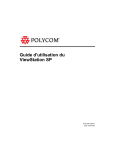
Lien public mis à jour
Le lien public vers votre chat a été mis à jour.